Page 1
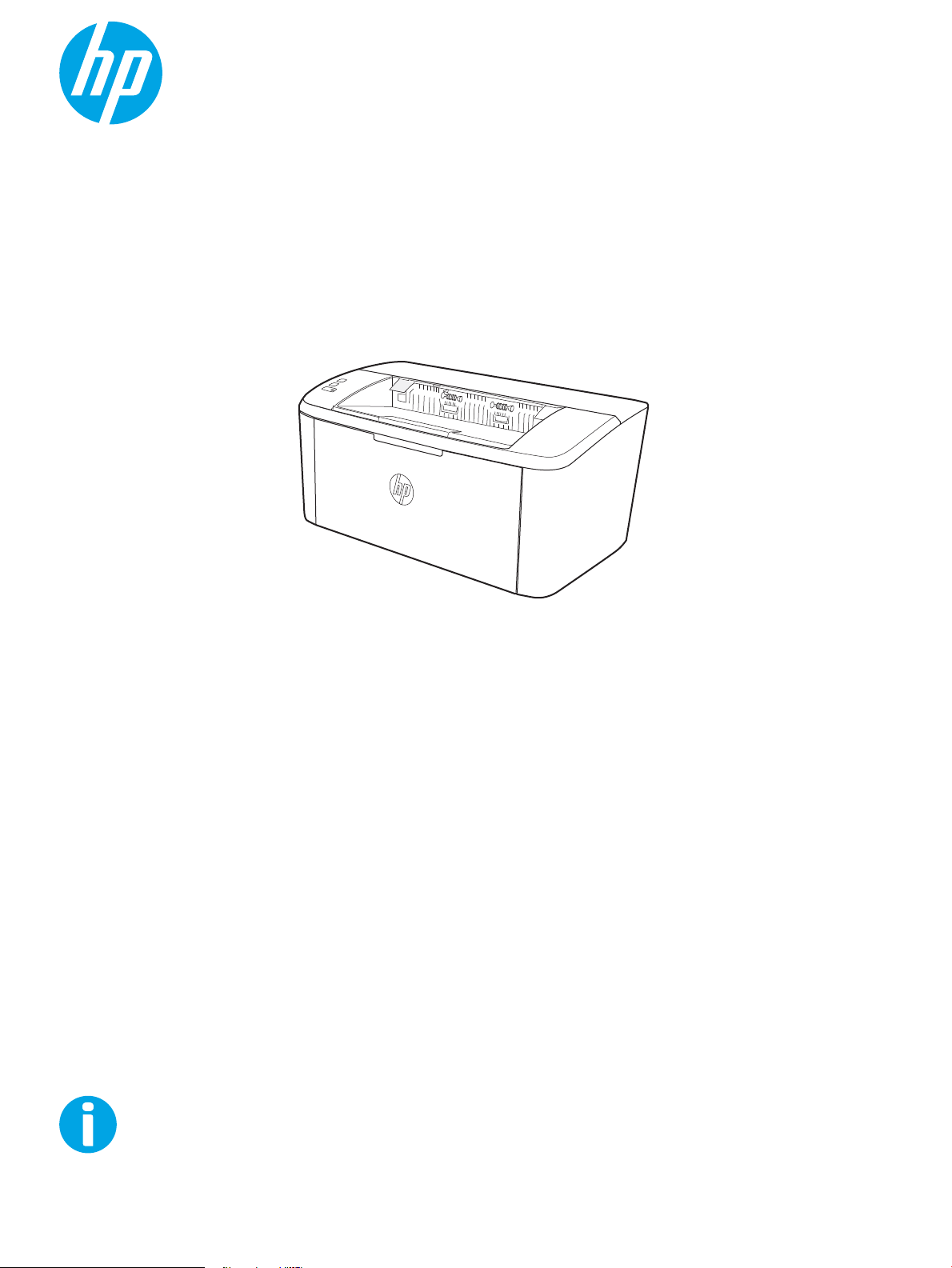
Podręcznik użytkownika
www.hp.com/support/ljM14
LaserJet Pro M14-M17
Page 2
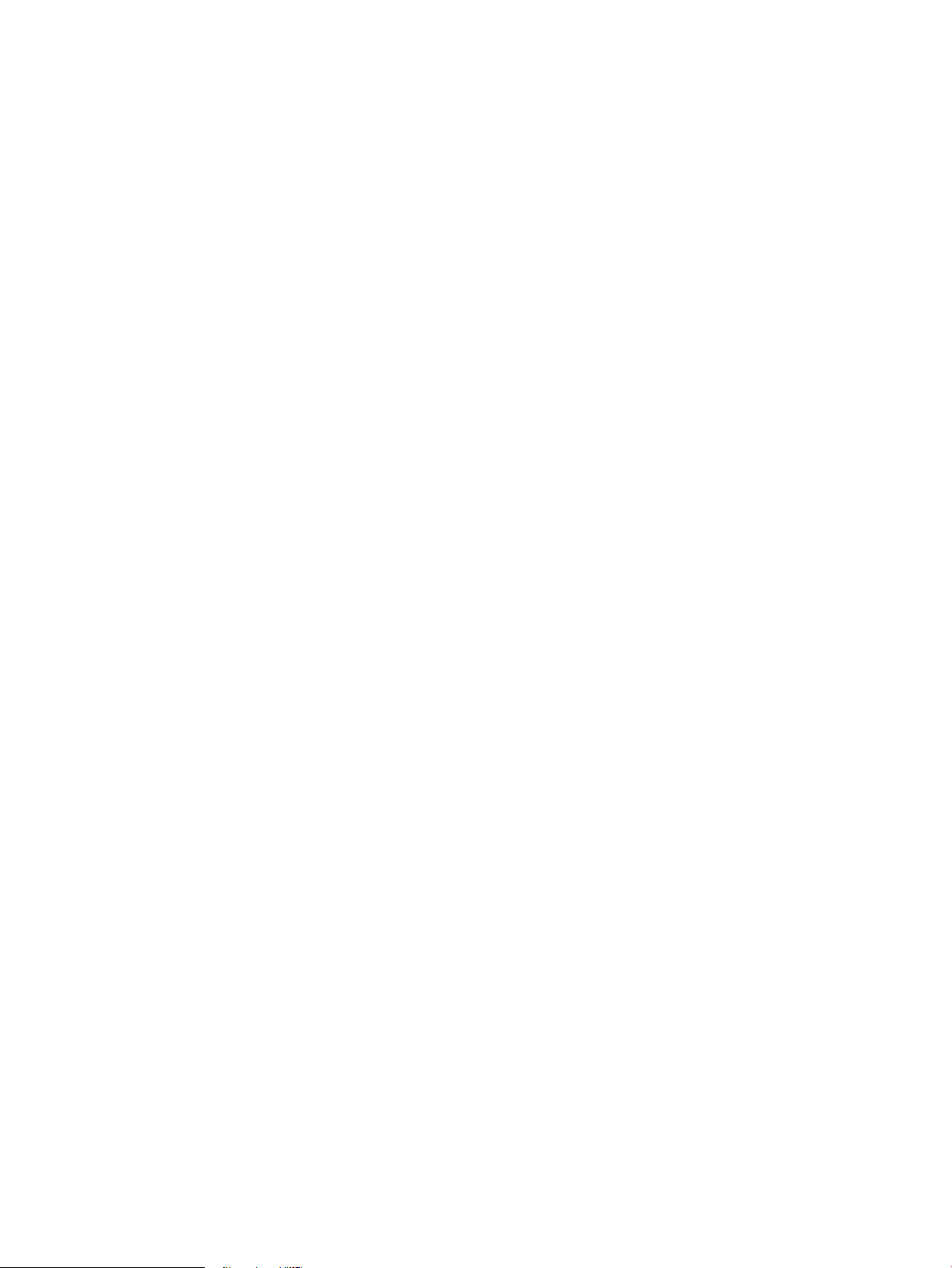
Page 3

HP LaserJet Pro M14-M17
Podręcznik użytkownika
Page 4

Prawa autorskie i licencja
© Copyright 2018 HP Development Company,
L.P.
Powielanie, adaptacja lub tłumaczenie bez
wcześniejszej pisemnej zgody jest zabronione,
z wyjątkiem przypadków dozwolonych przez
prawo autorskie.
Znaki handlowe
Adobe®, Adobe Photoshop®, Acrobat
®
i PostScript® są znakami towarowymi rmy
Adobe Systems Incorporated.
Apple i logo Apple są znakami towarowymi rmy
Apple Inc. zastrzeżonymi w Stanach
Zjednoczonych i innych krajach.
Przedstawione tu informacje mogą ulec zmianie
bez wcześniejszego powiadomienia.
Jedynymi gwarancjami na produkty i usługi rmy
HP są gwarancje wyrażone w formie oświadczeń
dołączonych do tych produktów i usług. Żaden
zapis w niniejszym dokumencie nie może być
interpretowany jako gwarancja dodatkowa.
Firma HP nie ponowi żadnej odpowiedzialności
za jakiekolwiek braki techniczne lub błędy
redakcyjne w niniejszym dokumencie.
Edition 4, 01/2019
OS X jest znakiem towarowym rmy Apple Inc.
zarejestrowanym w Stanach Zjednoczonych
i innych krajach/regionach.
AirPrint jest znakiem towarowym rmy Apple
Inc. zarejestrowanym w Stanach Zjednoczonych
i innych krajach/regionach.
iPad jest znakiem towarowym rmy Apple Inc.
zarejestrowanym w Stanach Zjednoczonych
i innych krajach/regionach.
iPod jest znakiem towarowym rmy Apple Inc.
zarejestrowanym w Stanach Zjednoczonych
i innych krajach/regionach.
iPhone jest znakiem towarowym rmy Apple Inc.
zarejestrowanym w Stanach Zjednoczonych
i innych krajach/regionach.
Microsoft® i Windows® są zarejestrowanymi
znakami handlowymi Microsoft Corporation na
terenie Stanów Zjednoczonych.
UNIX® jest zastrzeżonym znakiem towarowym
organizacji The Open Group.
Page 5
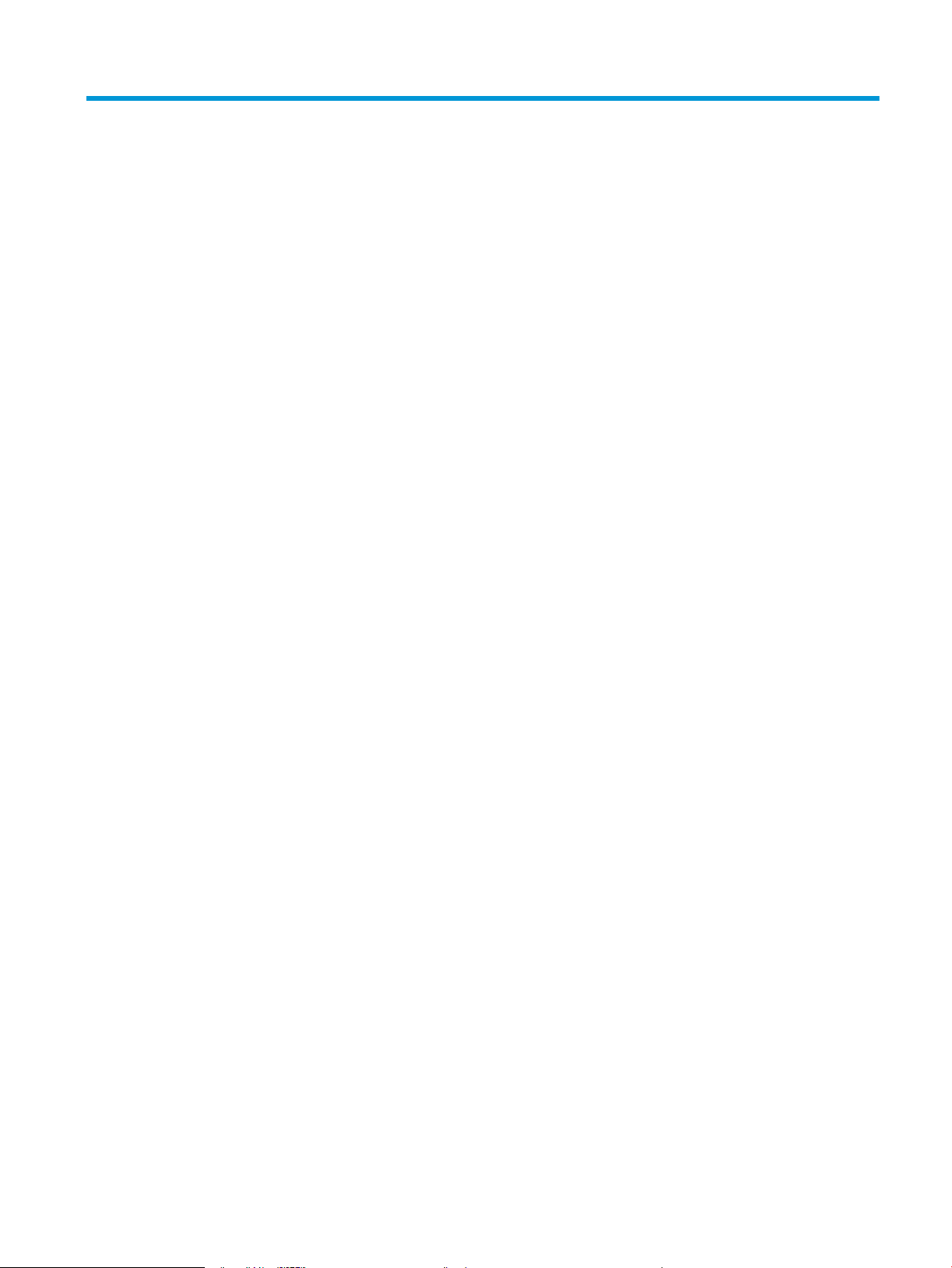
Spis treści
1 Przegląd drukarki ...................................................................................................................................................................................... 1
Symbole ostrzegawcze ........................................................................................................................................................... 2
Widoki drukarki ......................................................................................................................................................................... 3
Widok drukarki z przodu ..................................................................................................................................... 3
Widok drukarki z tyłu ........................................................................................................................................... 3
Widok panelu sterowania ................................................................................................................................... 4
Modele podstawowe ....................................................................................................................... 4
Modele bezprzewodowe ................................................................................................................ 5
Dane techniczne drukarki ........................................................................................................................................................ 5
Dane techniczne ................................................................................................................................................... 6
Obsługiwane systemy operacyjne .................................................................................................................... 6
Rozwiązania do druku mobilnego ..................................................................................................................... 7
Wymiary drukarki ................................................................................................................................................. 8
Zużycie energii, parametry elektryczne i poziom głośności ......................................................................... 8
Zakres środowiska pracy .................................................................................................................................... 8
Konguracja drukarki i instalacja oprogramowania ............................................................................................................ 9
2 Podajniki papieru .................................................................................................................................................................................... 11
Wprowadzenie ........................................................................................................................................................................ 12
Wkładanie papieru do podajników ...................................................................................................................................... 12
Podajnik ............................................................................................................................................................... 12
Ładowanie i drukowanie na kopertach. .............................................................................................................................. 13
Wprowadzenie ................................................................................................................................................... 13
Drukowanie na kopertach ................................................................................................................................ 13
Orientacja kopert ............................................................................................................................................... 13
Ładowanie kopert i drukowanie na nich ............................................................................................................................. 14
Wprowadzenie ................................................................................................................................................... 14
Podawanie ręczne etykiet ................................................................................................................................ 14
Orientacja etykiety ............................................................................................................................................ 15
PLWW iii
Page 6
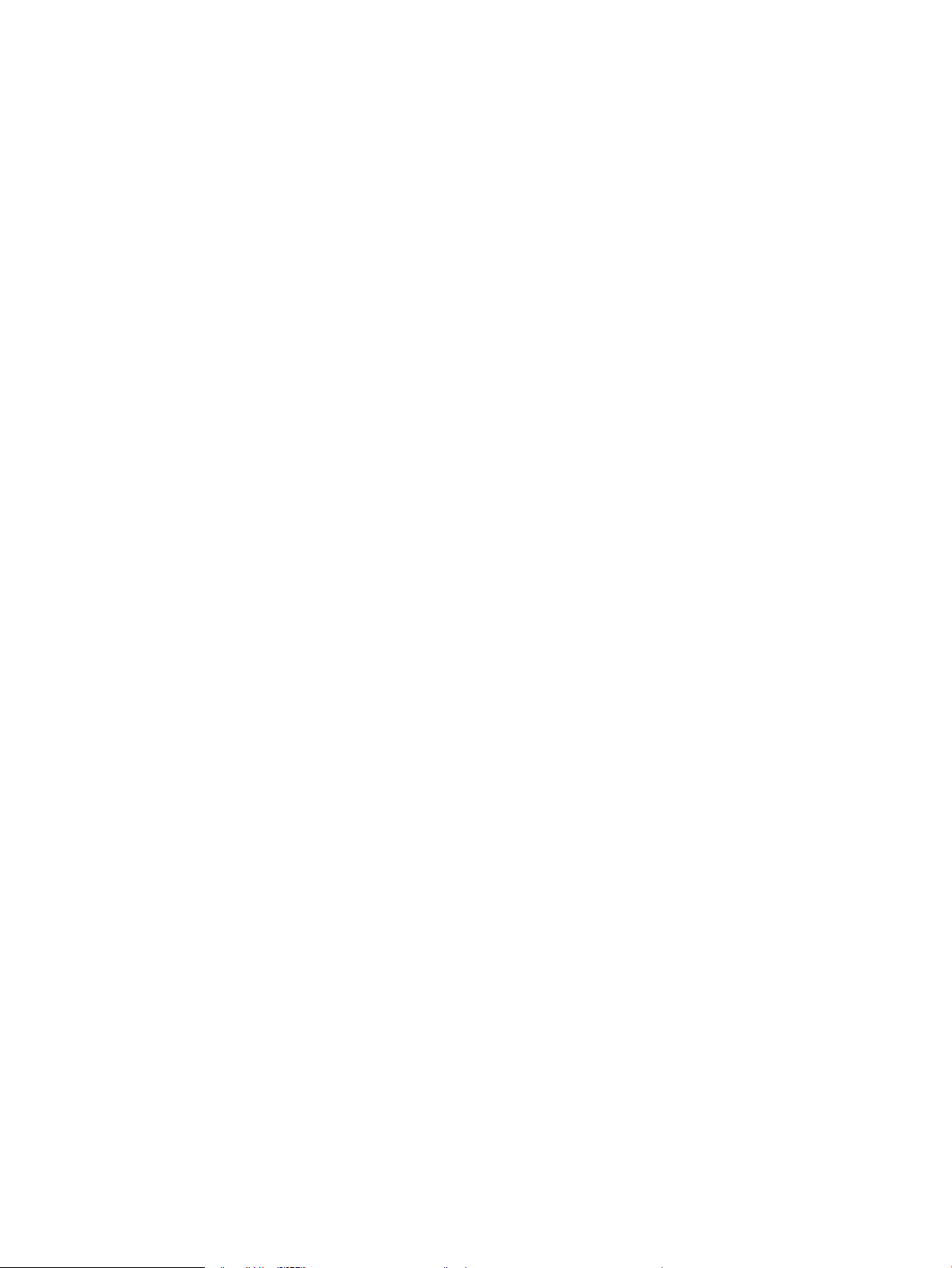
3 Materiały eksploatacyjne, akcesoria i podzespoły ............................................................................................................................ 17
Zamawianie materiałów eksploatacyjnych, akcesoriów i części zamiennych ............................................................. 18
Zamawianie ........................................................................................................................................................ 18
Materiały eksploatacyjne i akcesoria .............................................................................................................. 18
Wymiana kasety z tonerem .................................................................................................................................................. 19
Informacje o wkładzie ....................................................................................................................................... 19
Wyjmowanie i wymiana kaset z tonerem ...................................................................................................... 19
4 Drukowanie .............................................................................................................................................................................................. 23
Zadania drukowania w systemie Windows ........................................................................................................................ 24
Sposób skanowania (Windows) ...................................................................................................................... 24
Ręczne drukowanie po obu stronach (Windows) ......................................................................................... 25
Drukowanie wielu stron na jednym arkuszu (Windows) ............................................................................. 26
Wybór rodzaj papieru (Windows) .................................................................................................................... 26
Zadania drukowania (OS X) ................................................................................................................................................... 27
Sposób drukowania (OS X) ............................................................................................................................... 27
Ręczne drukowanie na obu stronach (OS X) ................................................................................................. 27
Drukowanie wielu stron na jednym arkuszu (OS X) ..................................................................................... 27
Wybór rodzaju papieru (OS X). ......................................................................................................................... 28
Skanowanie mobilne (tylko modele bezprzewodowe) .................................................................................................... 29
Wprowadzenie ................................................................................................................................................... 29
Wi-Fi Direct ......................................................................................................................................................... 29
Włączanie i wyłączanie funkcji Wi-Fi Direct .............................................................................. 30
Zmiana nazwy Wi-Fi Direct drukarki .......................................................................................... 31
AirPrint ................................................................................................................................................................. 32
Wbudowane rozwiązanie druku w systemie Android .................................................................................. 32
5 Zarządzanie drukarką ............................................................................................................................................................................ 33
Zmiana typu połączenia drukarki (Windows) .................................................................................................................... 34
Zaawansowana konguracja przy użyciu wbudowanego serwera internetowego HP (EWS) oraz
Przybornika urządzeń HP (Windows) ................................................................................................................................. 35
Zaawansowana konguracja przy użyciu programu HP Utility dla systemu OS X ...................................................... 37
Otwieranie aplikacji HP Utility .......................................................................................................................... 37
Funkcje HP Utility ............................................................................................................................................... 37
Kongurowanie ustawień sieci IP ........................................................................................................................................ 39
Wprowadzenie ................................................................................................................................................... 39
Oświadczenie dotyczące udostępniania drukarki ........................................................................................ 39
Wyświetlanie lub zmiana ustawień sieciowych ............................................................................................ 39
Zmiana nazwy drukarki w sieci ....................................................................................................................... 39
Ręczna konguracja parametrów IPv4 TCP/IP .............................................................................................. 40
Funkcje zabezpieczające drukarkę ...................................................................................................................................... 41
iv PLWW
Page 7
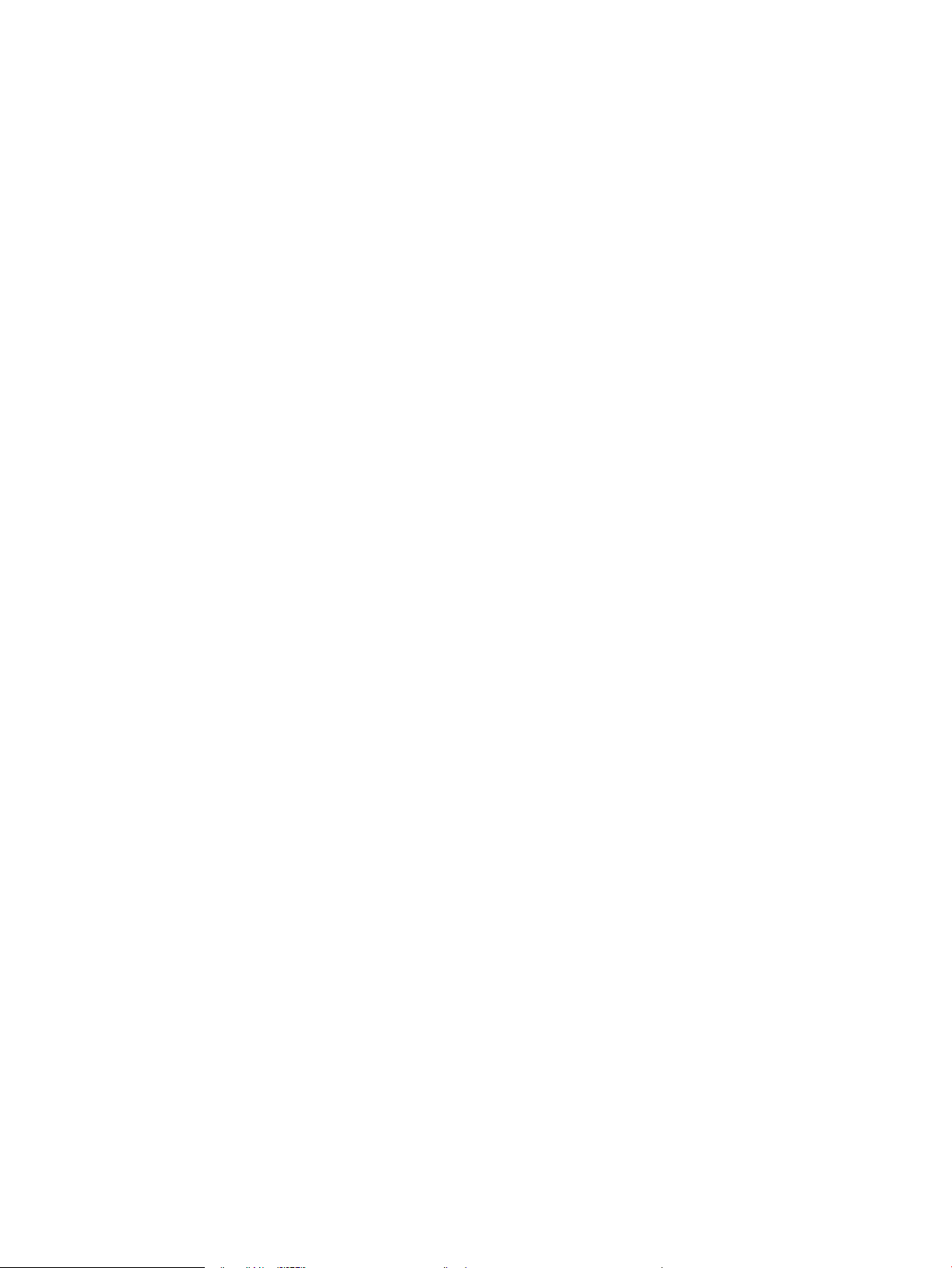
Wprowadzenie ................................................................................................................................................... 41
Przypisywanie lub zmiana hasła do urządzenia za pomocą wbudowanego serwera
internetowego HP .............................................................................................................................................. 41
Ustawienia oszczędzania energii ......................................................................................................................................... 43
Wprowadzenie ................................................................................................................................................... 43
Skonguruj ustawienie Tryb uśpienia / automatyczne wyłączenie po okresie bezczynności .............. 43
Ustawianie opóźnienia wyłączenia po okresie bezczynności i konguracja urządzenia tak, aby
zużywało 1 W mocy lub mniej ......................................................................................................................... 44
Ustawienie opóźnienia wyłączania ................................................................................................................. 45
Aktualizacja oprogramowania sprzętowego ..................................................................................................................... 47
Aktualizacja za pomocą narzędzia do aktualizacji oprogramowania sprzętowego ............................... 47
6 Rozwiązywanie problemów .................................................................................................................................................................. 49
Obsługa klienta ....................................................................................................................................................................... 50
Ostrzeżenie dotyczące lasera .............................................................................................................................................. 51
Interpretacja sygnałów świetlnych na panelu sterowania .............................................................................................. 52
Przywracanie domyślnych ustawień fabrycznych ............................................................................................................ 54
Wyświetlany jest komunikat „Niski poziom tuszu w kasecie” lub „Bardzo niski poziom tuszu w kasecie” ............. 55
Zmiana ustawień „Niski poziom tuszu w kasecie” ....................................................................................... 55
Zamawianie materiałów eksploatacyjnych ................................................................................................... 56
Drukarka nie pobiera papieru lub podaje go nieprawidłowo .......................................................................................... 57
Wprowadzenie ................................................................................................................................................... 57
Urządzenie nie pobiera papieru ...................................................................................................................... 57
Urządzenie pobiera kilka arkuszy papieru .................................................................................................... 57
Usuwanie zacięć papieru ....................................................................................................................................................... 58
Wprowadzenie ................................................................................................................................................... 58
Umiejscowienie zacięcia materiału ................................................................................................................. 58
Czy masz do czynienia z częstymi lub powtarzającymi się zacięciami papieru? .................................... 59
Usuwanie zacięć w podajniku .......................................................................................................................... 61
Usuwanie zacięć wewnątrz urządzenia ......................................................................................................... 63
Usuwanie zacięć w miejscach odbioru papieru ............................................................................................ 65
Poprawianie jakości druku .................................................................................................................................................... 67
Wprowadzenie ................................................................................................................................................... 67
Aktualizowanie oprogramowania sprzętowego drukarki ........................................................................... 67
Drukowanie dokumentu z innego programu ................................................................................................ 68
Sprawdzanie ustawienia typu papieru dla zlecenia druku .......................................................................... 68
Sprawdzanie ustawienia rodzaju papieru (drukarka) .............................................................. 68
Sprawdzenie ustawienia rodzaju papieru (Windows) ............................................................. 68
Sprawdzanie ustawienia rodzaju papieru (OS X) ..................................................................... 68
Sprawdzanie stanu wkładu z tonerem .......................................................................................................... 68
Czyszczenie wkładu .......................................................................................................................................... 69
PLWW v
Page 8
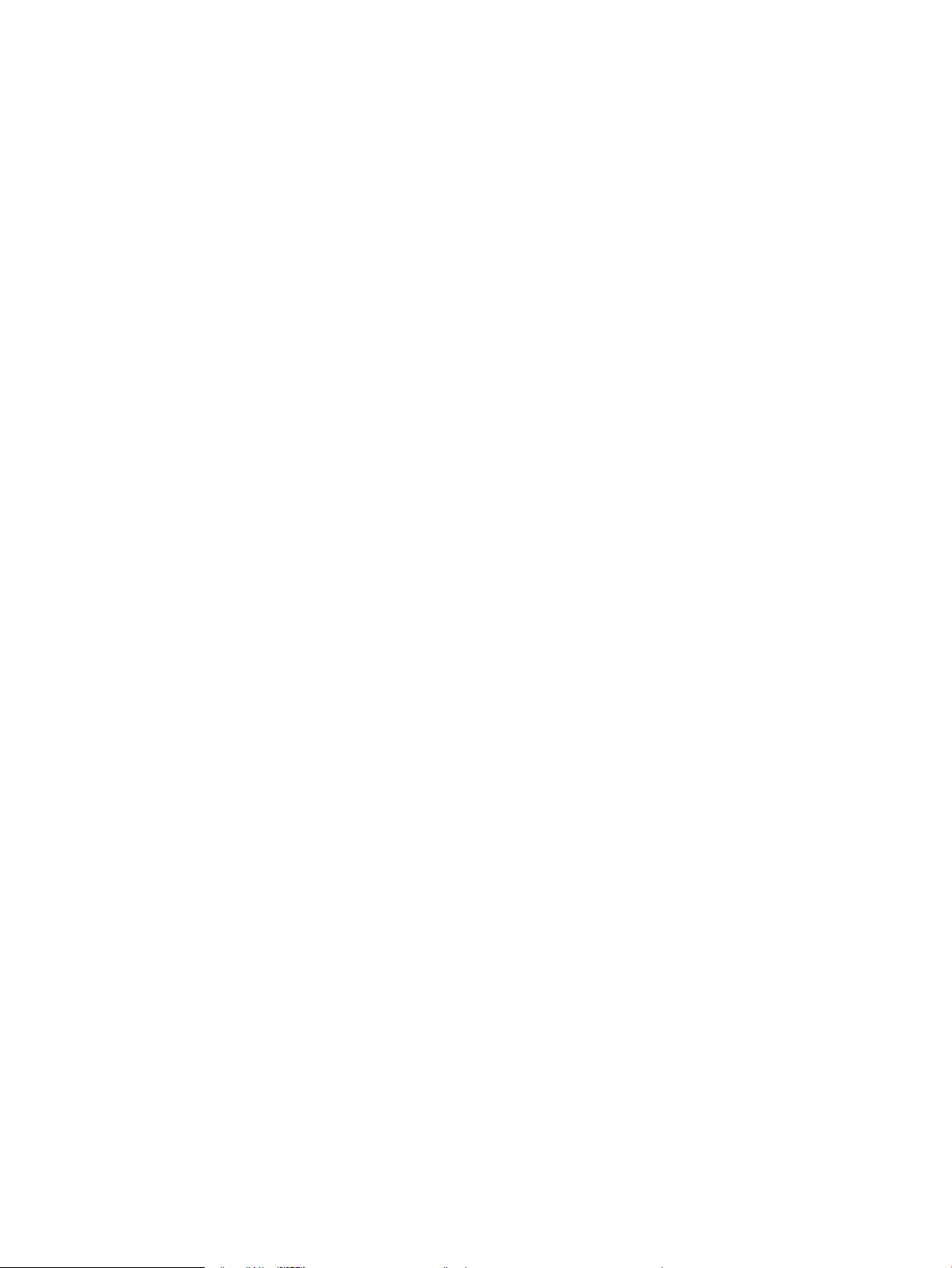
Drukowanie strony czyszczącej ...................................................................................................................... 70
Sprawdzanie wizualne kasety z tonerem ...................................................................................................... 70
Sprawdzenie papieru i środowiska drukowania ........................................................................................... 71
Krok 1: Należy używać tylko papieru zgodnego ze specykacjami rmy HP ..................... 71
Krok 2: Sprawdzanie środowiska pracy .................................................................................... 71
Dostosowywanie gęstości druku .................................................................................................................... 71
Rozwiązywanie problemów z jakością obrazów ............................................................................................................... 73
Wprowadzenie ................................................................................................................................................... 73
Rozwiązywanie problemów z jakością obrazów .......................................................................................... 73
Rozwiązywanie problemów z siecią bezprzewodową ..................................................................................................... 82
Wprowadzenie ................................................................................................................................................... 82
Lista kontrolna konguracji łączności bezprzewodowej ............................................................................. 82
Po skongurowaniu łączności bezprzewodowej drukarka nie drukuje .................................................... 83
Drukarka nie drukuje, a na komputerze jest zainstalowane zewnętrzne oprogramowanie zapory ... 83
Po zmianie miejsca routera bezprzewodowego lub drukarki połączenie bezprzewodowe nie
działa ................................................................................................................................................................... 83
Nie można podłączyć większej liczby komputerów do drukarki bezprzewodowej ................................ 84
Drukarka bezprzewodowa traci łączność po podłączeniu do sieci VPN .................................................. 84
Sieci nie ma na liście sieci bezprzewodowych .............................................................................................. 84
Sieć bezprzewodowa nie działa ...................................................................................................................... 84
Przeprowadzanie testu diagnostycznego sieci bezprzewodowej ............................................................. 85
Ograniczanie zakłóceń w sieci bezprzewodowej ......................................................................................... 85
Indeks ........................................................................................................................................................................................................... 87
vi PLWW
Page 9
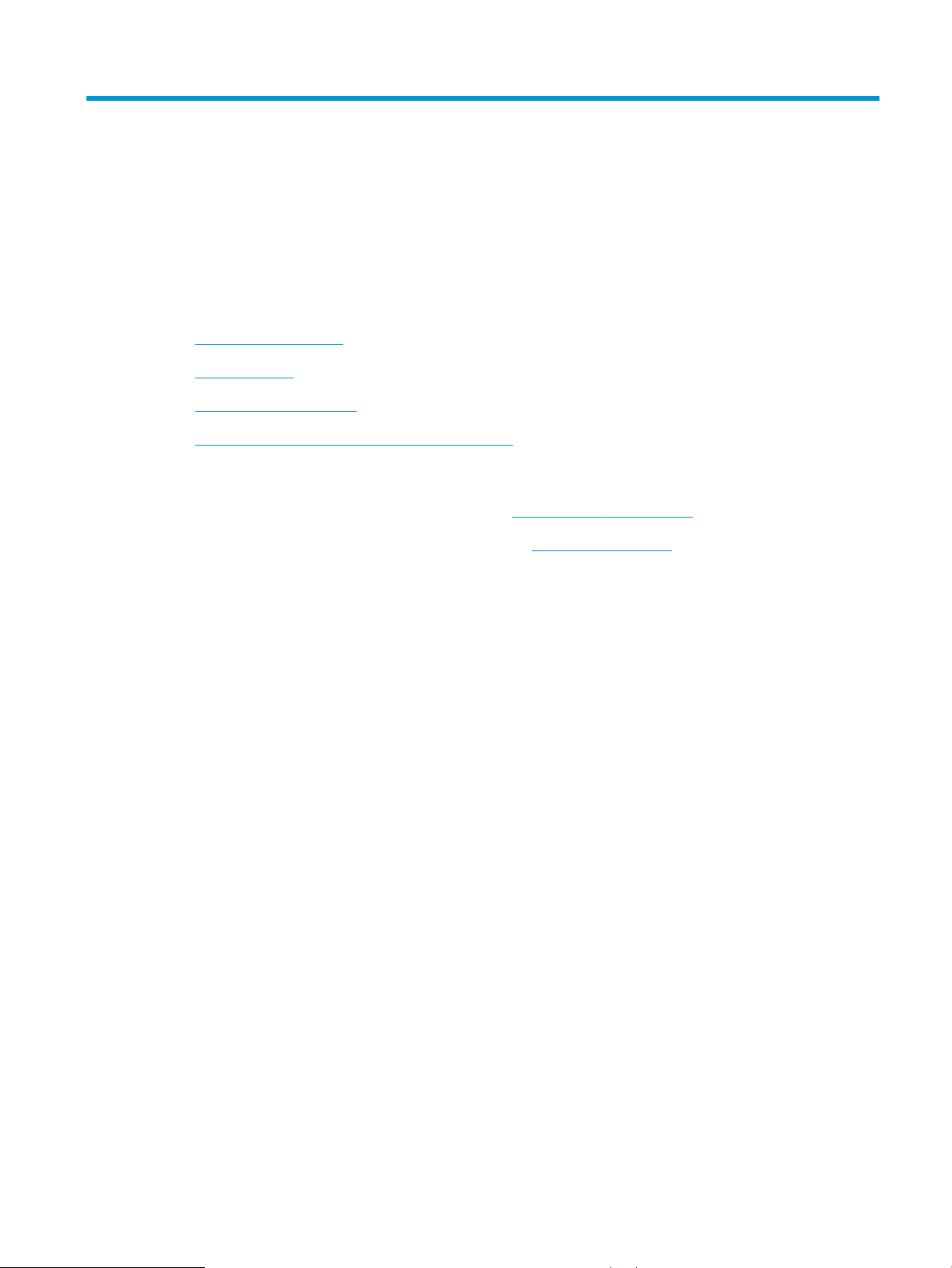
1 Przegląd drukarki
●
Symbole ostrzegawcze
●
Widoki drukarki
●
Dane techniczne drukarki
●
Konguracja drukarki i instalacja oprogramowania
Informacje dodatkowe:
Na obszarze Stanów Zjednoczonych: przejdź do strony www.hp.com/support/ljM14.
Poza obszarem Stanów Zjednoczonych: przejdź do strony www.hp.com/support. Wybierz kraj/region. Kliknij
opcję Wsparcie produktu i rozwiązywanie problemów. Wprowadź nazwę produktu, a następnie wybierz opcję
Szukaj.
Pełne wsparcie HP dla urządzenia obejmuje następujące informacje:
● Instalacja i konguracja
● Nauka i użytkowanie
● Rozwiązywanie problemów
● Pobieranie aktualizacji oprogramowania
● Dołączanie do forów pomocy technicznej
● Znajdowanie informacji o gwarancji i przepisach
PLWW 1
Page 10

Symbole ostrzegawcze
Denicje symboli ostrzegawczych: Na produktach rmy HP mogą widnieć niniejsze ikony ostrzegawcze.
Zachować ostrożność stosowną do sytuacji.
●
Przestroga: Porażenie prądem elektrycznym
●
Przestroga: Gorąca powierzchnia
●
Przestroga: Nie zbliżać żadnych części ciała do ruchomych elementów
●
Przestroga: Ostra krawędź w pobliżu
2 Rozdział 1 Przegląd drukarki PLWW
Page 11
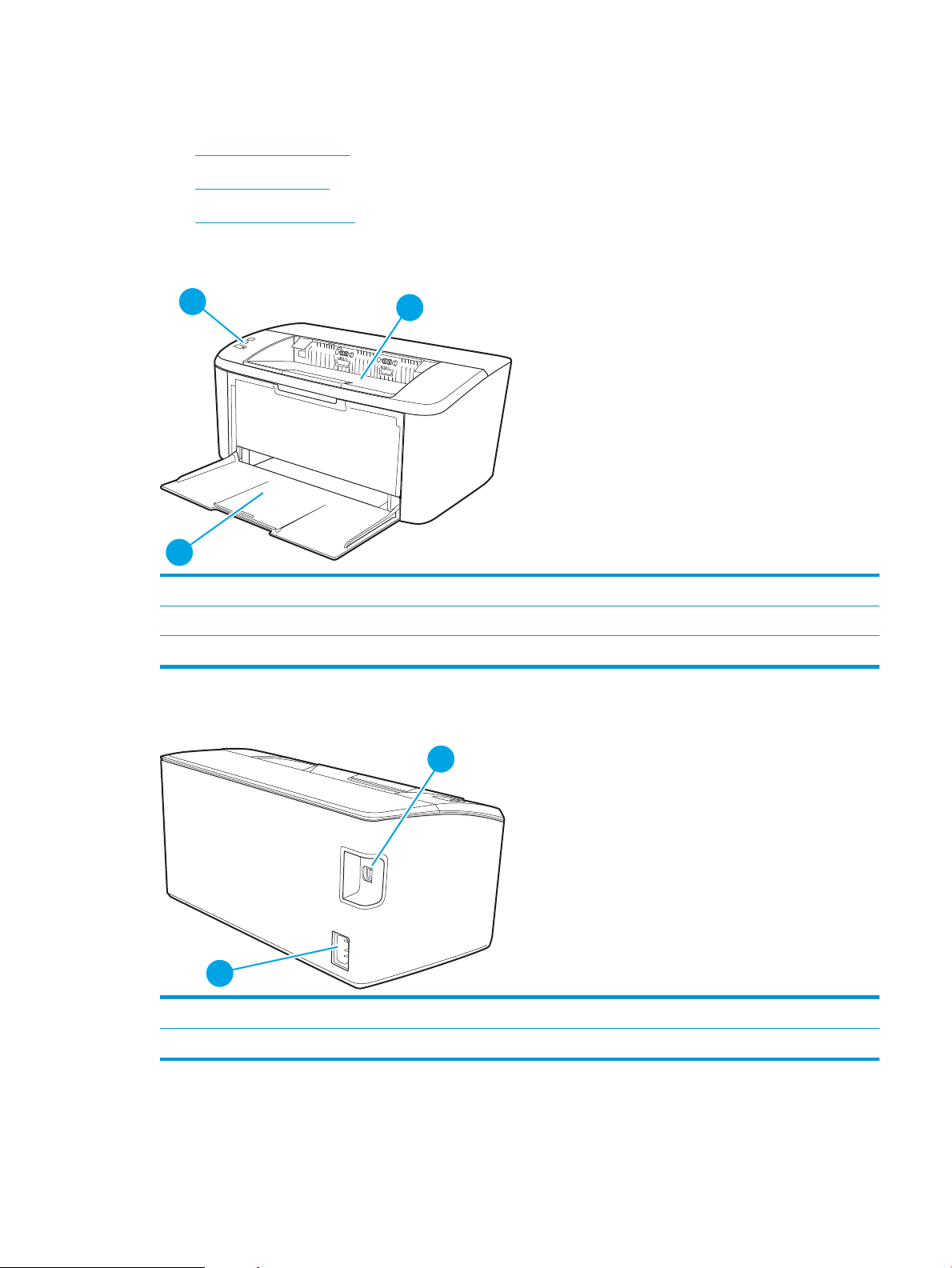
Widoki drukarki
1
2
3
2
1
●
Widok drukarki z przodu
●
Widok drukarki z tyłu
●
Widok panelu sterowania
Widok drukarki z przodu
1 Panel sterowania
2 Pojemnik wyjściowy
3 Podajnik wejściowy i przednie drzwiczki dostępu
Widok drukarki z tyłu
1 Port USB
2 Połączenie zasilania
PLWW Widoki drukarki 3
Page 12
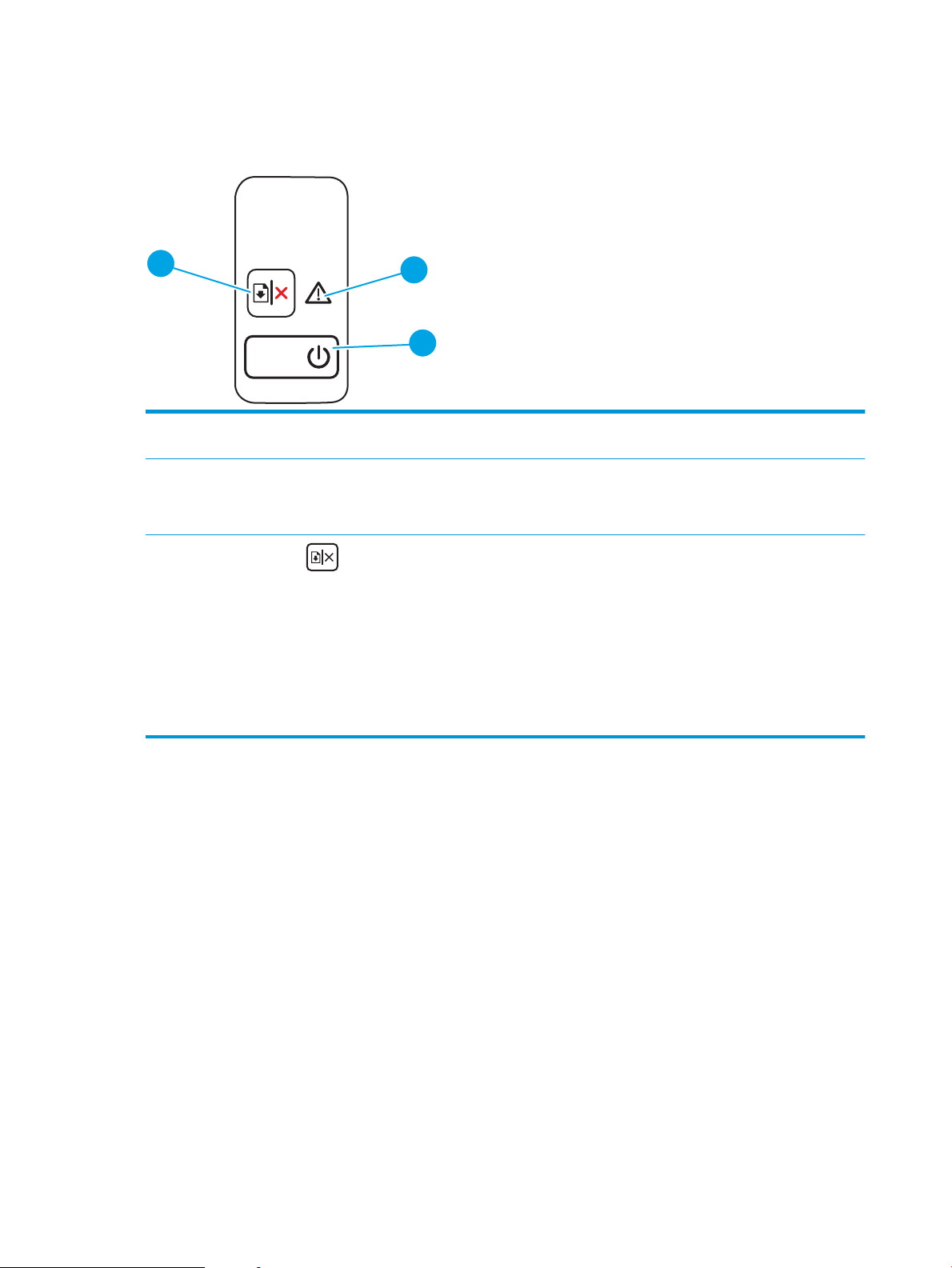
Widok panelu sterowania
1
2
3
Modele podstawowe
1 Kontrolka ostrzeżenia Kontrolka Uwaga miga, gdy drukarka wymaga interwencji użytkownika. Jeśli świeci się
kontrolka Uwaga, wystąpił błąd.
2 Przycisk zasilania / kontrolka LED
Gotowe
3
Przycisk Wznów/Anuluj
Ten przycisk umożliwia włączenie lub wyłączenie drukarki.
Kontrolka Gotowe świeci się, kiedy drukarka jest gotowa do drukowania. Miga, gdy
drukarka odbiera dane lub gdy jest w trybie niskiego poboru mocy.
Przycisk ten należy nacisnąć, aby wykonać jedną z poniższych czynności:
● Jeśli drukarka aktualnie przetwarza zadanie, kontrolka LED ostrzeżenia jest
wyłączona, a kontrolka LED Gotowe miga, naciśnij przycisk, aby anulować zadanie
drukowania.
● Jeśli drukarka wyświetla komunikat o błędzie lub monit, kontrolka LED Gotowe jest
włączona, a kontrolka LED Uwaga miga, naciśnij przycisk, aby usunąć błąd i wznowić
drukowanie.
● W trybie ręcznego drukowania dwustronnego naciśnij ten przycisk, aby wydrukować
drugą stronę kartki.
4 Rozdział 1 Przegląd drukarki PLWW
Page 13
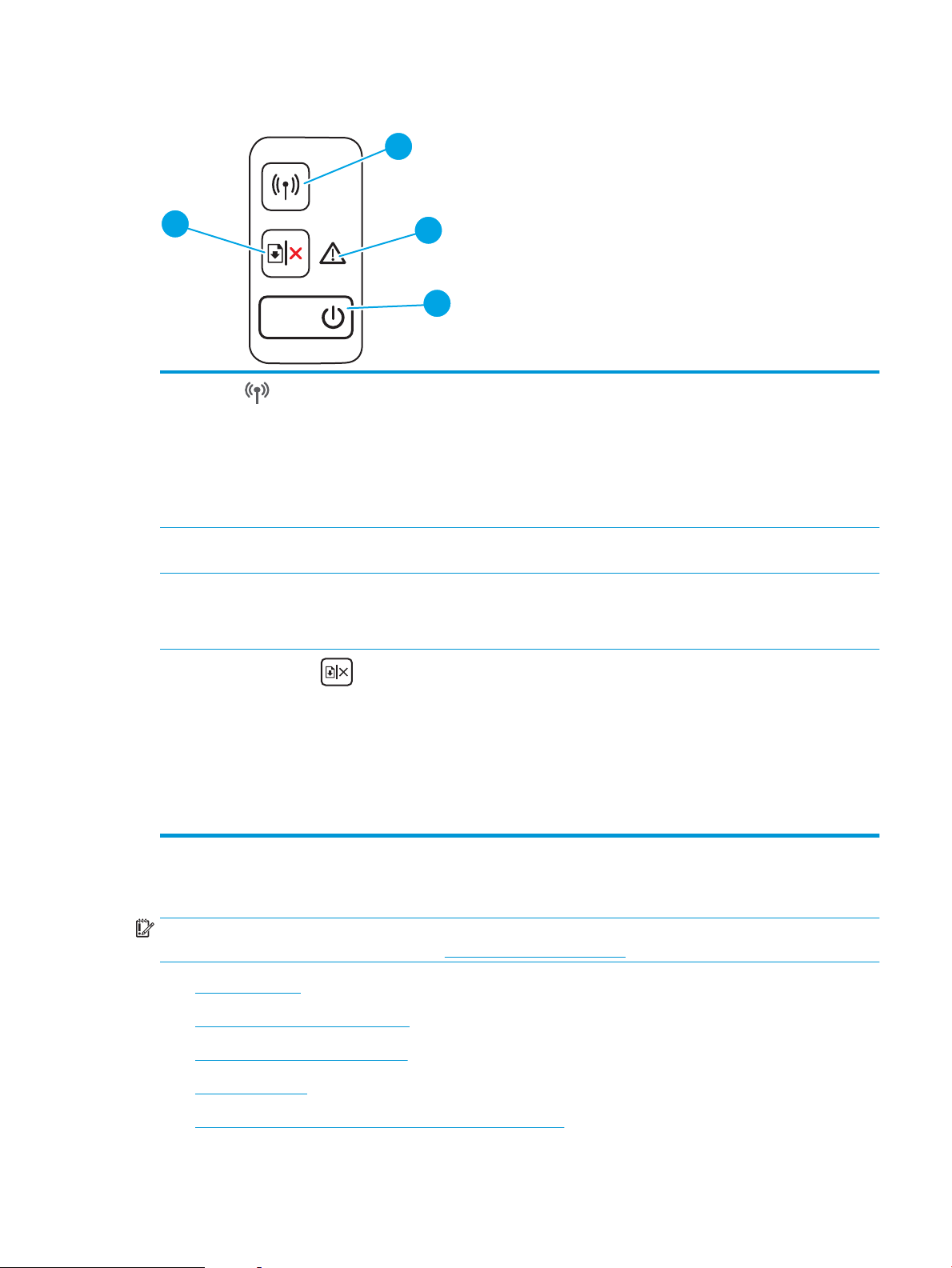
Modele bezprzewodowe
1
2
3
4
1
Przycisk i kontrolka LED
komunikacji bezprzewodowej (tylko
modele bezprzewodowe)
2 Kontrolka ostrzeżenia Kontrolka Uwaga miga, gdy drukarka wymaga interwencji użytkownika. Jeśli świeci się
3 Przycisk zasilania / kontrolka LED
Gotowe
4
Przycisk Wznów/Anuluj
Naciśnij przycisk, aby uaktywnić lub wyłączyć funkcję sieci bezprzewodowej, lub
skongurować połączenie Wi-Fi Direct.
Naciśnij i przytrzymaj ten przycisk, aby skongurować połączenie WPS.
Jeśli świeci się kontrolka sieci bezprzewodowej, nawiązano stabilne połączenie
bezprzewodowe. Jeśli mruga, oznacza to brak połączenia bezprzewodowego lub trwa
proces konguracji WPS lub Wi-Fi Direct. Jeśli miga szybko, występuje problem
z połączeniem bezprzewodowym.
kontrolka Uwaga, wystąpił błąd.
Ten przycisk umożliwia włączenie lub wyłączenie drukarki.
Kontrolka Gotowe świeci się, kiedy drukarka jest gotowa do drukowania. Miga, gdy
drukarka odbiera dane lub gdy jest w trybie niskiego poboru mocy.
Przycisk ten należy nacisnąć, aby wykonać jedną z poniższych czynności:
● Jeśli drukarka aktualnie przetwarza zadanie, kontrolka LED Uwaga jest wyłączona,
a kontrolka LED Gotowe miga, naciśnij przycisk, aby anulować zadanie drukowania.
● Jeśli drukarka wyświetla komunikat o błędzie lub monit, kontrolka LED Gotowe jest
włączona, a kontrolka LED Uwaga miga, naciśnij przycisk, aby usunąć błąd i wznowić
drukowanie.
● W trybie ręcznego drukowania dwustronnego naciśnij ten przycisk, aby wydrukować
drugą stronę kartki.
Dane techniczne drukarki
WAŻNE: Poniższe parametry techniczne są prawidłowe w momencie publikacji, ale mogą ulec zmianie.
Dodatkowe informacje znajdziesz na stronie www.hp.com/support/ljM14.
●
Dane techniczne
●
Obsługiwane systemy operacyjne
●
●
●
PLWW Dane techniczne drukarki 5
Rozwiązania do druku mobilnego
Wymiary drukarki
Zużycie energii, parametry elektryczne i poziom głośności
Page 14

●
Zakres środowiska pracy
Dane techniczne
Zobacz więcej informacji w sekcji www.hp.com/support/ljM14.
Obsługiwane systemy operacyjne
Poniższe informacje dotyczą sterowników druku PCLmS systemu Windows i sterowników systemu OS X.
System Windows: W zależności od dostępnej wersji systemu Windows program HP Software Installer instaluje
sterownik HP PCLmS lub HP PCLm-S oraz, w przypadku korzystania z pełnej opcji instalatora, oprogramowanie
opcjonalne. Więcej informacji można znaleźć w uwagach dotyczących instalacji oprogramowania.
System OS X: Z tą drukarką działają komputery Mac. Pobierz aplikację HP Easy Start z 123.hp.com/LaserJet lub
z witryny internetowej wsparcia drukarki, a następnie skorzystaj z aplikacji HP Easy Start, aby zainstalować
sterownik druku HP. Instalator oprogramowania HP nie zawiera oprogramowania HP Easy Start.
1. Przejdź do strony 123.hp.com/LaserJet.
2. Wykonaj odpowiednie kroki, aby pobrać oprogramowanie drukarki.
Linux: Aby uzyskać informacje i sterowniki druku dla systemu Linux, przejdź do strony www.hp.com/go/linux.
Tabela 1-1 Obsługiwane systemy operacyjne i sterowniki druku
Windows 7, 32- i 64-bitowy Sterownik druku HP PCLmS dla określonej
drukarki jest instalowany w systemie
operacyjnym w ramach pakietu
oprogramowania.
Windows 8, 32- i 64-bitowy Sterownik druku HP PCLmS dla określonej
drukarki jest instalowany w systemie
operacyjnym w ramach pakietu
oprogramowania.
Windows 8.1, 32- i 64-bitowy Sterownik druku HP PCLm-S V4 dla
określonej drukarki jest instalowany
w systemie operacyjnym w ramach pakietu
oprogramowania.
Windows 10, 32- i 64-bitowy Sterownik druku HP PCLm-S V4 dla
określonej drukarki jest instalowany
w systemie operacyjnym w ramach pakietu
oprogramowania.
Windows Server 2008 z dodatkiem R2
(wersja 64-bitowa)
Windows Server 2008 R2 z dodatkiem SP1
(wersja 64-bitowa)
Sterownik druku HP PCLm.S dla danej
drukarki jest dostępny do pobrania ze
strony internetowej pomocy technicznej dla
drukarki. Pobierz sterownik, a następnie
skorzystaj z narzędzia Microsoft Dodaj
drukarkę, aby go zainstalować.
Sterownik druku HP PCLmS dla określonej
drukarki jest instalowany w systemie
operacyjnym w ramach pakietu
oprogramowania.
Obsługę systemu Windows 8 RT zapewnia
32-bitowy sterownik Microsoft IN OS Version
4.
Obsługę systemu Windows 8.1 RT zapewnia
32-bitowy sterownik Microsoft IN OS Version
4.
Firma Microsoft zawiesiła ogólne wsparcie
dla systemu Windows Server 2008
w styczniu 2015 r. Firma HP dołoży starań,
aby zapewnić pomoc techniczną dla
systemu Server 2008, który został
wycofany ze sprzedaży.
Windows Server 2012 Sterownik druku HP PCLmS dla określonej
drukarki jest instalowany w systemie
operacyjnym w ramach pakietu
oprogramowania.
6 Rozdział 1 Przegląd drukarki PLWW
Page 15
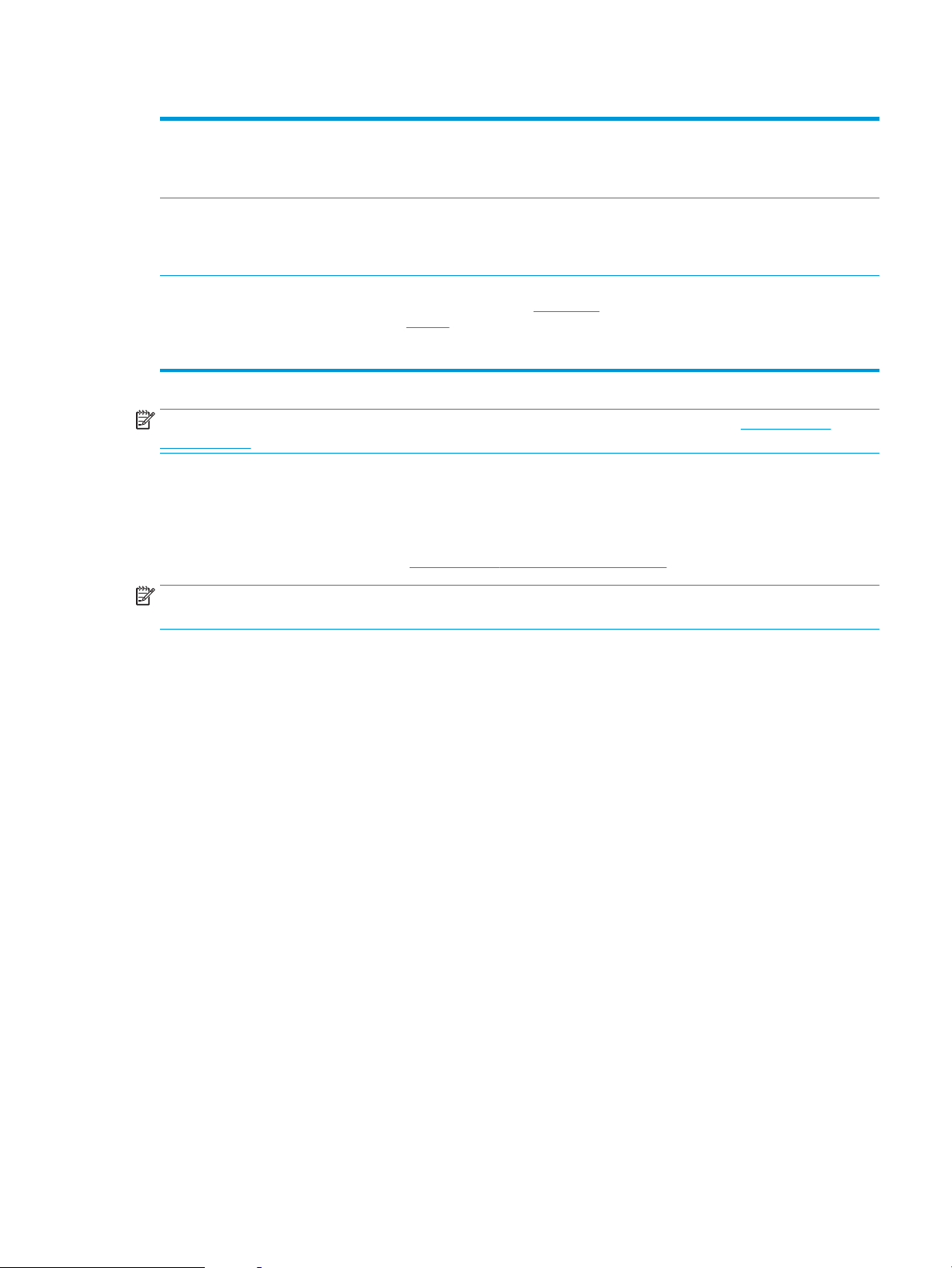
Tabela 1-1 Obsługiwane systemy operacyjne i sterowniki druku (ciąg dalszy)
Windows Server 2012 R2 Sterownik druku HP PCLm-S dla określonej
Windows Server 2016 (wersja 64-bitowa) Sterownik druku HP PCLm-S dla określonej
OS X 10.11 El Capitan, OS X 10.12 Sierra,
OS X 10.13
UWAGA: Aktualną listę obsługiwanych systemów operacyjnych można znaleźć na stronie www.hp.com/
support/ljM14, gdzie znajdują się szczegółowe informacje wsparcia technicznego dla tej drukarki.
Rozwiązania do druku mobilnego
Firma HP oferuje szereg rozwiązań mobilnych ułatwiających drukowanie na drukarce HP z poziomu komputera
przenośnego, tabletu, smartfonu lub innego urządzenia przenośnego. Aby wyświetlić pełną listę i dokonać
najlepszego wyboru, przejdź do strony www.hp.com/go/LaserJetMobilePrinting.
drukarki jest instalowany w systemie
operacyjnym w ramach pakietu
oprogramowania.
drukarki jest instalowany w systemie
operacyjnym w ramach pakietu
oprogramowania.
Aby zainstalować sterownik druku, pobierz
aplikację HP Easy Start z 123.hp.com/
LaserJet. Wykonaj podane czynności, aby
zainstalować oprogramowanie drukarki
i sterownik druku.
UWAGA: Zaktualizuj oprogramowanie układowe drukarki, aby upewnić się, że wszystkie możliwości
drukowania z urządzeń przenośnych są obsługiwane.
● Wi-Fi Direct (tylko modele z obsługą sieci bezprzewodowej)
● Aplikacja HP All-in-One Remote dla urządzeń z systemami iOS i Android
● Google Cloud Print
● AirPrint (tylko modele z obsługą sieci bezprzewodowej)
● Android Printing
PLWW Dane techniczne drukarki 7
Page 16
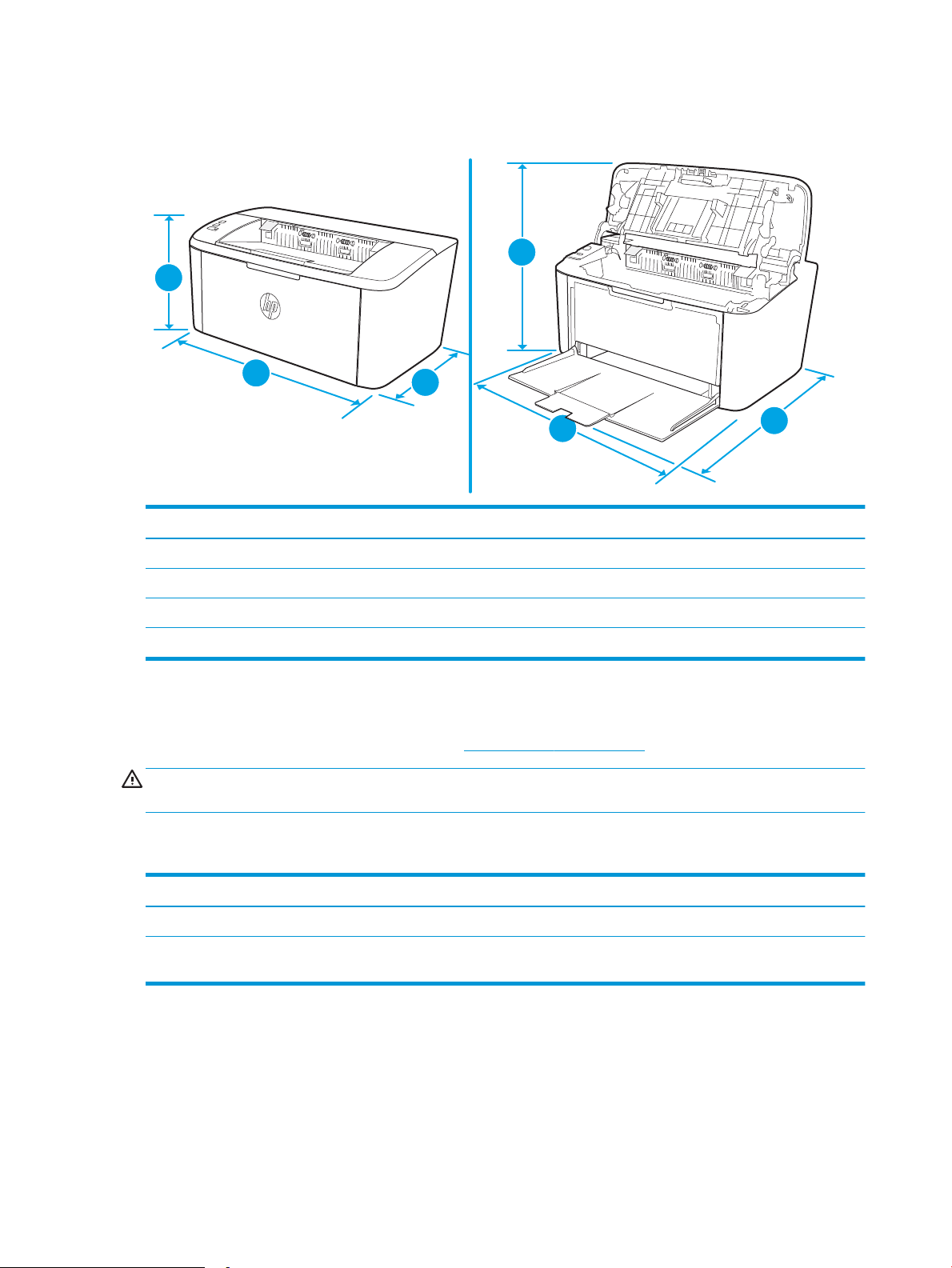
Wymiary drukarki
1
2
3
1
2
3
Rysunek 1-1 Wymiary drukarki
1. Wysokość 159 mm 280,1 mm
Drukarka całkowicie zamknięta Drukarka całkowicie otwarta
2. Szerokość 346 mm 346 mm
3. Głębokość 189 mm 329,6 mm
Waga (z kasetami) 3,7 kg
Zużycie energii, parametry elektryczne i poziom głośności
Aktualne informacje można znaleźć pod adresem www.hp.com/support/ljM14.
OSTROŻNIE: Wymagania dotyczące zasilania zależą od kraju/rejonu, w którym drukarka została sprzedana. Nie
wolno zmieniać napięcia roboczego. Spowoduje to uszkodzenie drukarki oraz unieważnienie gwarancji.
Zakres środowiska pracy
Środowisko Zalecane Dozwolone
Temperatura Od 15 do 27°C Od 15 do 30°C
Wilgotność względna od 20 do 70% wilgotności względnej (bez
kondensacji)
Od 10 do 80% wilgotności względnej, bez
kondensacji
8 Rozdział 1 Przegląd drukarki PLWW
Page 17
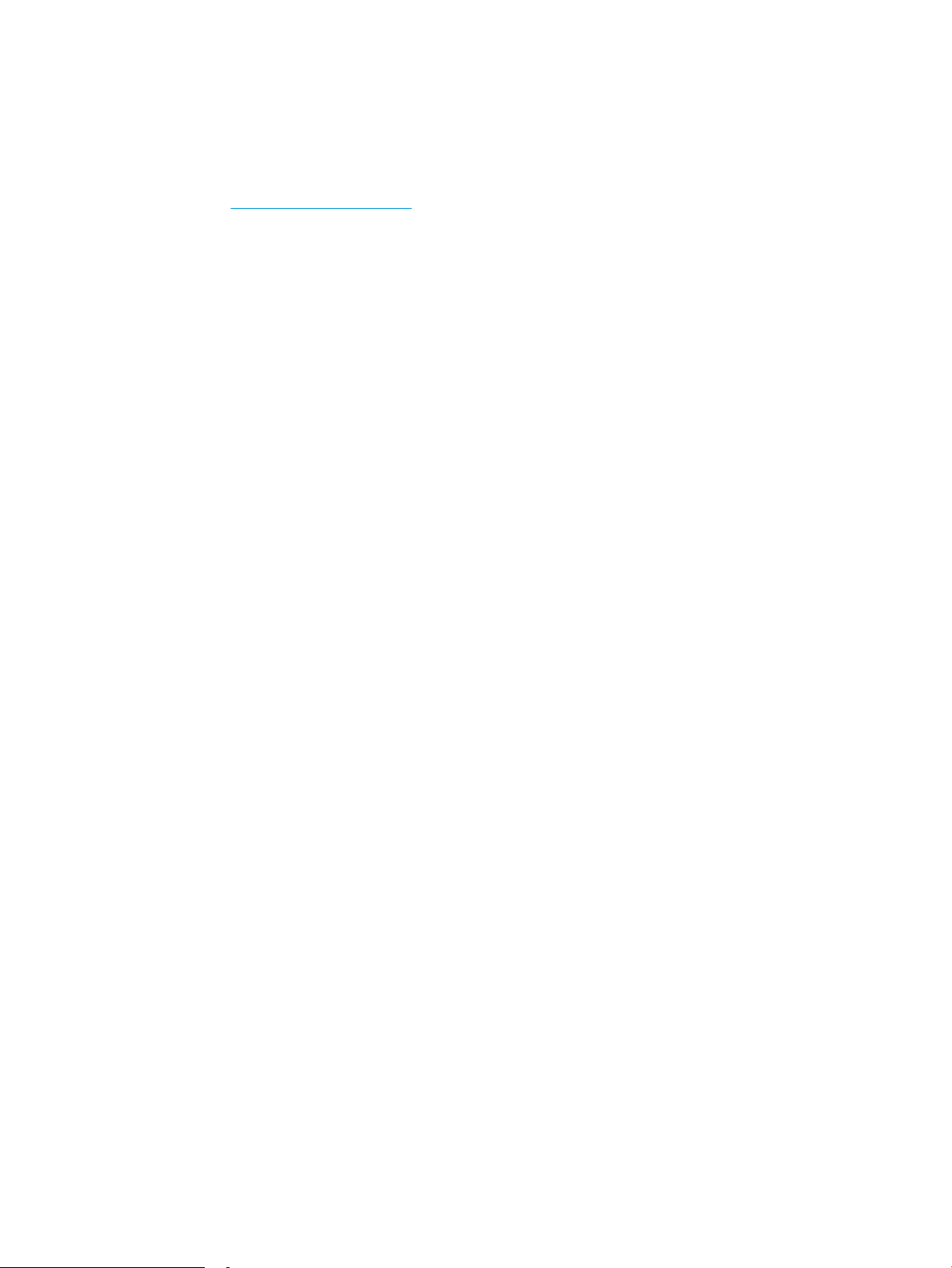
Konguracja drukarki i instalacja oprogramowania
Instrukcje dotyczące konguracji podstawowej zawiera plakat konguracji i podręczna instrukcja obsługi
dołączona do drukarki. Dodatkowe instrukcje znaleźć można na stronie wsparcia technicznego HP.
Przejdź do www.hp.com/support/ljM14, aby uzyskać pomoc HP dla używanej drukarki: Znajdź następujące
wsparcie:
● Instalacja i konguracja
● Nauka i użytkowanie
● Rozwiązywanie problemów
● Pobierz aktualizacje oprogramowania i oprogramowania sprzętowego
● Dołączanie do forów pomocy technicznej
● Znajdowanie informacji o gwarancji i przepisach
PLWW Konguracja drukarki i instalacja oprogramowania 9
Page 18
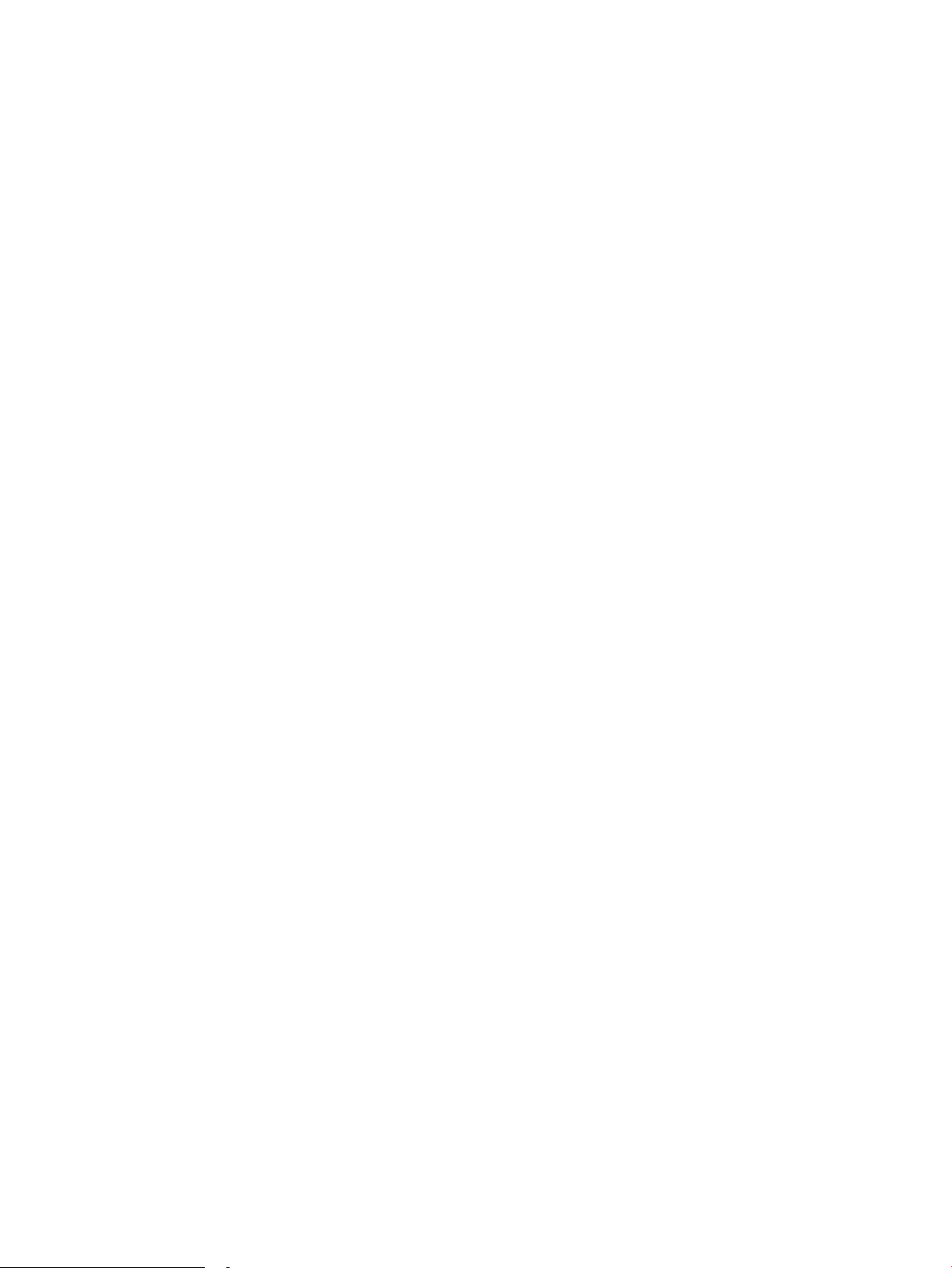
10 Rozdział 1 Przegląd drukarki PLWW
Page 19
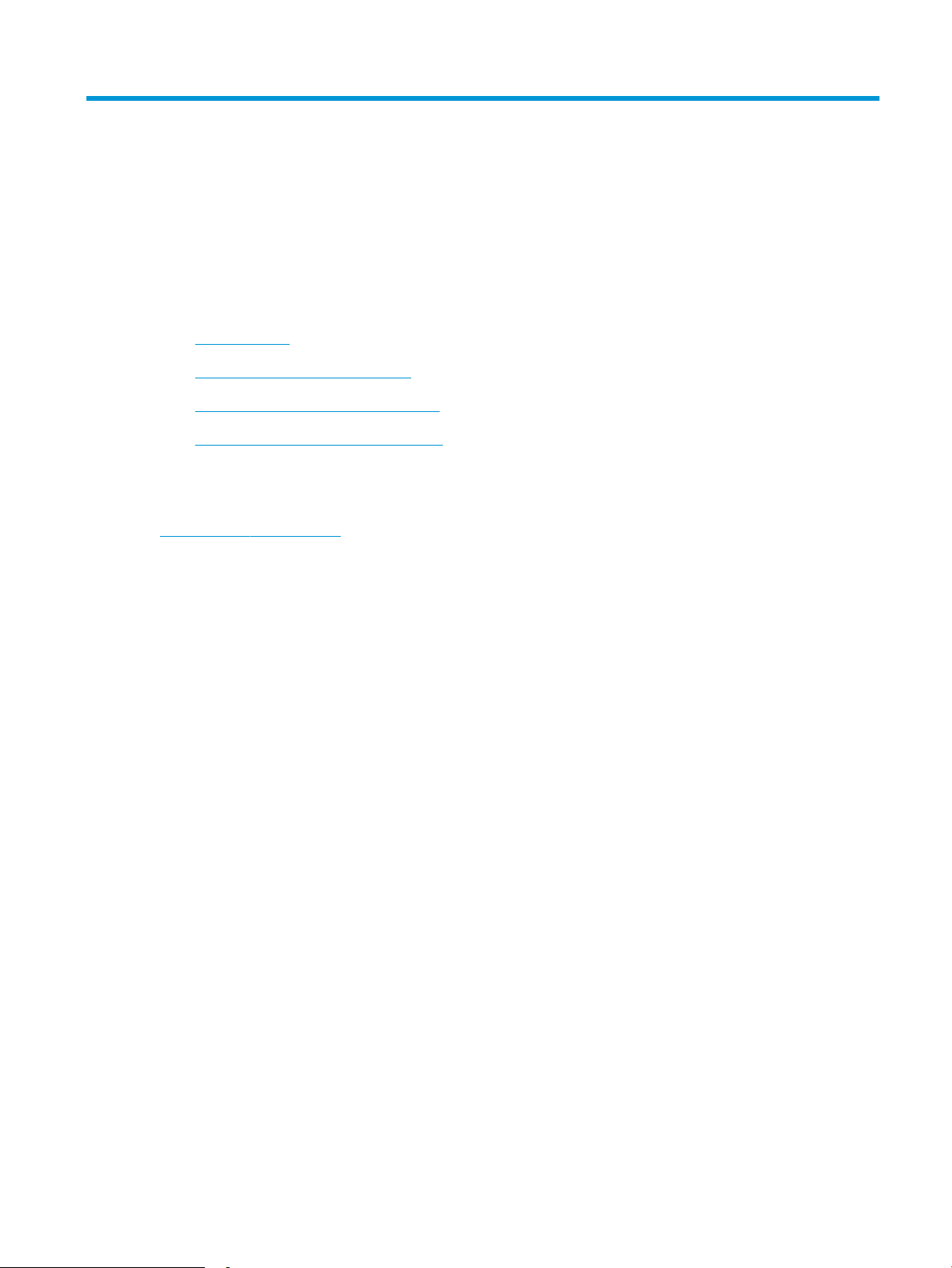
2 Podajniki papieru
●
Wprowadzenie
●
Wkładanie papieru do podajników
●
Ładowanie i drukowanie na kopertach.
●
Ładowanie kopert i drukowanie na nich
Informacje dodatkowe:
Poniższe informacje są poprawne w chwili publikacji. Aktualne informacje można znaleźć na stronach
www.hp.com/support/ljM14.
Pełne wsparcie HP dla drukarki obejmuje następujące informacje:
● Instalacja i konguracja
● Nauka i użytkowanie
● Rozwiązywanie problemów
● Pobierz aktualizacje programów i oprogramowania sprzętowego
● Dołączanie do forów pomocy technicznej
● Znajdowanie informacji o gwarancji i przepisach
PLWW 11
Page 20
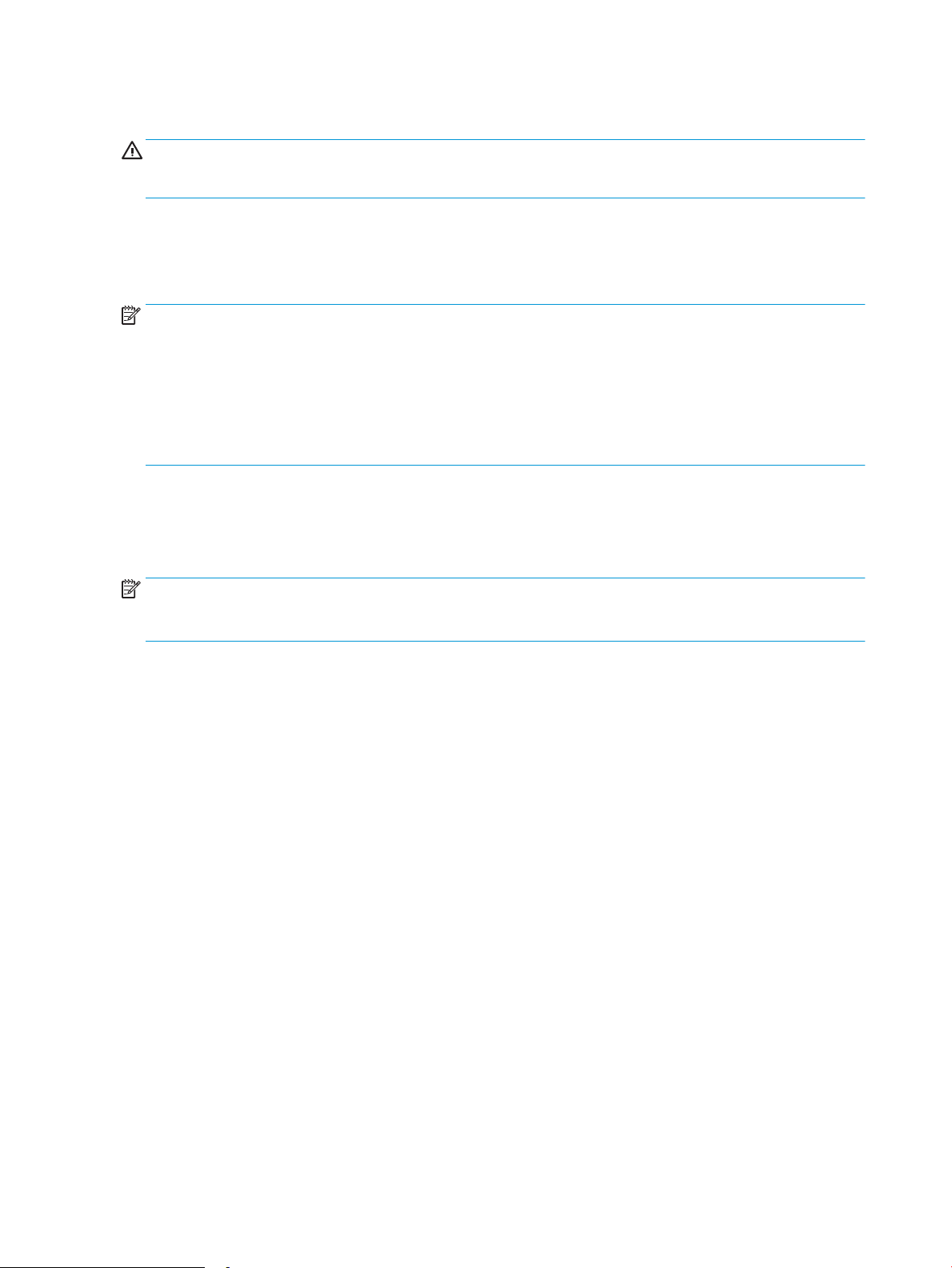
Wprowadzenie
OSTROŻNIE: Podczas zamykania podajników papieru nie należy wkładać do nich rąk.
Podczas przenoszenia drukarki należy zamknąć wszystkie podajniki.
Wkładanie papieru do podajników
Poniżej opisano sposób wkładania papieru do podajnika wejściowego.
UWAGA: Aby uniknąć zacięć papieru:
● Nigdy nie dodawaj ani nie usuwaj papieru do/z podajnika podczas drukowania.
● Przed załadowaniem podajnika należy wyjąć cały papier z podajnika wejściowego i wyrównać stos.
● Podczas ładowania podajnika nie należy kartkować papieru.
● Używaj papieru, który nie jest pognieciony, załamany ani zniszczony.
Podajnik
Włóż nośnik z górną krawędzią w kierunku urządzenia i stroną do zadrukowania skierowaną do góry. Aby
zapobiec zacięciom i przekrzywianiu, zawsze należy dopasować prowadnice boczne.
UWAGA: Przy dodawaniu nowego papieru należy zawsze wyjąć cały stos z podajnika wejściowego i go
wyrównać. Zapobiega to podawaniu wielu arkuszy materiałów do urządzenia jednocześnie i ogranicza ilość
zacięć materiału.
12 Rozdział 2 Podajniki papieru PLWW
Page 21
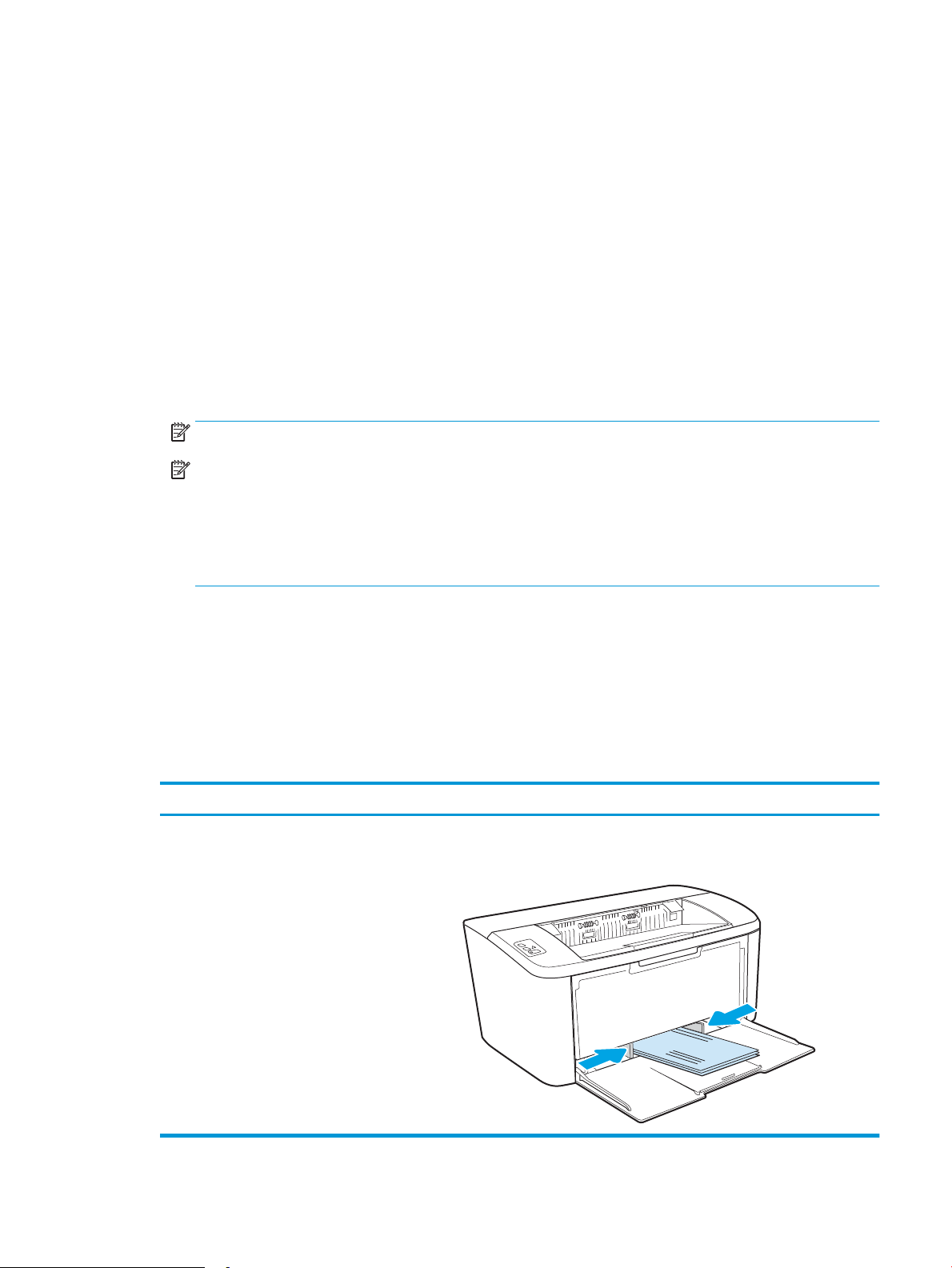
Ładowanie i drukowanie na kopertach.
Wprowadzenie
Poniżej opisano sposób ładowania kopert i drukowania na nich. Podajnik 1 mieści do 5 kopert.
Aby drukować na kopertach za pomocą opcji podawania ręcznego, należy wykonać następujące czynności w celu
wybrania prawidłowych ustawień sterownika druku, a następnie załadować koperty do podajnika po wysłaniu
zadania drukowania do drukarki.
Drukowanie na kopertach
1. W programie wybierz opcję Drukuj.
2. Wybierz drukarkę z listy drukarek, a następnie kliknij lub dotknij Właściwości lub Preferencje, aby otworzyć
sterownik druku.
UWAGA: Nazwa przycisku różni się w zależności od różnych programów.
UWAGA: W systemach Windows 10, 8.1 i 8 aplikacje te mogą mieć inny wygląd i zapewniać inne funkcje
niż zostało to opisane poniżej dla aplikacji na komputery stacjonarne. Aby wyświetlić funkcję drukowania
z aplikacji ekranu Start, wykonaj następujące czynności:
● System Windows 10: Wybierz opcję Drukuj, a następnie wybierz drukarkę.
● System Windows 8 i 8.1: wybierz Urządzenia, opcję Drukuj, a następnie drukarkę.
3. Kliknij lub dotknij przycisku Paper/Jakość.
4. Z listy rozwijanej Materiały wybierz opcję Koperta.
5. Kliknij przycisk OK, aby zamknąć okno dialogowe Właściwości dokumentu.
6. W oknie dialogowym Drukuj kliknij przycisk OK, aby wydrukować zadanie.
Orientacja kopert
Podajnik Rozmiar koperty Ładowanie kopert
Zasobnik 1 Koperta nr 10, koperta C5, koperta DL Drukiem do góry
Krótsza krawędź skierowana ku tyłowi podajnika
PLWW Ładowanie i drukowanie na kopertach. 13
Page 22
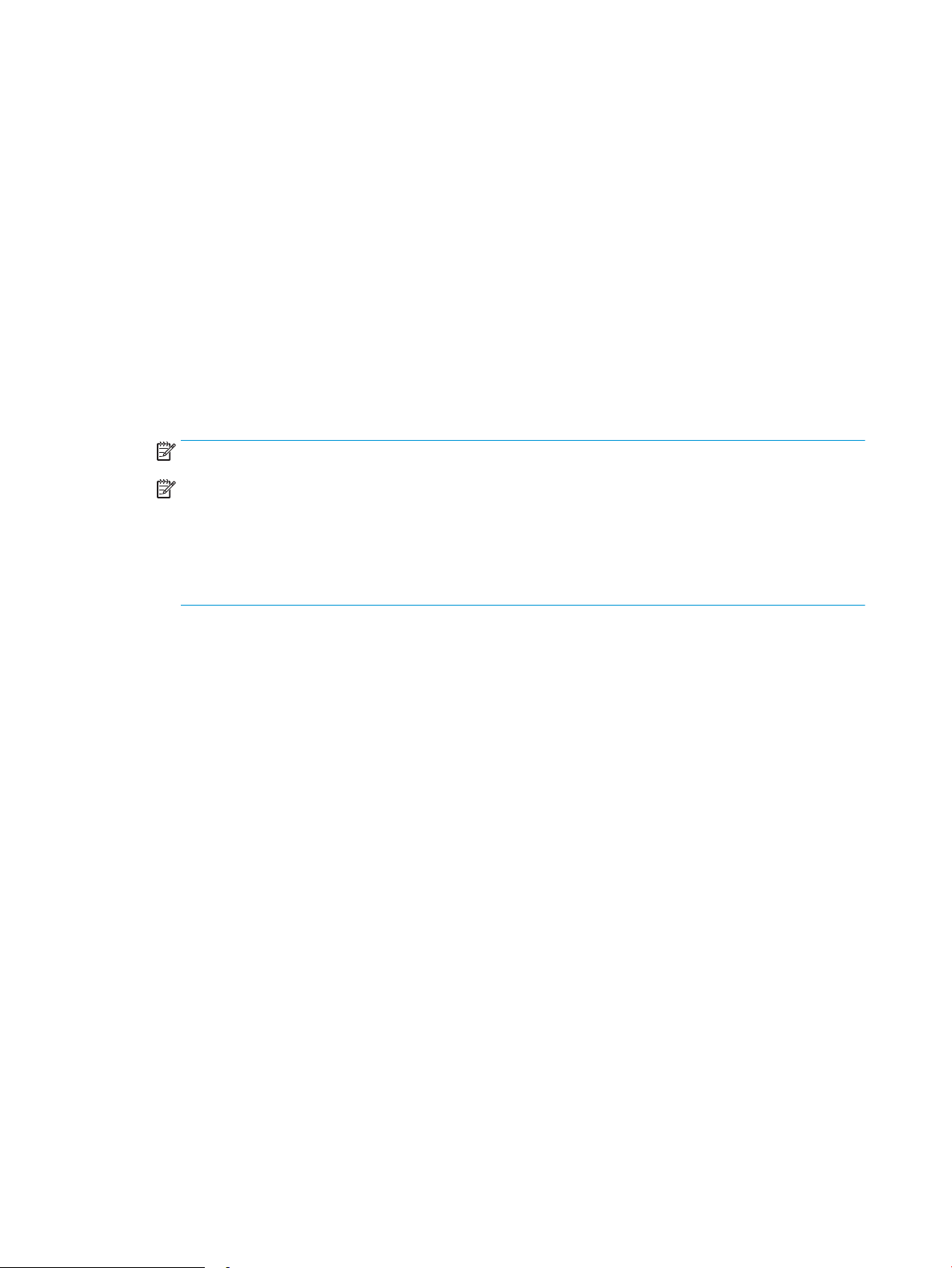
Ładowanie kopert i drukowanie na nich
Wprowadzenie
Poniżej opisano sposób ładowania etykiet i drukowania na nich. Podajnik 1 mieści do 50 arkuszy etykiet
Aby drukować etykiety za pomocą opcji podawania ręcznego, należy wykonać następujące czynności, aby
wybrać odpowiednie ustawienia w sterowniku drukarki, a następnie załadować etykiety do podajnika po
wysłaniu zadania drukowania do drukarki. W przypadku korzystania z podawania ręcznego drukarka czeka na
wydrukowanie zadania, dopóki nie wykryje, że podajnik został otwarty.
Podawanie ręczne etykiet
1. W programie wybierz opcję Drukuj.
2. Wybierz drukarkę z listy drukarek, a następnie kliknij lub dotknij Właściwości lub Preferencje, aby otworzyć
sterownik druku.
UWAGA: Nazwa przycisku różni się w zależności od różnych programów.
UWAGA: W systemach Windows 10, 8.1 i 8 aplikacje te mogą mieć inny wygląd i zapewniać inne funkcje
niż zostało to opisane poniżej dla aplikacji na komputery stacjonarne. Aby wyświetlić funkcję drukowania
z aplikacji ekranu Start, wykonaj następujące czynności:
● System Windows 10: Wybierz opcję Drukuj, a następnie wybierz drukarkę.
● Windows 8 i Windows 8.1: Wybierz opcje Urządzenia, Drukuj, a następnie wybierz drukarkę.
3. Kliknij kartę Papier/Jakość.
4. Z listy rozwijanej Nośniki wybierz opcję Etykiety.
5. Kliknij przycisk OK, aby zamknąć okno dialogowe Właściwości dokumentu.
6. W oknie dialogowym Drukuj kliknij przycisk OK, aby wydrukować zadanie.
14 Rozdział 2 Podajniki papieru PLWW
Page 23
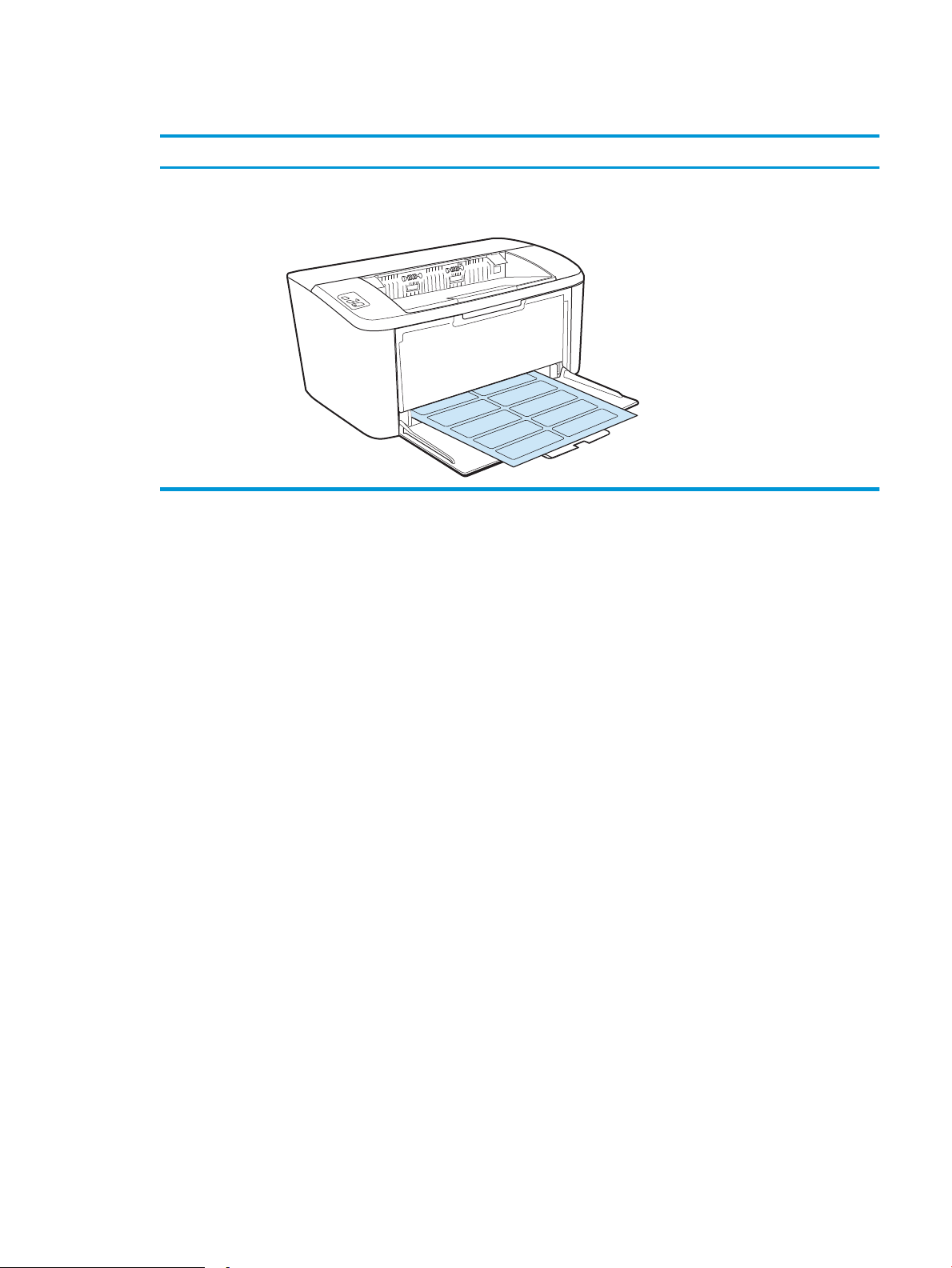
Orientacja etykiety
Podajnik Ładowanie etykiet
Zasobnik 1 Drukiem w górę
Górna krawędź skierowana ku tyłowi podajnika
PLWW Ładowanie kopert i drukowanie na nich 15
Page 24
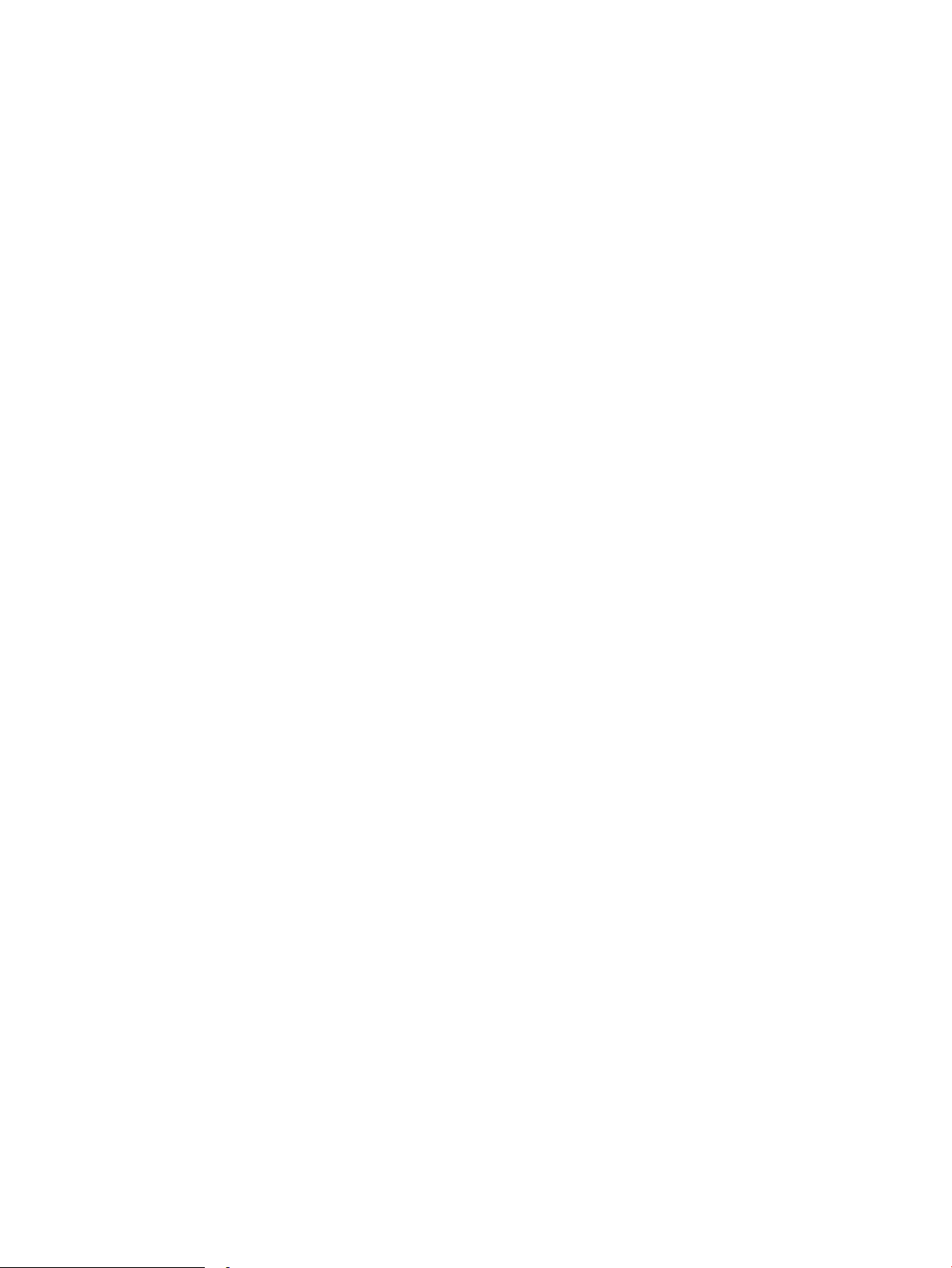
16 Rozdział 2 Podajniki papieru PLWW
Page 25
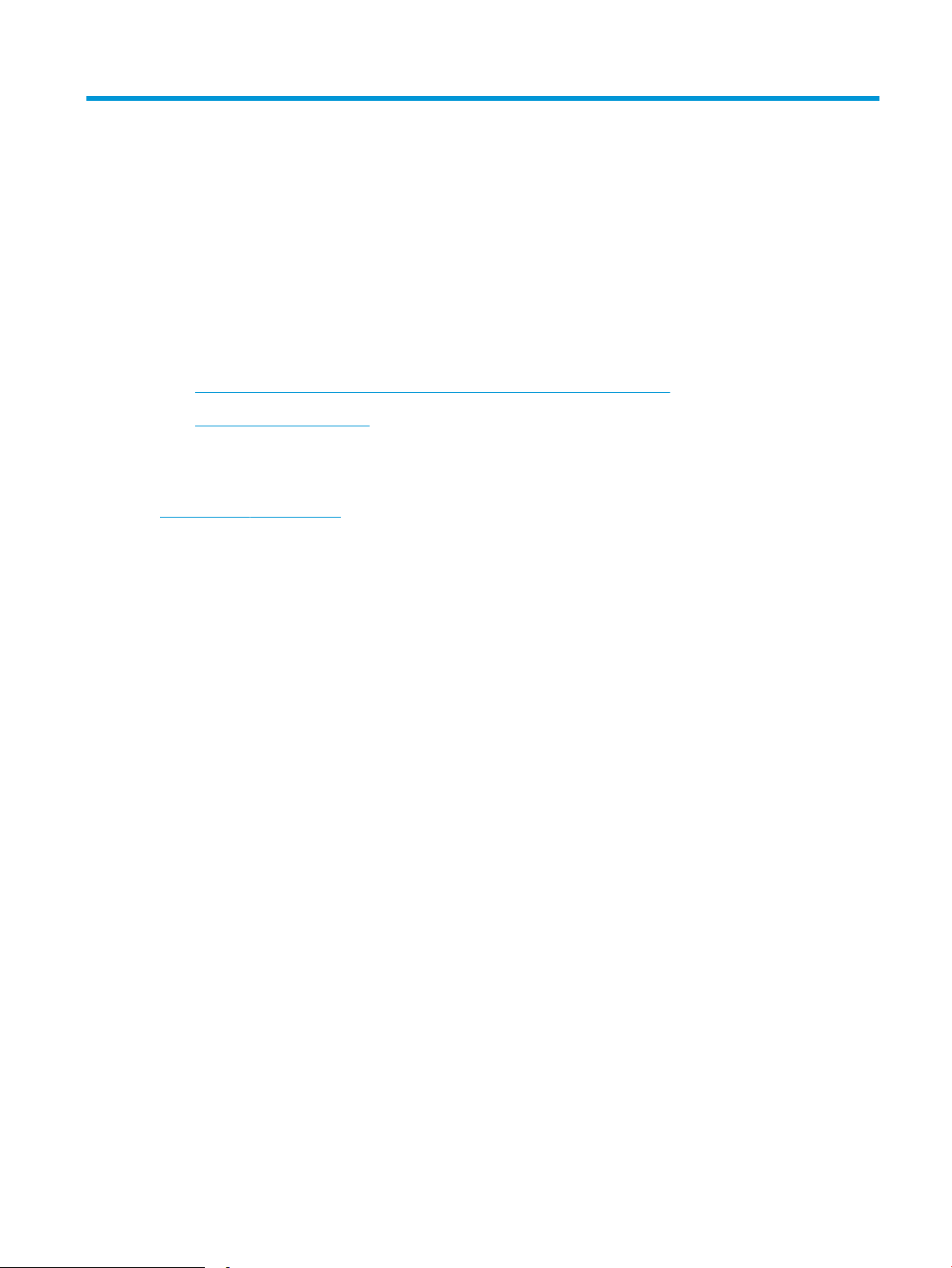
3 Materiały eksploatacyjne, akcesoria
i podzespoły
●
Zamawianie materiałów eksploatacyjnych, akcesoriów i części zamiennych
●
Wymiana kasety z tonerem
Informacje dodatkowe:
Poniższe informacje są poprawne w chwili publikacji. Aktualne informacje można znaleźć na stronach
www.hp.com/support/ljM14.
Pełne wsparcie HP dla drukarki obejmuje następujące informacje:
● Instalacja i konguracja
● Nauka i użytkowanie
● Rozwiązywanie problemów
● Pobierz aktualizacje programów i oprogramowania sprzętowego
● Dołączanie do forów pomocy technicznej
● Znajdowanie informacji o gwarancji i przepisach
PLWW 17
Page 26
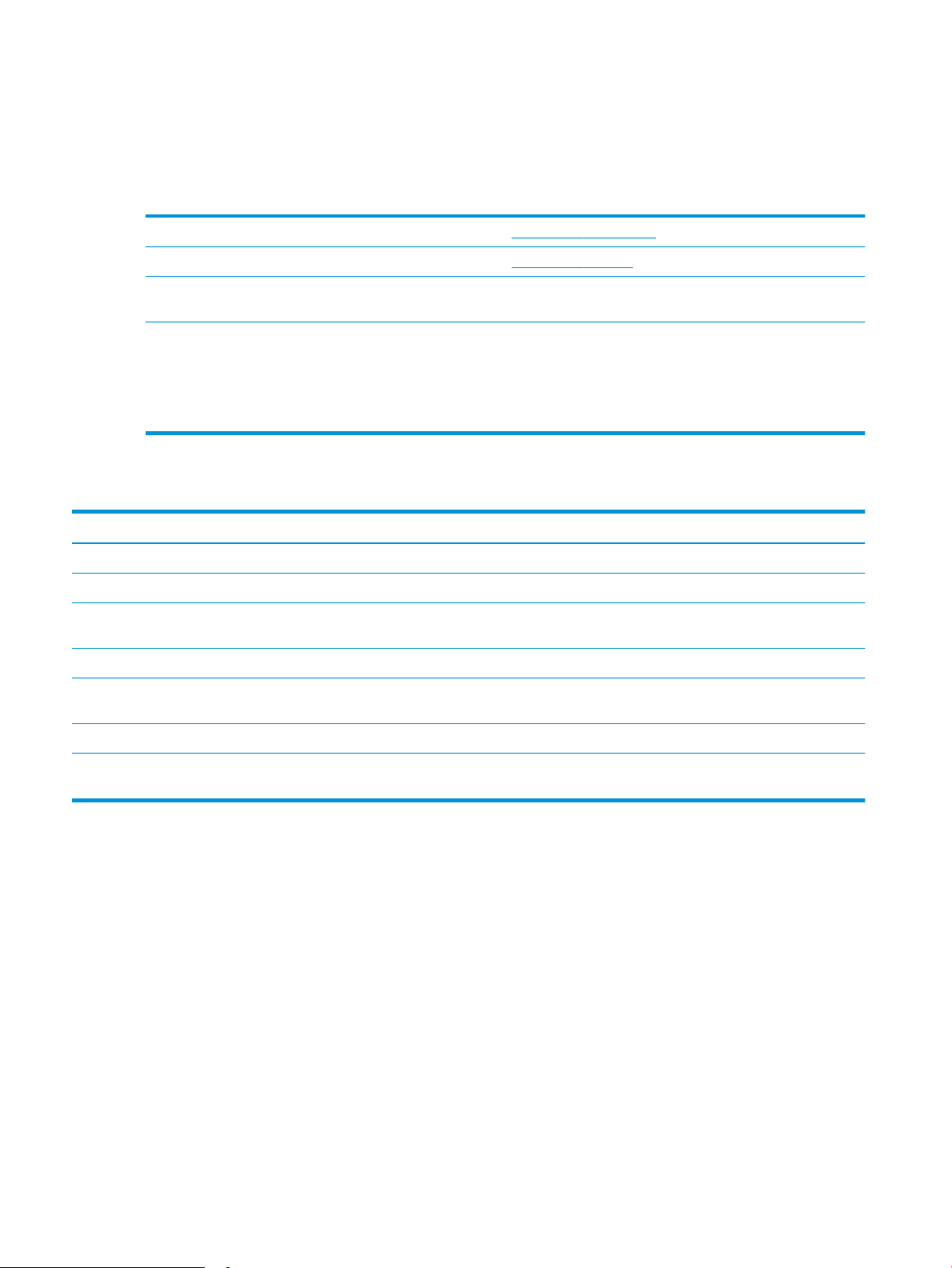
Zamawianie materiałów eksploatacyjnych, akcesoriów i części zamiennych
Zamawianie
Zamawianie materiałów eksploatacyjnych i papieru www.hp.com/go/suresupply
Zamawianie oryginalnych części i akcesoriów rmy HP www.hp.com/buy/parts
Zamawianie poprzez dostawców usług i wsparcia Skontaktuj się z przedstawicielem obsługi lub punktem usługowym
HP.
Zamawianie za pomocą wbudowanego serwera internetowego HP
(EWS)
W przeglądarce internetowej obsługiwanej na komputerze przejdź
do paska adresów i podaj nazwę hosta lub adres IP urządzenia, aby
uzyskać do niego dostęp. Wbudowany serwer internetowy HP
zawiera łącze do strony internetowej HP SureSupply, za
pośrednictwem której można zamówić oryginalne materiały
eksploatacyjne HP.
Materiały eksploatacyjne i akcesoria
Element Opis Numer kasety Numer katalogowy
Materiały eksploatacyjne
Do użytku tylko w Europie, Rosji, krajach Wspólnoty Niepodległych Państw oraz krajach Bliskiego Wschodu i Afryki
Kaseta z czarnym tonerem HP 44A Wymienna czarna kaseta z tonerem
o standardowej pojemności
Do użytku tylko w Ameryce Północnej, Ameryce Łacińskiej, krajach/regionach Azji i Pacyku (poza Chinami i Japonią)
Kaseta z czarnym tonerem HP 48A Wymienna czarna kaseta z tonerem
o standardowej pojemności
Do użytku tylko w Chinach i Indiach
Kaseta z czarnym tonerem HP 47A Wymienna czarna kaseta z tonerem
o standardowej pojemności
44A CF244A
48A CF248A
47A CF247A
18 Rozdział 3 Materiały eksploatacyjne, akcesoria i podzespoły PLWW
Page 27
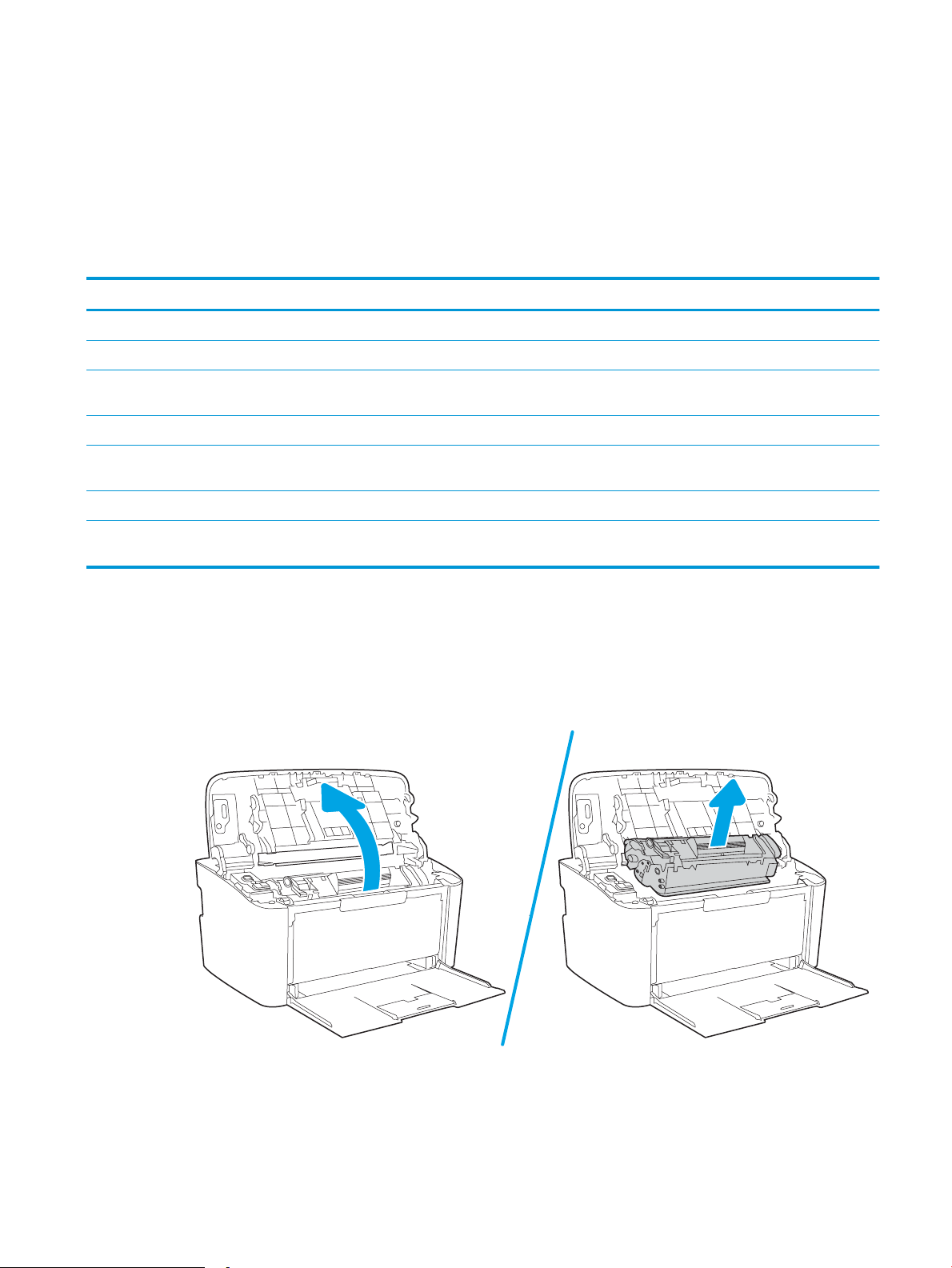
Wymiana kasety z tonerem
Informacje o wkładzie
Korzystaj z kaset do momentu, kiedy rozprowadzanie toneru nie zapewnia już akceptowalnej jakości wydruków.
Aby rozprowadzić toner w kasecie, wyjmij ją z drukarki i delikatnie nią potrząśnij w lewo i w prawo. Rysunki
prezentujące czynność można znaleźć w instrukcji wymiany kasety. Ponownie włóż pojemnik z tonerem do
drukarki i zamknij pokrywę.
Pozycja Opis Numer kasety Numer katalogowy
Materiały eksploatacyjne
Do użytku tylko w Europie, Rosji, krajach Wspólnoty Niepodległych Państw oraz krajach Bliskiego Wschodu i Afryki
Kaseta z czarnym tonerem HP 44A Wymienna czarna kaseta z tonerem
o standardowej pojemności
Do użytku tylko w Ameryce Północnej, Ameryce Łacińskiej, krajach/regionach Azji i Pacyku (poza Chinami i Japonią)
Kaseta z czarnym tonerem HP 48A Wymienna czarna kaseta z tonerem
o standardowej pojemności
Do użytku tylko w Chinach i Indiach
Kaseta z czarnym tonerem HP 47A Wymienna czarna kaseta z tonerem
o standardowej pojemności
44A CF244A
48A CF248A
47A CF247A
Wyjmowanie i wymiana kaset z tonerem
Gdy zbliża się koniec okresu eksploatacji kasety drukującej, możliwe jest dalsze drukowanie przy użyciu tej
kasety do momentu, gdy rozprowadzenie toneru nie będzie zapewniać wystarczającej jakości wydruków.
1. Otwórz drzwiczki kasety drukującej, a następnie wyjmij starą kasetę.
PLWW Wymiana kasety z tonerem 19
Page 28
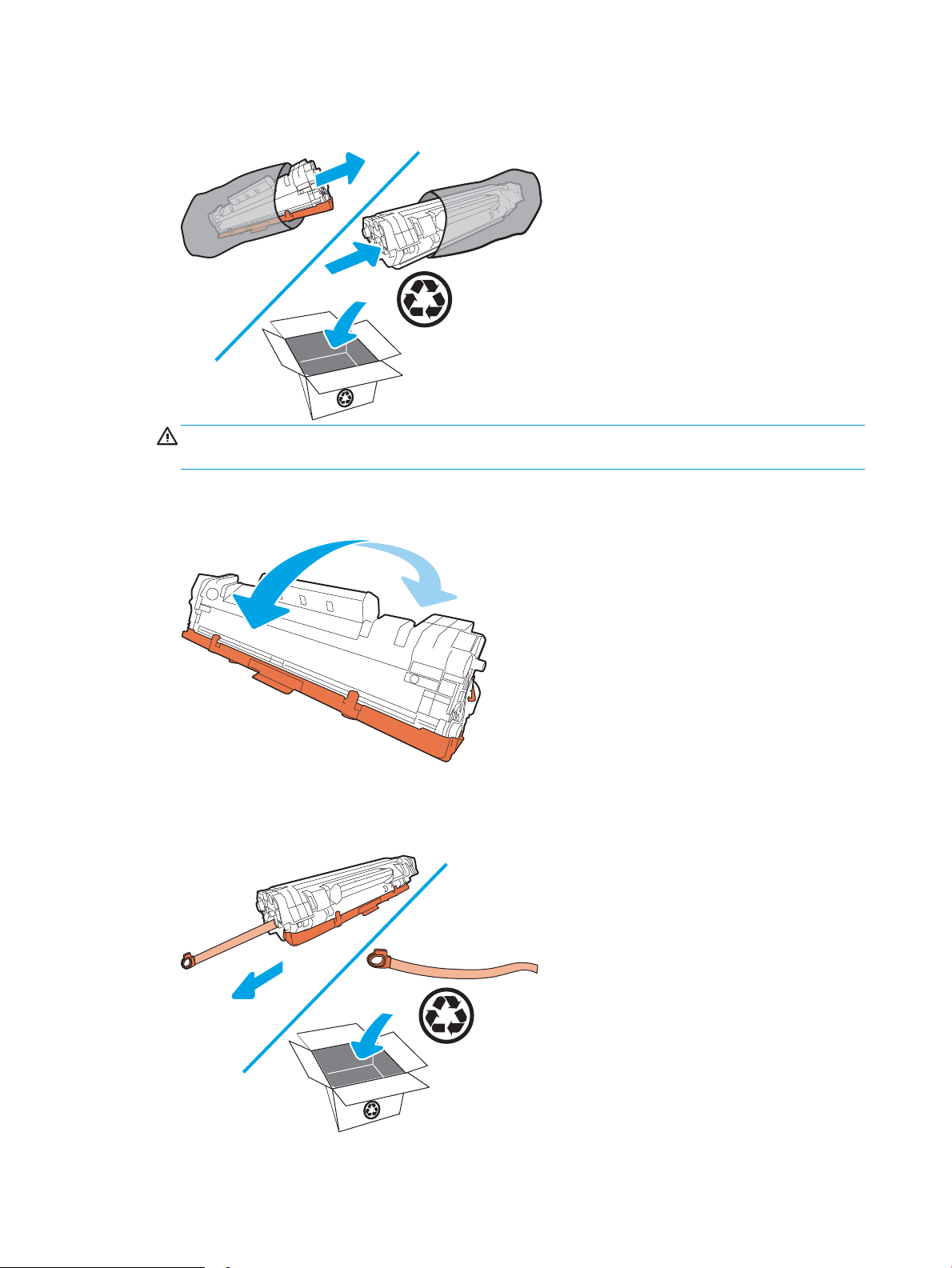
2. Wyjmij nową kasetę drukującą z opakowania. Umieść zużytą kasetę drukującą w torebce i pudełku w celu
recyklingu.
OSTROŻNIE: Aby uniknąć uszkodzenia kasety drukującej, należy przytrzymać ją za oba końce. Nie należy
dotykać osłony jednostki OPC ani powierzchni wałka.
3. Chwyć kasetę drukującą z obu stron i delikatnie potrząśnij nią do przodu i do tyłu, aby równomiernie
rozprowadzić toner wewnątrz kasety.
4. Zegnij element umieszczony po lewej stronie kasety, a następnie pociągnij, aby wyciągnąć całą taśmę
zabezpieczającą z kasety. Włóż języczek z taśmą do opakowania kasety drukującej w celu zwrotu do
utylizacji.
20 Rozdział 3 Materiały eksploatacyjne, akcesoria i podzespoły PLWW
Page 29
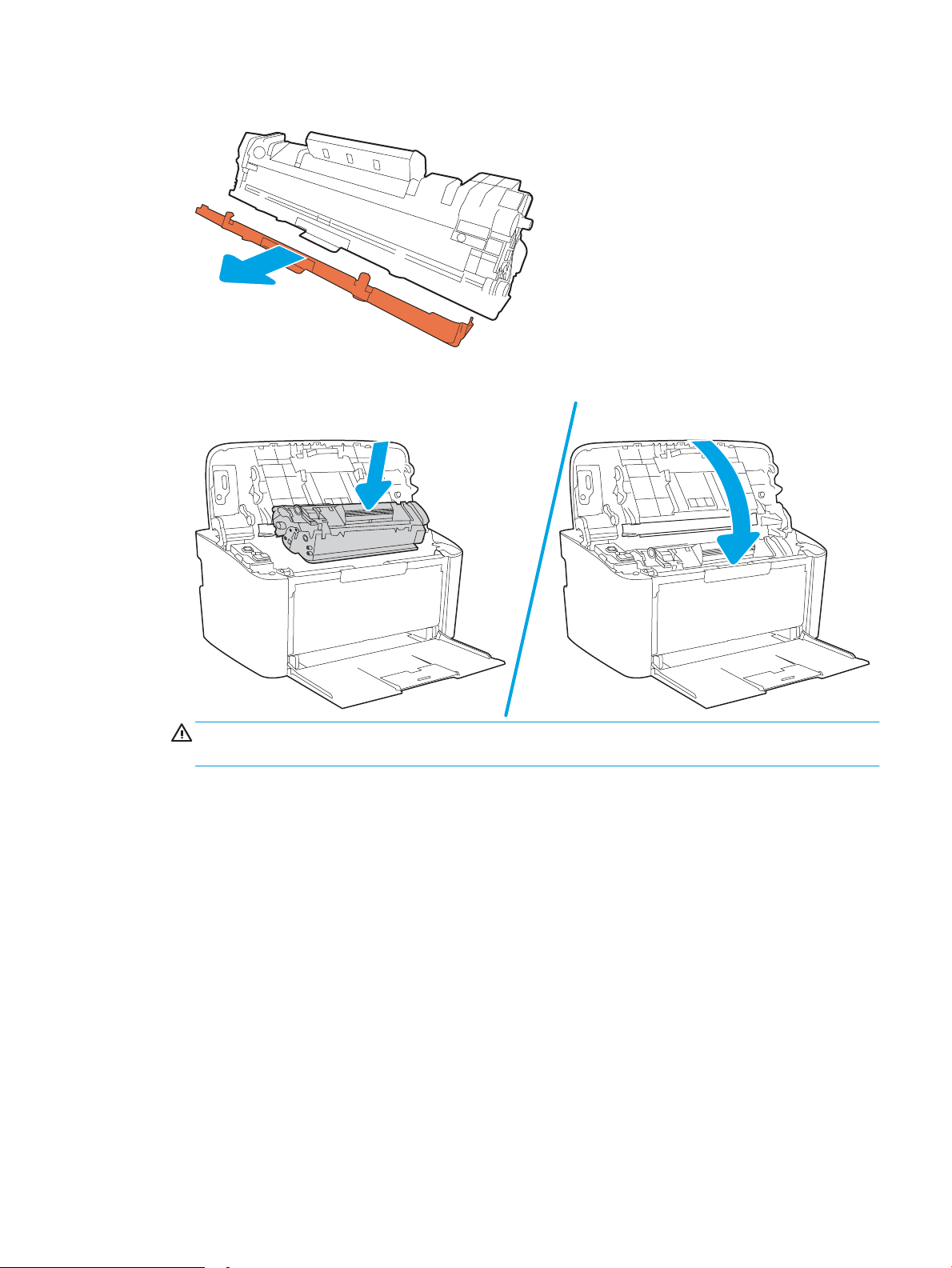
5. Zdejmij pomarańczową taśmę z kasety drukującej.
6. Umieść kasetę drukującą w urządzeniu i zamknij drzwiczki kasety drukującej.
OSTROŻNIE: W przypadku wysypania tonera na ubranie zetrzeć go suchą ściereczką, a następnie
wypłukać ubranie w zimnej wodzie. Gorąca woda powoduje utrwalanie toneru.
PLWW Wymiana kasety z tonerem 21
Page 30

22 Rozdział 3 Materiały eksploatacyjne, akcesoria i podzespoły PLWW
Page 31

4 Drukowanie
●
Zadania drukowania w systemie Windows
●
Zadania drukowania (OS X)
●
Skanowanie mobilne (tylko modele bezprzewodowe)
Informacje dodatkowe:
Poniższe informacje są poprawne w chwili publikacji. Aktualne informacje można znaleźć na stronach
www.hp.com/support/ljM14.
Pełne wsparcie HP dla drukarki obejmuje następujące informacje:
● Instalacja i konguracja
● Nauka i użytkowanie
● Rozwiązywanie problemów
● Pobierz aktualizacje programów i oprogramowania sprzętowego
● Dołączanie do forów pomocy technicznej
● Znajdowanie informacji o gwarancji i przepisach
UWAGA: Gdy migają kontrolki Uwaga i Gotowe, drukarka jest inicjowana, czyszczona lub chłodzona. Gdy
drukarka jest chłodzona, może wstrzymywać zadania drukowania. Zadania drukowania zostaną wznowione, gdy
silnik będzie gotowy. Może to potrwać kilka minut.
Aby zapewnić wydajne drukowanie, w określonych warunkach otoczenia HP LaserJet Pro może automatycznie
przejść w tryb chłodzenia, gdy zajdzie taka potrzeba.
PLWW 23
Page 32

Zadania drukowania w systemie Windows
Sposób skanowania (Windows)
Poniższa procedura opisuje podstawowy proces drukowania dla systemu Windows.
1. W programie wybierz opcję Drukuj.
2. Wybierz urządzenie z listy drukarek. Aby zmienić ustawienia, kliknij lub dotknij przycisku Właściwości lub
Preferencje w celu otwarcia sterownika drukarki.
UWAGA: Nazwa przycisku różni się w zależności od różnych programów.
UWAGA: W systemach Windows 10, 8.1 i 8 aplikacje te mogą mieć inny wygląd i zapewniać inne funkcje
niż zostało to opisane poniżej dla aplikacji na komputery stacjonarne. Aby wyświetlić funkcję drukowania
z aplikacji ekranu Start, wykonaj następujące czynności:
● Windows 10: Wybierz opcję Drukuj, a następnie wybierz drukarkę.
● Systemy Windows 8.1 lub 8: Wybierz opcję Urządzenia, Drukuj, a następnie wybierz drukarkę.
3. Kliknij lub dotknij kart w sterowniku druku do skongurować dostępne opcje.
4. Kliknij lub dotknij przycisku OK, aby powrócić do okna dialogowego Drukuj. Wybierz liczbę drukowanych
kopii na tym ekranie.
5. Kliknij lub dotknij przycisku OK, aby rozpocząć drukowanie.
24 Rozdział 4 Drukowanie PLWW
Page 33

Ręczne drukowanie po obu stronach (Windows)
123
Użyj tej procedury w przypadku drukarek, które nie są wyposażone w automatyczny duplekser lub do
drukowania na papierze nieobsługiwanym przez duplekser.
1. W programie wybierz opcję Drukuj.
2. Wybierz urządzenie z listy drukarek, a następnie kliknij lub dotknij opcję Właściwości lub Preferencje, aby
otworzyć sterownik druku.
UWAGA: Nazwa przycisku różni się w zależności od różnych programów.
UWAGA: W systemach Windows 10, 8.1 i 8 aplikacje te mogą mieć inny wygląd i zapewniać inne funkcje
niż zostało to opisane poniżej dla aplikacji na komputery stacjonarne. Aby wyświetlić funkcję drukowania
z aplikacji ekranu Start, wykonaj następujące czynności:
● Windows 10: Wybierz opcję Drukuj, a następnie wybierz drukarkę.
● Systemy Windows 8.1 lub 8: Wybierz opcję Urządzenia, Drukuj, a następnie wybierz drukarkę.
3. Kliknij kartę Układ.
4. Wybierz odpowiednią opcję dupleksu z listy rozwijanej Ręczne drukowanie po obu stronach, a następnie
kliknij przycisk OK.
5. W oknie dialogowym Drukuj kliknij przycisk OK, aby wydrukować zadanie. Drukarka będzie najpierw
drukować pierwszą stronę wszystkich stron dokumentu.
6. Wyjmij zadrukowany stos z pojemnika wyjściowego i umieść go zadrukowaną stroną do dołu, krótką
krawędzią do przodu w podajniku wejściowym.
7. Na ekranie komputera kliknij przycisk OK, aby drukować na drugiej stronie arkuszy.
8. Jeśli pojawi się monit, wybierz odpowiedni przycisk na panelu sterowania, aby kontynuować.
PLWW Zadania drukowania w systemie Windows 25
Page 34

Drukowanie wielu stron na jednym arkuszu (Windows)
1. W programie wybierz opcję Drukuj.
2. Wybierz urządzenie z listy drukarek, a następnie kliknij lub dotknij opcji Właściwości lub Preferencje, aby
otworzyć sterownik druku.
UWAGA: Nazwa przycisku różni się w zależności od różnych programów.
UWAGA: W systemach Windows 10, 8.1 i 8 aplikacje te mogą mieć inny wygląd i zapewniać inne funkcje
niż zostało to opisane poniżej dla aplikacji na komputery stacjonarne. Aby wyświetlić funkcję drukowania
z aplikacji ekranu Start, wykonaj następujące czynności:
● Windows 10: Wybierz opcję Drukuj, a następnie wybierz drukarkę.
● Systemy Windows 8.1 lub 8: Wybierz opcję Urządzenia, Drukuj, a następnie wybierz drukarkę.
3. Kliknij lub dotknij karty Układ.
4. Wybierz właściwą opcję Orientacja z listy rozwijanej.
5. Wybierz odpowiednią liczbę stron na arkusz z listy rozwijanej Stron na arkuszu, a następnie kliknij lub
dotknij przycisku Zaawansowane.
6. Wybierz odpowiednią opcję Układ stron na arkuszu z listy rozwijanej.
7. Wybierz odpowiednią opcję Obramowanie strony na liście rozwijanej, kliknij lub dotknij przycisku OK, aby
zamknąć okno dialogowe Opcje zaawansowane, a następnie kliknij lub dotknij przycisku OK, aby zamknąć
okno dialogowe Właściwości lub Preferencje.
8. W oknie dialogowym Drukuj kliknij przycisk OK, aby wydrukować zadanie.
Wybór rodzaj papieru (Windows)
1. W programie wybierz opcję Drukuj.
2. Wybierz urządzenie z listy drukarek, a następnie kliknij lub dotknij opcji Właściwości lub Preferencje, aby
otworzyć sterownik druku.
UWAGA: Nazwa przycisku różni się w zależności od różnych programów.
UWAGA:
● Windows 10: Wybierz opcję Drukuj, a następnie wybierz drukarkę.
● Windows 8.1 lub Windows 8: Wybierz opcje Urządzenia, Drukuj, a następnie wybierz drukarkę.
3. Kliknij lub dotknij karty Skróty drukowania.
4. Z listy rozwijanej Rodzaj papieru wybierz poprawny rodzaj papieru, a następnie kliknij lub dotknij przycisku
OK, aby zamknąć okno dialogowe Właściwości lub Preferencje.
5. W oknie dialogowym Drukuj kliknij przycisk OK, aby wydrukować zadanie.
26 Rozdział 4 Drukowanie PLWW
Page 35
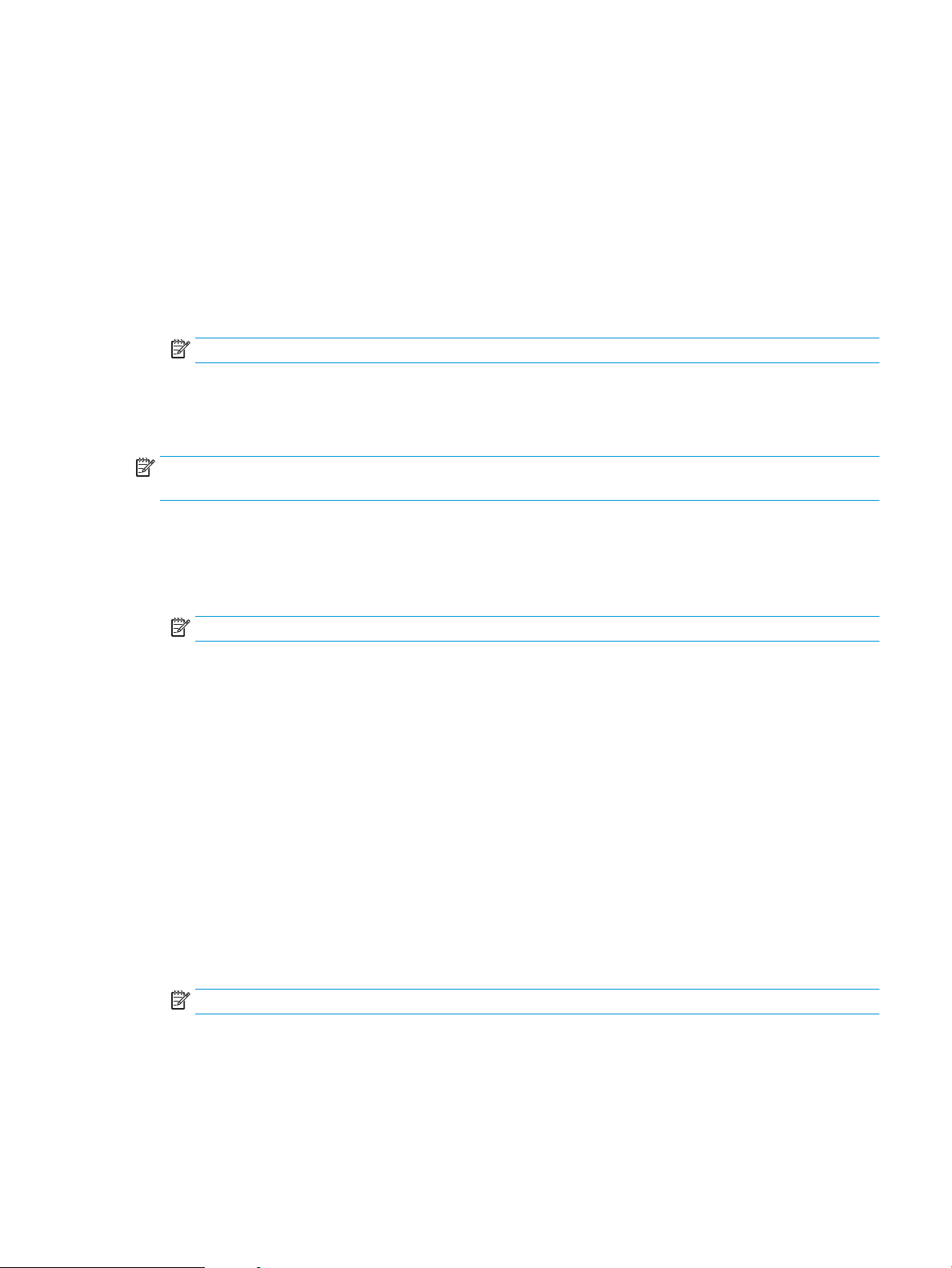
Zadania drukowania (OS X)
Sposób drukowania (OS X)
Poniższa procedura opisuje podstawowy proces drukowania dla systemu OS X.
1. Kliknij menu Plik, a następnie kliknij polecenie Drukuj.
2. Wybierz drukarkę.
3. Kliknij opcję Pokaż szczegóły lub Kopie i strony, a następnie wybierz inne menu, aby określić ustawienia
drukowania.
UWAGA: Nazwa opcji różni się w zależności od różnych programów.
4. Kliknij przycisk Drukuj.
Ręczne drukowanie na obu stronach (OS X)
UWAGA: Funkcja ta jest dostępna w przypadku zainstalowania sterownika druku HP. Może ona nie być
dostępna w przypadku korzystania z usługi AirPrint.
1. Kliknij menu Plik, a następnie kliknij polecenie Drukuj.
2. Wybierz drukarkę.
3. Kliknij opcję Pokaż szczegóły lub Kopie i strony, a następnie kliknij menu Dupleks ręczny.
UWAGA: Nazwa opcji różni się w zależności od różnych programów.
4. Zaznacz pole Ręczny druk dwustronny i wybierz opcję łączenia.
5. Kliknij przycisk Drukuj.
6. Podejdź do urządzenia i usuń pusty papier z podajnika 1.
7. Wyjmij zadrukowany stos z pojemnika wyjściowego i umieść go zadrukowaną stroną do dołu w podajniku
wejściowym.
8. Jeśli pojawi się monit, dotknij odpowiedniego przycisku na panelu sterowania, aby kontynuować.
Drukowanie wielu stron na jednym arkuszu (OS X)
1. Kliknij menu Plik, a następnie kliknij polecenie Drukuj.
2. Wybierz drukarkę.
3. Kliknij opcję Pokaż szczegóły lub Kopie i strony, a następnie kliknij menu Układ.
UWAGA: Nazwa opcji różni się w zależności od różnych programów.
4. Z listy rozwijanej Strony na arkusz wybierz liczbę stron, które chcesz drukować na jednym arkuszu.
5. W obszarze Kierunek układu wybierz kolejność i rozmieszczenie stron na arkuszu.
6. W menu Obramowanie wybierz typ obramowania, jaki ma być drukowany wokół każdej strony na arkuszu.
7. Kliknij przycisk Drukuj.
PLWW Zadania drukowania (OS X) 27
Page 36

Wybór rodzaju papieru (OS X).
1. Kliknij menu Plik, a następnie kliknij polecenie Drukuj.
2. Wybierz drukarkę.
3. Kliknij opcję Pokaż szczegóły lub Kopie i strony, a następnie kliknij menu Nośniki i jakość lub Papier/Jakość.
UWAGA: Nazwa opcji różni się w zależności od różnych programów.
4. Wybierz opcję Nośniki i jakość lub Papier/jakość.
UWAGA: Niniejsza lista zawiera główne dostępne opcje. Niektóre opcje nie są dostępne w przypadku
wszystkich drukarek.
● Rodzaj nośnika: Wybierz rodzaj papieru dla zadania drukowania.
● Jakość druku: Wybierz poziom rozdzielczości dla zadania drukowania.
5. Kliknij przycisk Drukuj.
28 Rozdział 4 Drukowanie PLWW
Page 37

Skanowanie mobilne (tylko modele bezprzewodowe)
Wprowadzenie
Firma HP oferuje szereg rozwiązań mobilnych ułatwiających drukowanie na drukarce HP z poziomu komputera
przenośnego, tabletu, smartfonu lub innego urządzenia przenośnego. Aby wyświetlić pełną listę i dokonać
najlepszego wyboru, przejdź do strony www.hp.com/go/LaserJetMobilePrinting.
UWAGA: Zaktualizuj oprogramowanie układowe drukarki, aby upewnić się, że wszystkie możliwości
drukowania z urządzeń przenośnych są obsługiwane.
Wi-Fi Direct
Funkcja Wi-Fi Direct umożliwia drukowanie z przenośnego urządzenia bezprzewodowego bez konieczności
ustanawiania połączenia z siecią lub Internetem.
Wi-Fi Direct nie obsługuje wszystkich systemów operacyjnych urządzeń przenośnych. Jeśli urządzenie
przenośne nie obsługuje Wi-Fi Direct, przed rozpoczęciem drukowania należy zmienić połączenie sieci
bezprzewodowej urządzenia na połączenie Wi-Fi Direct drukarki.
UWAGA: Urządzeniom przenośnym nieobsługującym funkcji Wi-Fi Direct połączenie Wi-Fi Direct umożliwia
tylko drukowanie. Po użyciu funkcji Wi-Fi Direct do drukowania należy ponownie podłączyć urządzenie do sieci
lokalnej w celu uzyskania dostępu do Internetu.
Aby uzyskać dostęp do połączenia Wi-Fi Direct drukarki, należy wykonać następujące czynności:
1. Wydrukuj stronę konguracji, aby określić nazwę hosta lub adres IP.
a. Naciśnij i przytrzymaj przycisk Wznów/Anuluj aż do momentu, gdy zacznie migać kontrolka
Gotowe .
b. Zwolnij przycisk Wznów/Anuluj .
2. Otwórz przeglądarkę internetową i wpisz w pasku adresu adres IP lub nazwę hosta urządzenia dokładnie
tak, jak są przedstawione na stronie konguracji drukarki. Naciśnij klawisz Enter na klawiaturze komputera.
Otworzy się serwer EWS.
UWAGA: Jeżeli przeglądarka wyświetli komunikat informujący, że dostęp do strony internetowej może
być niebezpieczny, wybierz opcję kontynuowania mimo to. Dostęp do tej strony nie spowoduje uszkodzenia
komputera.
3. Na karcie Sieć kliknij łącze Konguracja Wi-Fi Direct w lewym okienku nawigacji.
4. Wybierz jedną z następujących metod połączenia:
● Ręczna
● Automatycznie
5. Na urządzeniu przenośnym otwórz menu Wi-Fi lub Wi-Fi Direct.
6. Z listy dostępnych sieci wybierz nazwę drukarki.
PLWW Skanowanie mobilne (tylko modele bezprzewodowe) 29
Page 38

UWAGA: Jeśli nazwa drukarki nie jest wyświetlana, możesz znajdować się poza zakresem sygnału Wi-Fi
Direct. Ustaw urządzenie bliżej drukarki.
7. Po wyświetleniu monitu podaj hasło Wi-Fi Direct.
UWAGA: Dla urządzeń z systemem Android obsługujących Wi-Fi Direct, jeśli ustawiono Automatyczną
metodę połączenia, połączenie nastąpi automatycznie, bez wyświetlania monitu o hasło. Jeśli metoda
połączenia jest ustawiona jako Ręcznie, naciśnij przycisk Bezprzewodowe na drukarce, aby nawiązać
połączenie z systemem Android, lub wprowadź kod PIN (dostępny na wydrukowanym raporcie), aby można
było połączyć się z urządzeniami z systemem Windows (8.1 lub nowszym).
UWAGA: Aby uzyskać dostęp do hasła Wi-Fi Direct, otwórz kartę Sieci za pomocą wbudowanego serwera
internetowego, a następnie kliknij Konguracja funkcji Wi-Fi Direct.
8. Otwórz dokument, a następnie wybierz opcję Drukuj.
UWAGA: Jeśli urządzenie przenośne nie obsługuje drukowania, należy zainstalować aplikację mobilną HP
ePrint.
9. Wybierz drukarkę z listy dostępnych drukarek, a następnie wybierz opcję Drukuj.
10. Po zakończeniu zadania drukowania konieczne może być ponowne podłączenie niektórych urządzeń
przenośnych do sieci lokalnej.
Następujące urządzenia i systemy operacyjne obsługują Wi-Fi Direct:
● Tablety i telefony z systemem Android 4.0 lub nowszym z zainstalowanym rozszerzeniem drukowania
z urządzeń przenośnych HP Print Service lub Mopria
● Większość komputerów, tabletów i komputerów przenośnych z systemem Windows 8.1, które mają
zainstalowany sterownik druku HP
Następujące urządzenia i systemy operacyjne nie obsługują funkcji Wi-Fi Direct, ale można z nich drukować na
drukarce, która obsługuje tę funkcję:
● iPhone i iPad rmy Apple
● Komputery Macintosh z systemem OS X
szczegółowe informacje o drukowaniu Wi-Fi Direct znajdziesz pod adresem: www.hp.com/go/wirelessprinting.
Funkcję drukowania Wi-Fi Direct można włączać i wyłączać z poziomu wbudowanego serwera internetowego
(EWS) drukarki.
Włączanie i wyłączanie funkcji Wi-Fi Direct
Funkcję Wi-Fi Direct należy po raz pierwszy uruchomić z poziomu wbudowanego serwera internetowego (EWS)
drukarki.
Krok 1: Uruchamianie wbudowanego serwera internetowego rmy HP
1. Wydrukuj stronę konguracji, aby określić nazwę hosta lub adres IP.
a. Naciśnij i przytrzymaj przycisk Wznów/Anuluj aż do momentu, gdy zacznie migać kontrolka
Gotowe .
b. Zwolnij przycisk Wznów/Anuluj .
30 Rozdział 4 Drukowanie PLWW
Page 39

2. Otwórz przeglądarkę internetową i wpisz w pasku adresu adres IP lub nazwę hosta urządzenia dokładnie
tak, jak są przedstawione na stronie konguracji drukarki. Naciśnij klawisz Enter na klawiaturze komputera.
Otworzy się serwer EWS.
UWAGA: Jeżeli przeglądarka wyświetli komunikat informujący, że dostęp do strony internetowej może
być niebezpieczny, wybierz opcję kontynuowania mimo to. Dostęp do tej strony nie spowoduje uszkodzenia
komputera.
Krok 2: Włączanie i wyłączanie funkcji Wi-Fi Direct
1. Na karcie Sieć kliknij łącze Konguracja Wi-Fi Direct w lewym okienku nawigacji.
2. Wybierz opcję Wł. i kliknij przycisk Zastosuj. Wybór opcji Wył. powoduje wyłączenie funkcji druku Wi-Fi
Direct.
UWAGA: W środowiskach, w których zainstalowano więcej niż jeden model tego samego produktu, nadanie
każdemu urządzeniu bardziej rozpoznawalnej nazwy Wi-Fi ułatwi identykację urządzeń podczas korzystania
z funkcji Wi-Fi Direct.
Zmiana nazwy Wi-Fi Direct drukarki
Wykonaj następującą procedurę, aby zmienić nazwę Wi-Fi Direct wbudowanego serwera internetowego (EWS):
Krok 1: Uruchamianie wbudowanego serwera internetowego rmy HP
1. Wydrukuj stronę konguracji, aby określić nazwę hosta lub adres IP.
a. Naciśnij i przytrzymaj przycisk Wznów/Anuluj aż do momentu, gdy zacznie migać kontrolka
Gotowe .
b. Zwolnij przycisk Wznów/Anuluj .
2. Otwórz przeglądarkę internetową i wpisz w pasku adresu adres IP lub nazwę hosta urządzenia dokładnie
tak, jak są przedstawione na stronie konguracji drukarki. Naciśnij klawisz Enter na klawiaturze komputera.
Otworzy się serwer EWS.
UWAGA: Jeżeli przeglądarka wyświetli komunikat informujący, że dostęp do strony internetowej może
być niebezpieczny, wybierz opcję kontynuowania mimo to. Dostęp do tej strony nie spowoduje uszkodzenia
komputera.
Krok 2: Zmień nazwę Wi-Fi Direct
1. Na karcie Sieć kliknij łącze Konguracja Wi-Fi Direct w lewym okienku nawigacji.
2. W polu Nazwa Wi-Fi Direct wprowadź nową nazwę.
3. Kliknij Zastosuj.
PLWW Skanowanie mobilne (tylko modele bezprzewodowe) 31
Page 40

AirPrint
Drukowanie bezpośrednie za pomocą funkcji Apple AirPrint obsługiwane jest w wypadku systemów iOS oraz
z komputerów Mac z systemem OS X 10.7 Lion i nowszym. Usługa AirPrint umożliwia bezpośrednie drukowanie
na tym urządzeniu z urządzeń iPad, iPhone (3GS lub nowszego) lub iPod touch (trzeciej generacji lub nowszego)
w następujących aplikacjach mobilnych:
● Poczta
● Fotograe
●
Safari
● iBooks
● Wybrane aplikacje innych rm
Aby można było korzystać z usługi AirPrint, drukarka musi być podłączona do tej samej sieci (podsieci) co
urządzenie Apple. Więcej informacji na temat korzystania z usługi AirPrint i drukarek rmy HP zgodnych z tą
usługą można uzyskać w witrynie www.hp.com/go/LaserJetMobilePrinting.
UWAGA: Przed rozpoczęciem korzystania z usługi AirPrint przy użyciu kabla USB, sprawdź numer wersji. Wersje
AirPrint 1.3 i wcześniejsze nie obsługują połączeń USB.
Wbudowane rozwiązanie druku w systemie Android
Wbudowane rozwiązanie rmy HP dla urządzeń Android i Kindle umożliwia urządzeniom mobilnym
automatyczne znajdowanie i drukowanie z użyciem drukarek HP, które są połączone z siecią lub znajdują się
w zasięgu bezpośredniego drukowania bezprzewodowego (Wi-Fi Direct).
Rozwiązanie do drukowania jest wbudowane w wielu wersjach systemu operacyjnego.
UWAGA: Jeśli opcja drukowania nie jest dostępna w urządzeniu, przejdź do Google Play > aplikacje Android
i zainstaluj rozszerzenie HP Print Service.
Aby uzyskać więcej informacji na temat korzystania z wbudowanego drukowania i obsługiwanych urządzeń
z systemem Android, odwiedź stronę: www.hp.com/go/LaserJetMobilePrinting.
32 Rozdział 4 Drukowanie PLWW
Page 41

5 Zarządzanie drukarką
●
Zmiana typu połączenia drukarki (Windows)
●
Zaawansowana konguracja przy użyciu wbudowanego serwera internetowego HP (EWS) oraz Przybornika
urządzeń HP (Windows)
●
Zaawansowana konguracja przy użyciu programu HP Utility dla systemu OS X
●
Kongurowanie ustawień sieci IP
●
Funkcje zabezpieczające drukarkę
●
Ustawienia oszczędzania energii
●
Aktualizacja oprogramowania sprzętowego
Informacje dodatkowe:
Poniższe informacje są poprawne w chwili publikacji. Aktualne informacje można znaleźć na stronach
www.hp.com/support/ljM14.
Pełne wsparcie HP dla drukarki obejmuje następujące informacje:
● Instalacja i konguracja
● Nauka i użytkowanie
● Rozwiązywanie problemów
● Pobierz aktualizacje programów i oprogramowania sprzętowego
● Dołączanie do forów pomocy technicznej
● Znajdowanie informacji o gwarancji i przepisach
PLWW 33
Page 42

Zmiana typu połączenia drukarki (Windows)
Jeśli drukarka jest już używana i chcesz zmienić sposób jej połączenia, użyj narzędzia Konguracja urządzenia
i oprogramowania do zmiany konguracji połączenia. Na przykład podłącz nową drukarkę do komputera przy
użyciu połączenia USB lub zmień połączenie z USB na połączenie bezprzewodowe.
Aby otworzyć Kongurację urządzenia i oprogramowania, wykonaj następujące czynności:
1. Otwórz program HP Printer Assistant.
● System Windows 10: W menu Start kliknij polecenie Wszystkie aplikacje, HP, następnie wybierz nazwę
drukarki.
● System Windows 8.1: W lewym dolnym rogu ekranu Start kliknij strzałkę w dół, a następnie wybierz
nazwę drukarki.
● System Windows 8: Kliknij prawym przyciskiem myszy dowolne puste miejsce na ekranie Start, kliknij
Wszystkie aplikacje na pasku aplikacji, a następnie wybierz nazwę drukarki.
● System Windows 7: Na pulpicie komputera kliknij przycisk Start, wybierz Wszystkie programy, HP,
folder drukarki i nazwę drukarki.
2. W programie HP Printer Assistant wybierz Narzędzia na pasku nawigacji, a następnie wybierz Kongurację
urządzenia i oprogramowania.
34 Rozdział 5 Zarządzanie drukarką PLWW
Page 43
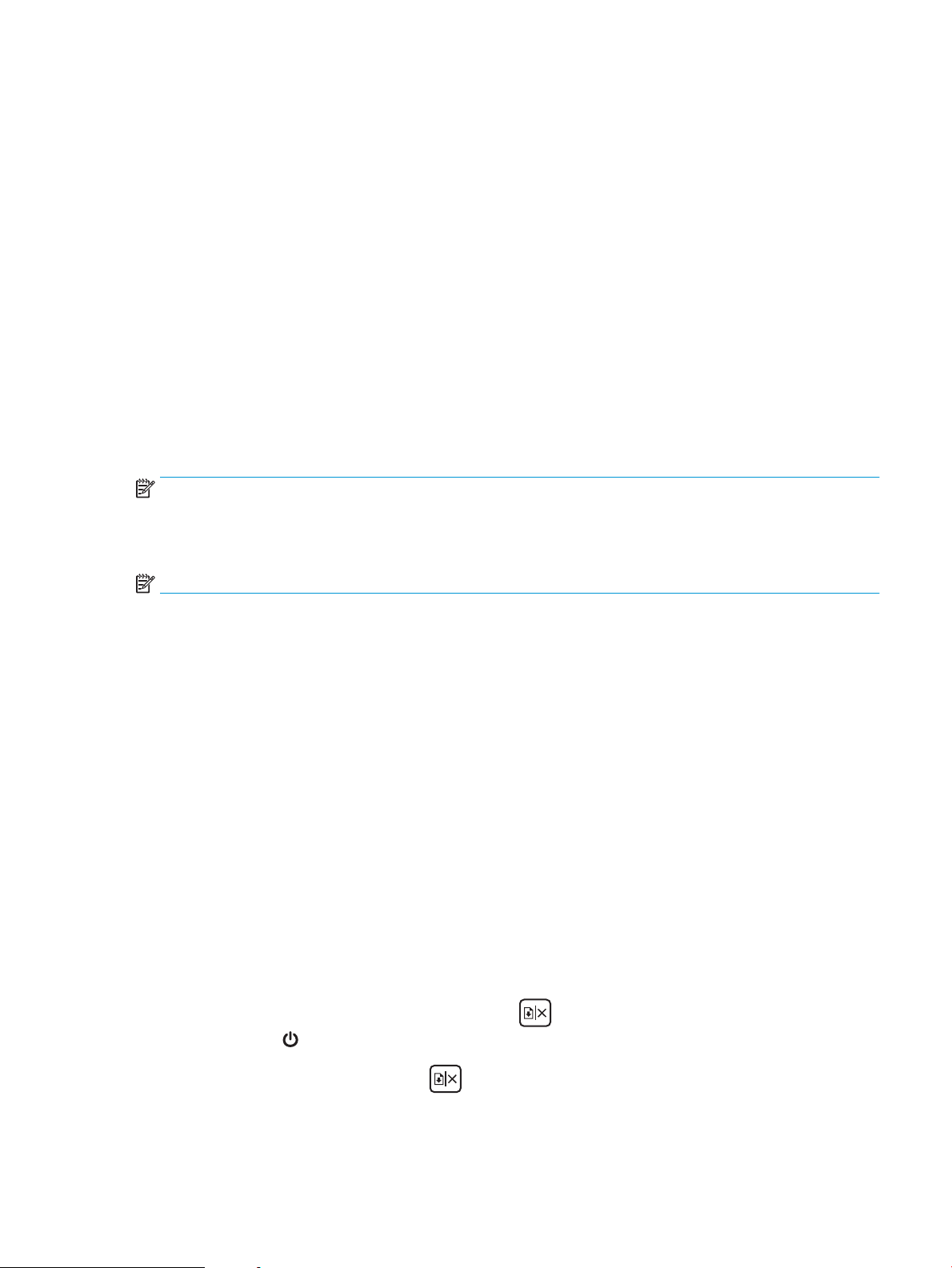
Zaawansowana konguracja przy użyciu wbudowanego serwera
internetowego HP (EWS) oraz Przybornika urządzeń HP (Windows)
Wbudowany serwer internetowy HP umożliwia zarządzanie funkcjami drukowania z komputera.
● Wyświetlanie informacji o stanie drukarki
● Sprawdzanie poziomu zużycia i zamawianie nowych materiałów eksploatacyjnych
● Przeglądanie i zmiana konguracji podajników
● Otrzymywanie powiadomień o zdarzeniach drukarki i materiałów eksploatacyjnych
● Wyświetlanie i zmiana konguracji sieciowej
Wbudowany serwer internetowy HP działa po podłączeniu drukarki do sieci opartej na protokole IP. Wbudowany
serwer internetowy HP nie obsługuje połączeń drukarki opartych na protokole IPX. Uruchomienie i korzystanie
z wbudowanego serwera internetowego HP nie wymaga dostępu do Internetu.
Wbudowany serwer internetowy zostanie udostępniony automatycznie po połączeniu drukarki z siecią.
UWAGA: Przybornik urządzeń HP to program używany do łączenia z wbudowanym serwerem internetowym
HP, gdy drukarka jest podłączona do komputera za pomocą kabla USB. Jest on dostępny tylko w przypadku
pełnej instalacji drukarki w komputerze. W zależności od sposobu podłączenia drukarki niektóre funkcje mogą
nie być dostępne.
UWAGA: Wbudowany serwer internetowy HP nie jest dostępny poza zaporą sieci.
Metoda 1: Otwórz stronę serwera EWS urządzenia z poziomu oprogramowania
1. Otwórz program HP Printer Assistant.
● System Windows 10: W menu Start kliknij polecenie Wszystkie aplikacje, HP, następnie wybierz nazwę
drukarki.
● System Windows 8.1: W lewym dolnym rogu ekranu Start kliknij strzałkę w dół, a następnie wybierz
nazwę drukarki.
● System Windows 8: Kliknij prawym przyciskiem myszy dowolne puste miejsce na ekranie Start, kliknij
Wszystkie aplikacje na pasku aplikacji, a następnie wybierz nazwę drukarki.
● System Windows 7: Na pulpicie komputera kliknij przycisk Start, wybierz Wszystkie programy, HP,
folder drukarki i nazwę drukarki.
2. W programie HP Printer Assistant wybierz opcję Drukuj, a następnie wybierz Przybornik urządzeń HP.
Metoda 2: Otwórz stronę serwera EWS urządzenia w przeglądarce internetowej
1. Wydrukuj stronę konguracji, aby określić nazwę hosta lub adres IP.
a. Naciśnij i przytrzymaj przycisk Wznów/Anuluj aż do momentu, gdy zacznie migać kontrolka
Gotowe
.
b. Zwolnij przycisk Wznów/Anuluj .
PLWW Zaawansowana konguracja przy użyciu wbudowanego serwera internetowego HP (EWS) oraz Przybornika
urządzeń HP (Windows)
35
Page 44
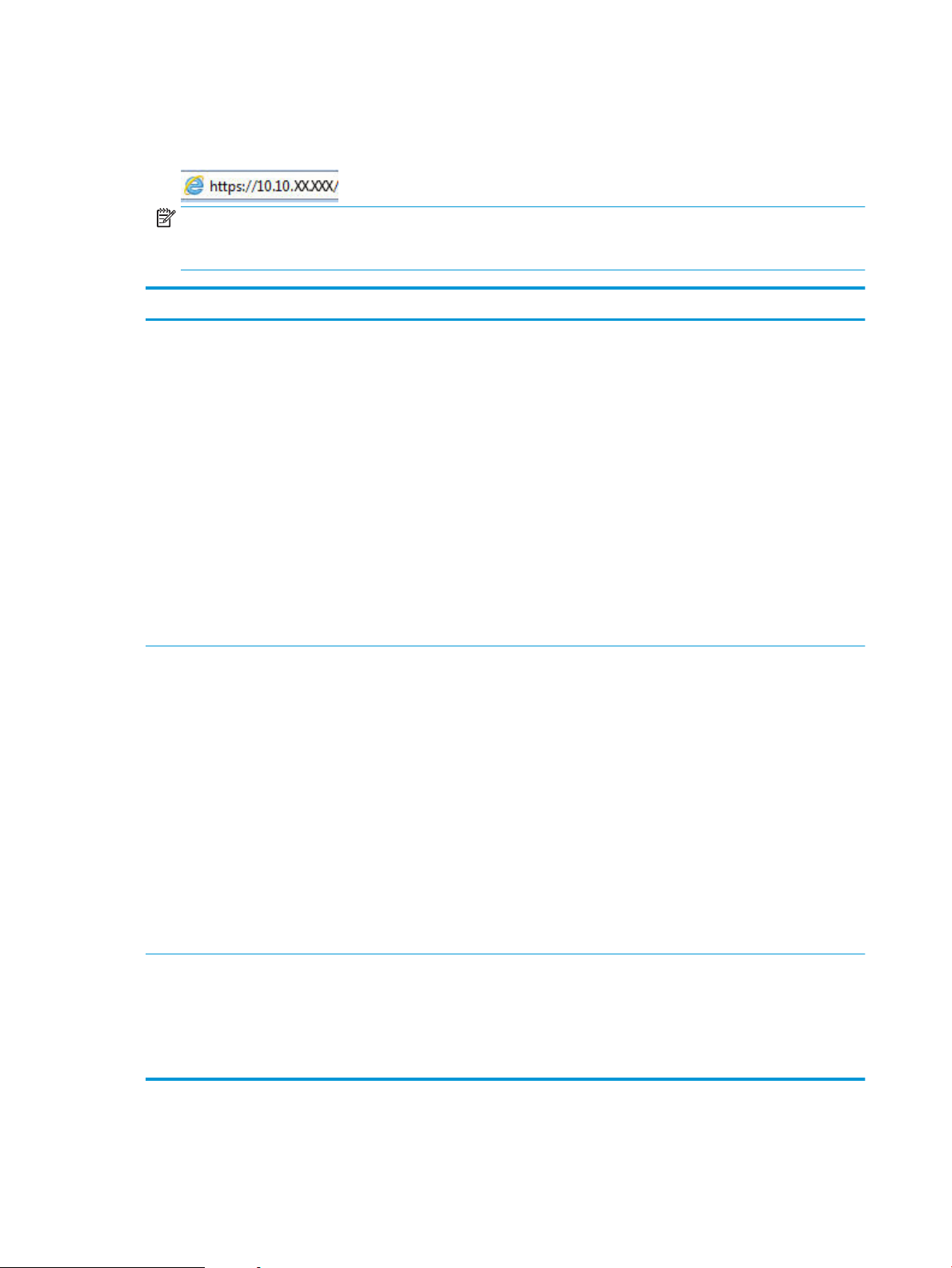
2. Otwórz przeglądarkę internetową i wpisz adres IP lub nazwę hosta urządzenia tak, aby były identyczne
z danymi wyświetlanymi na stronie konguracji. Naciśnij klawisz Enter na klawiaturze komputera. Otworzy
się serwer EWS.
UWAGA: Jeżeli przeglądarka wyświetli komunikat informujący, że dostęp do strony internetowej może
być niebezpieczny, wybierz opcję kontynuowania mimo to. Dostęp do tej strony nie spowoduje uszkodzenia
komputera.
Karta lub część Opis
Karta Strona główna
Zawiera informacje dotyczące
drukarki, jej stanu i konguracji.
Karta System
Umożliwia kongurację drukarki
z poziomu komputera użytkownika.
● Status urządzenia: Pokazuje stan drukarki oraz przybliżony czas żywotności materiałów
eksploatacyjnych HP.
● Stan materiałów eksploatacyjnych: Przedstawia szacowany pozostały czas eksploatacji
materiałów eksploatacyjnych rmy HP. Rzeczywisty czas eksploatacji materiału
eksploatacyjnego może się różnić od szacunkowego. Warto zawsze dysponować nowym
materiałem eksploatacyjnym, który można od razu zainstalować, gdy jakość druku
przestanie być odpowiednia. Materiałów eksploatacyjnych nie trzeba wymieniać, chyba że
jakość wydruku jest niska.
● Konguracja urządzenia: Wyświetla informacje znajdujące się na stronie konguracji
drukarki i inne ustawienia konguracji urządzenia.
● Podsumowanie ustawień sieciowych: Wyświetla informacje znajdujące się na stronie
konguracji sieci drukarki i inne ustawienia konguracji sieci.
● Dziennik zdarzeń: Wyświetla listę wszystkich zdarzeń i błędów drukarki.
● Licencje typu open source: Wyświetlenie podsumowania licencji dla programów na licencji
typu open source, których można używać z drukarką.
● Informacje o urządzeniu: Dostarcza podstawowych informacji o drukarce i rmie.
● Kong. papieru: Zmiana ustawień domyślnych obsługiwanego papieru dla drukarki.
● Ustawienia energii: Zmiana domyślnego czasu przejścia w tryb uśpienia lub
automatycznego wyłączania.
● Ustawienia systemu: Zmiana ustawień domyślnych drukarki.
● Ustawienia materiałów eksploatacyjnych: Zmiana ustawień dla alertów Kaseta jest na
wyczerpaniu i innych informacji dotyczących materiałów eksploatacyjnych.
● Obsługa: Przeprowadzanie procedury czyszczenia drukarki.
● Administracja: Ustawianie lub zmiana hasła drukarki. Włączenie lub wyłączenie funkcji
drukarki.
UWAGA: Karta System może być chroniona hasłem. Jeżeli drukarka została podłączona do sieci,
przed zmianą ustawień na tej karcie należy zawsze skontaktować się z administratorem.
Karta Praca w sieci
(Tylko drukarki z dostępem do sieci)
Umożliwia zmianę ustawień drukarki
z poziomu komputera użytkownika.
Karta pozwala administratorowi sieci monitorować ustawienia sieciowe drukarki podłączonej do
sieci opartej na protokole IP. Umożliwia także kongurowanie przez administratora sieci funkcji
bezpośredniego drukowania bezprzewodowego. Karta nie jest widoczna, jeśli drukarka jest
podłączona bezpośrednio do komputera.
UWAGA: Karta Sieć może być chroniona hasłem. Jeżeli drukarka została podłączona do sieci,
przed zmianą ustawień na tej karcie należy zawsze skontaktować się z administratorem.
36 Rozdział 5 Zarządzanie drukarką PLWW
Page 45
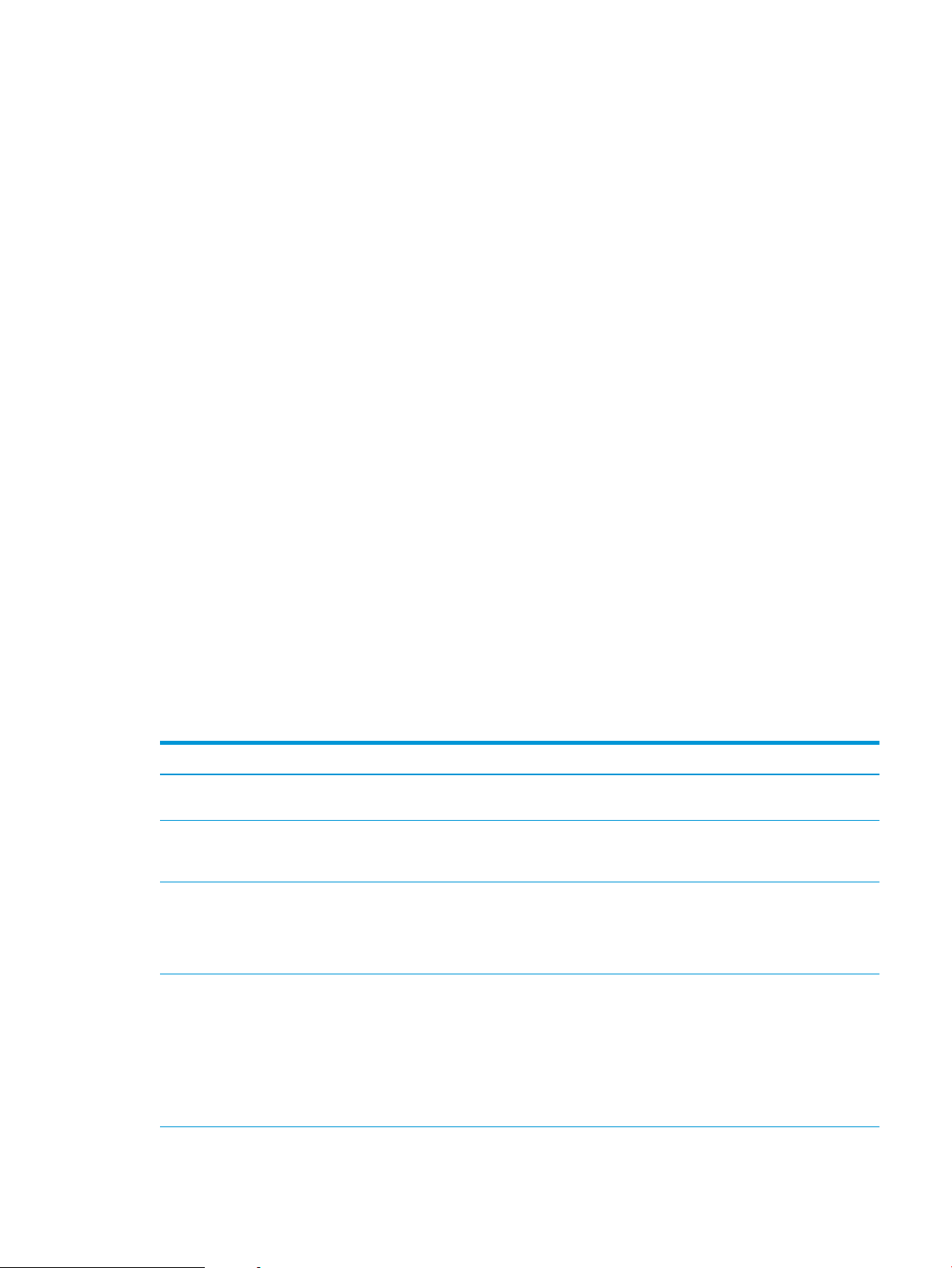
Zaawansowana konguracja przy użyciu programu HP Utility dla
systemu OS X
Skorzystaj z narzędzia HP Utility do sprawdzania statusu drukarki, a także wyświetlania lub zmiany jej ustawień
(za pomocą komputera).
Jeśli drukarka została podłączona przewodem USB lub pracuje w sieci opartej na protokole TCP/IP, można użyć
programu HP Utility.
Otwieranie aplikacji HP Utility
1. Na komputerze otwórz folder Aplikacje.
2. Wybierz folder HP, a następnie opcję Konguracja HP.
Funkcje HP Utility
Pasek narzędzi HP Utility zawiera następujące elementy:
● Urządzenia: Kliknij ten przycisk, aby wyświetlić lub ukryć produkty Mac znalezione przez program HP Utility.
● Wszystkie ustawienia: Kliknij ten przycisk, aby powrócić do strony głównego widoku programu HP Utility.
● Pomoc techniczna HP: Kliknij ten przycisk, aby otworzyć przeglądarkę i przejść do witryny wsparcia
technicznego HP.
● Materiały eksploatacyjne: Kliknij ten przycisk, aby otworzyć witrynę internetową HP SureSupply.
● Rejestracja: Kliknij ten przycisk, aby otworzyć witrynę internetową rejestracji HP.
● Recykling: Kliknij ten przycisk, aby otworzyć witrynę programu recyklingu HP Planet Partners.
Narzędzie HP Utility zawiera strony otwierane po kliknięciu listy Wszystkie ustawienia. W poniższej tabeli opisano
czynności, które można wykonywać za pomocą narzędzia HP Utility.
Pozycja Opis
Stan materiałów eksploatacyjnych. Przedstawia stan materiałów eksploatacyjnych oraz udostępnia łącza umożliwiające
zamawianie materiałów eksploatacyjnych online.
Informacje o urządzeniu Zawiera informacje na temat aktualnie wybranej drukarki, w tym identykatora
serwisowego urządzenia (jeśli jest przypisany), wersji oprogramowania sprzętowego
(wersja FW), numeru seryjnego i adresu IP.
Polecenia Wysyła znaki specjalne lub polecenia drukowania do drukarki po zakończeniu zadania
wydruku.
UWAGA: Opcja ta jest dostępna dopiero po otwarciu menu Widok i wybraniu polecenia
Wyświetl zaawansowane.
Przesyłanie plików Przesyła pliki z komputera do drukarki. Można wysyłać następujące rodzaje plików:
○ Język poleceń drukarki HP LaserJet (.PRN)
○ Portable document format (.PDF)
○ Postscript (.PS)
○ Tekst (.TXT)
PLWW Zaawansowana konguracja przy użyciu programu HP Utility dla systemu OS X 37
Page 46

Pozycja Opis
Zarządzanie zasilaniem Konguruje ustawienia oszczędzania w drukarce.
Aktualizuj oprogramowanie sprzętowe Przesyła plik z aktualizacją oprogramowania sprzętowego do drukarki.
UWAGA: Opcja ta jest dostępna dopiero po otwarciu menu Widok i wybraniu polecenia
Wyświetl zaawansowane.
HP Connected Dostęp do strony internetowej HP Connected.
Centrum wiadomości Wyświetlanie zdarzeń zakończonych błędami, które wystąpiły w drukarce.
Ustawienia sieciowe
(Tylko drukarki z dostępem do sieci)
Zarządzanie materiałami eksploatacyjnymi Umożliwia skongurowanie działania drukarki w przypadku, gdy kończy się czas
Konguracja podajników Pozwala zmienić format i rodzaj papieru dla poszczególnych podajników.
Ustawienia dodatkowe Otwarcie strony wbudowanego serwera internetowego (EWS) dla drukarki.
Ustawienia serwera proxy Konguracja serwera proxy dla drukarki.
Konguracja ustawień sieciowych, takich jak ustawienia IPv4, IPv6, ustawienia Bonjour
i inne ustawienia.
żywotności materiałów eksploatacyjnych.
UWAGA: Połączenia USB nie są obsługiwane.
38 Rozdział 5 Zarządzanie drukarką PLWW
Page 47

Kongurowanie ustawień sieci IP
●
Wprowadzenie
●
Oświadczenie dotyczące udostępniania drukarki
●
Wyświetlanie lub zmiana ustawień sieciowych
●
Zmiana nazwy drukarki w sieci
●
Ręczna konguracja parametrów IPv4 TCP/IP
Wprowadzenie
W następnych częściach znajduje się opis sposobu konguracji ustawień sieciowych drukarki.
Oświadczenie dotyczące udostępniania drukarki
Firma HP nie obsługuje połączeń sieciowych typu „peer-to-peer”, ponieważ jest to funkcja systemów
operacyjnych rmy Microsoft, a nie sterowników drukarek HP. Odwiedź stronę rmy Microsoft pod adresem
www.microsoft.com.
Wyświetlanie lub zmiana ustawień sieciowych
Do wyświetlenia lub zmiany ustawień konguracji adresu IP można użyć wbudowanego serwera internetowego
HP.
1. Otwórz wbudowany serwer internetowy (EWS).
a. Wydrukuj stronę konguracji, aby określić nazwę hosta lub adres IP.
i. Naciśnij i przytrzymaj przycisk Wznów/Anuluj aż do momentu, gdy zacznie migać kontrolka
Gotowe .
ii. Zwolnij przycisk Wznów/Anuluj .
b. Otwórz przeglądarkę internetową i wpisz w pasku adresu adres IP lub nazwę hosta urządzenia
dokładnie tak, jak są przedstawione na stronie konguracji drukarki. Naciśnij klawisz Enter na
klawiaturze komputera. Otworzy się serwer EWS.
UWAGA: Jeżeli przeglądarka wyświetli komunikat informujący, że dostęp do strony internetowej
może być niebezpieczny, wybierz opcję kontynuowania mimo to. Dostęp do tej strony nie spowoduje
uszkodzenia komputera.
2. Kliknij kartę Sieć, aby uzyskać informacje o sieci. Dopasuj odpowiednio ustawienia.
Zmiana nazwy drukarki w sieci
Aby zmienić nazwę drukarki w sieci, tak aby była ona niepowtarzalna, użyj wbudowanego serwera
internetowego rmy HP.
1. Otwórz wbudowany serwer internetowy (EWS).
a. Wydrukuj stronę konguracji, aby określić nazwę hosta lub adres IP.
PLWW Kongurowanie ustawień sieci IP 39
Page 48

i. Naciśnij i przytrzymaj przycisk Wznów/Anuluj aż do momentu, gdy zacznie migać kontrolka
Gotowe .
ii. Zwolnij przycisk Wznów/Anuluj .
b. Otwórz przeglądarkę internetową i wpisz w pasku adresu adres IP lub nazwę hosta urządzenia
dokładnie tak, jak są przedstawione na stronie konguracji drukarki. Naciśnij klawisz Enter na
klawiaturze komputera. Otworzy się serwer EWS.
UWAGA: Jeżeli przeglądarka wyświetli komunikat informujący, że dostęp do strony internetowej
może być niebezpieczny, wybierz opcję kontynuowania mimo to. Dostęp do tej strony nie spowoduje
uszkodzenia komputera.
2. Otwórz kartę System.
3. Na stronie Informacje o urządzeniu domyślna nazwa drukarki znajduje się w polu Nazwa urządzenia.
Nazwę tę można zmienić, aby zidentykować drukarkę w sposób niepowtarzalny.
UWAGA: Wypełnienie innych pól na tej stronie nie jest obowiązkowe.
4. Kliknij przycisk Zastosuj, aby zapisać zmiany.
Ręczna konguracja parametrów IPv4 TCP/IP
Za pomocą serwera EWS wprowadź ręcznie adres IPv4, maskę podsieci i bramę domyślną.
1. Otwórz wbudowany serwer internetowy (EWS).
a. Wydrukuj stronę konguracji, aby określić nazwę hosta lub adres IP.
i. Naciśnij i przytrzymaj przycisk Wznów/Anuluj aż do momentu, gdy zacznie migać kontrolka
Gotowe .
ii. Zwolnij przycisk Wznów/Anuluj .
b. Otwórz przeglądarkę internetową i wpisz w pasku adresu adres IP lub nazwę hosta urządzenia
dokładnie tak, jak są przedstawione na stronie konguracji drukarki. Naciśnij klawisz Enter na
klawiaturze komputera. Otworzy się serwer EWS.
UWAGA: Jeżeli przeglądarka wyświetli komunikat informujący, że dostęp do strony internetowej
może być niebezpieczny, wybierz opcję kontynuowania mimo to. Dostęp do tej strony nie spowoduje
uszkodzenia komputera.
2. Na karcie Sieć kliknij łącze Metoda konguracji IPv4 w lewym okienku nawigacji.
3. Z listy rozwijanej Preferowana metoda adresowania IP wybierz opcję Ręcznie, a następnie edytuj
ustawienia IPv4.
4. Kliknij przycisk Zastosuj.
40 Rozdział 5 Zarządzanie drukarką PLWW
Page 49

Funkcje zabezpieczające drukarkę
Wprowadzenie
Drukarka korzysta z rozmaitych zabezpieczeń, aby ograniczyć dostęp niepowołanych osób do ustawień
konguracji, podzespołów i danych.
●
Przypisywanie lub zmiana hasła do urządzenia za pomocą wbudowanego serwera internetowego HP
Przypisywanie lub zmiana hasła do urządzenia za pomocą wbudowanego serwera
internetowego HP
Przypisz hasło administratora, umożliwiające dostęp do drukarki i do wbudowanego serwera internetowego HP,
aby uniemożliwić nieautoryzowanym użytkownikom zmianę ustawień drukarki.
1. Otwórz wbudowany serwer internetowy HP:
Drukarki połączone bezpośrednio
a. Otwórz program HP Printer Assistant.
● System Windows 10: W menu Start kliknij polecenie Wszystkie aplikacje, HP, następnie wybierz
nazwę drukarki.
● System Windows 8.1: W lewym dolnym rogu ekranu Start kliknij strzałkę w dół, a następnie
wybierz nazwę drukarki.
● System Windows 8: Kliknij prawym przyciskiem myszy dowolne puste miejsce na ekranie Start,
kliknij Wszystkie aplikacje na pasku aplikacji, a następnie wybierz nazwę drukarki.
● System Windows 7: Na pulpicie komputera kliknij przycisk Start, wybierz Wszystkie programy,
HP, folder drukarki i nazwę drukarki.
b. W programie HP Printer Assistant wybierz opcję Drukuj, a następnie wybierz Przybornik urządzeń HP.
Drukarki z dostępem do sieci
a. Wydrukuj stronę konguracji, aby określić nazwę hosta lub adres IP.
i. Naciśnij i przytrzymaj przycisk Wznów/Anuluj aż do momentu, gdy zacznie migać kontrolka
Gotowe .
ii. Zwolnij przycisk Wznów/Anuluj .
b. Otwórz przeglądarkę internetową i wpisz w pasku adresu adres IP lub nazwę hosta urządzenia
dokładnie tak, jak są przedstawione na stronie konguracji drukarki. Naciśnij klawisz Enter na
klawiaturze komputera. Otworzy się serwer EWS.
UWAGA: Jeżeli przeglądarka wyświetli komunikat informujący, że dostęp do strony internetowej
może być niebezpieczny, wybierz opcję kontynuowania mimo to. Dostęp do tej strony nie spowoduje
uszkodzenia komputera.
2. Na karcie System kliknij łącze Administracja w lewym okienku nawigacji.
PLWW Funkcje zabezpieczające drukarkę 41
Page 50
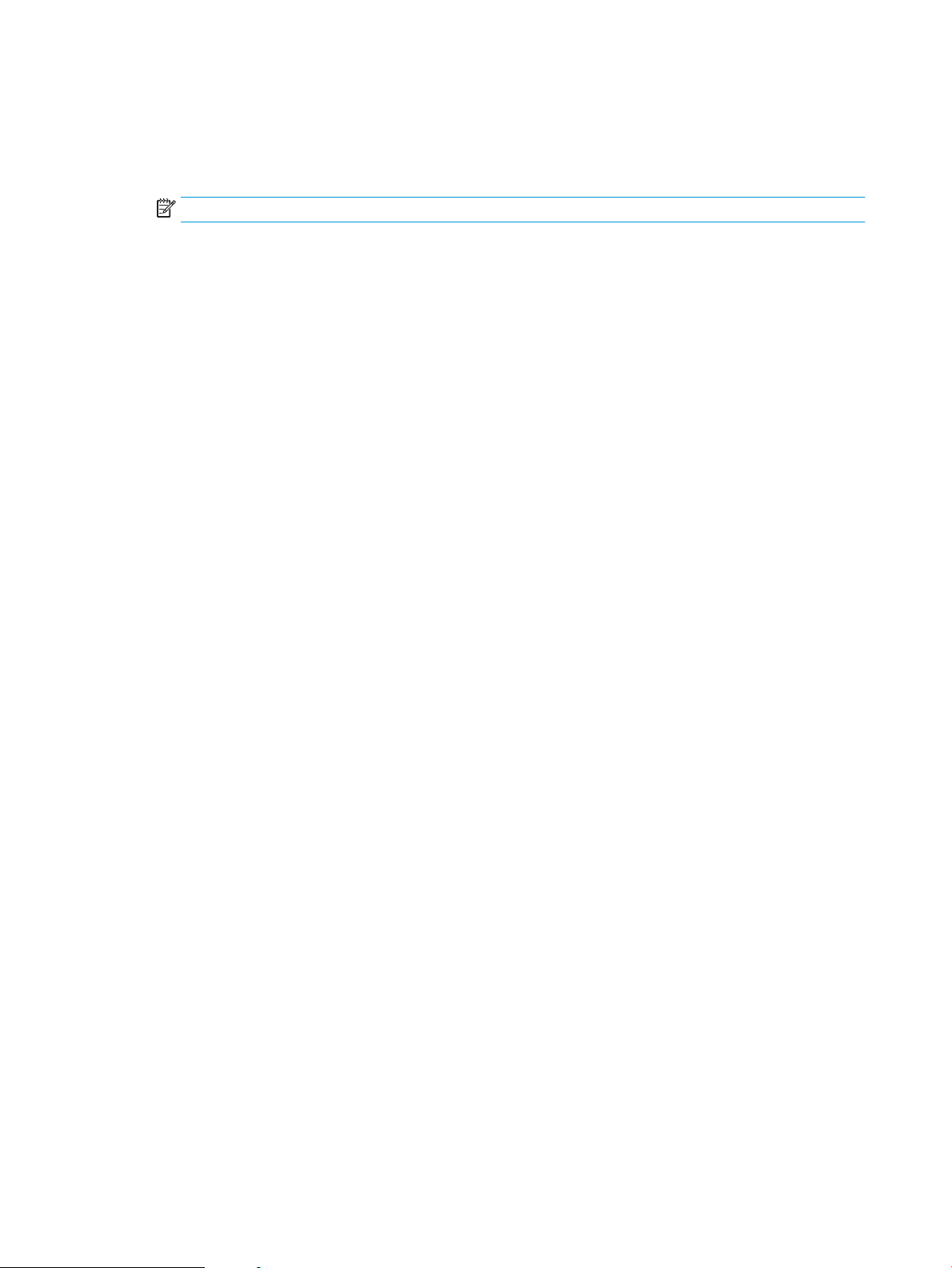
3. W obszarze oznaczonym Zabezpieczenia produktu wpisz hasło w polu Hasło.
4. Wprowadź ponownie hasło w polu Potwierdź hasło.
5. Kliknij przycisk Zastosuj.
UWAGA: Zapisz hasło i schowaj je w bezpiecznym miejscu.
42 Rozdział 5 Zarządzanie drukarką PLWW
Page 51

Ustawienia oszczędzania energii
●
Wprowadzenie
●
Skonguruj ustawienie Tryb uśpienia / automatyczne wyłączenie po okresie bezczynności
●
Ustawianie opóźnienia wyłączenia po okresie bezczynności i konguracja urządzenia tak, aby zużywało 1
W mocy lub mniej
●
Ustawienie opóźnienia wyłączania
Wprowadzenie
Drukarka oferuje kilka ekonomicznych funkcji pozwalających zaoszczędzić energię i materiały eksploatacyjne.
Skonguruj ustawienie Tryb uśpienia / automatyczne wyłączenie po okresie
bezczynności
Umożliwia ustawienie czasu bezczynności przed przejściem drukarki w tryb uśpienia na serwerze EWS.
Wykonaj następującą procedurę, aby zmienić ustawienie trybu uśpienia / automatyczne wyłączanie po:
1. Otwórz wbudowany serwer internetowy (EWS).
Drukarki podłączone bezpośrednio do produktu
a. Otwórz program Asystent drukarki HP
● System Windows 10: W menu Start kliknij polecenia Wszystkie aplikacje, HP, następnie wybierz
nazwę drukarki.
● System Windows 8.1: W lewym dolnym rogu ekranu Start kliknij strzałkę w dół, a następnie
wybierz nazwę drukarki.
● System Windows 8: Kliknij prawym przyciskiem myszy dowolne puste miejsce na ekranie Start,
kliknij Wszystkie aplikacje na pasku aplikacji, a następnie wybierz nazwę drukarki.
● System Windows 7: Na pulpicie komputera kliknij przycisk Start, wybierz Wszystkie programy,
HP, folder drukarki i nazwę drukarki.
b. W programie HP Printer Assistant wybierz opcję Drukuj, a następnie wybierz Przybornik urządzeń HP.
Drukarki z dostępem do sieci
a. Wydrukuj stronę konguracji, aby określić nazwę hosta lub adres IP.
i. Naciśnij i przytrzymaj przycisk Wznów/Anuluj aż do momentu, gdy zacznie migać kontrolka
Gotowe .
ii. Zwolnij przycisk Wznów/Anuluj .
PLWW Ustawienia oszczędzania energii 43
Page 52

b. Otwórz przeglądarkę internetową i wpisz w pasku adresu adres IP lub nazwę hosta urządzenia
dokładnie tak, jak są przedstawione na stronie konguracji drukarki. Naciśnij klawisz Enter na
klawiaturze komputera. Otworzy się serwer EWS.
UWAGA: Jeżeli przeglądarka wyświetli komunikat informujący, że dostęp do strony internetowej
może być niebezpieczny, wybierz opcję kontynuowania mimo to. Dostęp do tej strony nie spowoduje
uszkodzenia komputera.
2. Kliknij kartę System, a następnie wybierz Ustawienia oszczędzania energii.
3. Z listy rozwijanej Tryb uśpienia / automatyczne wyłączanie po okresie bezczynności wybierz czas
opóźnienia.
4. Kliknij przycisk Zastosuj.
Ustawianie opóźnienia wyłączenia po okresie bezczynności i konguracja urządzenia
tak, aby zużywało 1 W mocy lub mniej
Umożliwia ustawienie czasu przed wyłączeniem drukarki z poziomu serwera EWS.
UWAGA: Po wyłączeniu drukarki zużycie prądu wynosi 1 W lub mniej.
Wykonaj następującą procedurę, aby zmienić ustawienie opóźnienia wyłączania:
1. Otwórz wbudowany serwer internetowy (EWS).
Drukarki podłączone bezpośrednio do produktu
a. Otwórz program Asystent drukarki HP
● System Windows 10: W menu Start kliknij polecenia Wszystkie aplikacje, HP, następnie wybierz
nazwę drukarki.
● System Windows 8.1: W lewym dolnym rogu ekranu Start kliknij strzałkę w dół, a następnie
wybierz nazwę drukarki.
● System Windows 8: Kliknij prawym przyciskiem myszy dowolne puste miejsce na ekranie Start,
kliknij Wszystkie aplikacje na pasku aplikacji, a następnie wybierz nazwę drukarki.
● System Windows 7: Na pulpicie komputera kliknij przycisk Start, wybierz Wszystkie programy,
HP, folder drukarki i nazwę drukarki.
b. W programie HP Printer Assistant wybierz opcję Drukuj, a następnie wybierz Przybornik urządzeń HP.
Drukarki z dostępem do sieci
a. Wydrukuj stronę konguracji, aby określić nazwę hosta lub adres IP.
i. Naciśnij i przytrzymaj przycisk Wznów/Anuluj aż do momentu, gdy zacznie migać kontrolka
Gotowe
.
ii. Zwolnij przycisk Wznów/Anuluj .
44 Rozdział 5 Zarządzanie drukarką PLWW
Page 53

b. Otwórz przeglądarkę internetową i wpisz w pasku adresu adres IP lub nazwę hosta urządzenia
dokładnie tak, jak są przedstawione na stronie konguracji drukarki. Naciśnij klawisz Enter na
klawiaturze komputera. Otworzy się serwer EWS.
UWAGA: Jeżeli przeglądarka wyświetli komunikat informujący, że dostęp do strony internetowej
może być niebezpieczny, wybierz opcję kontynuowania mimo to. Dostęp do tej strony nie spowoduje
uszkodzenia komputera.
2. Kliknij kartę System, a następnie wybierz Ustawienia oszczędzania energii.
3. Z listy rozwijanej Wyłączanie po okresie bezczynności wybierz czas opóźnienia.
UWAGA: Wartość domyślna to 4 godziny.
4. Kliknij przycisk Zastosuj.
Ustawienie opóźnienia wyłączania
Użyj serwera EWS, aby wybrać czy drukarka ma być wyłączana z opóźnieniem po naciśnięciu przycisku zasilania.
Wykonaj następującą procedurę, aby zmienić ustawienie opóźnienia:
1. Otwórz wbudowany serwer internetowy HP (EWS):
Drukarki podłączone bezpośrednio do produktu
a. Otwórz program Asystent drukarki HP
● System Windows 10: W menu Start kliknij polecenia Wszystkie aplikacje, HP, następnie wybierz
nazwę drukarki.
● System Windows 8.1: W lewym dolnym rogu ekranu Start kliknij strzałkę w dół, a następnie
wybierz nazwę drukarki.
● System Windows 8: Kliknij prawym przyciskiem myszy dowolne puste miejsce na ekranie Start,
kliknij Wszystkie aplikacje na pasku aplikacji, a następnie wybierz nazwę drukarki.
● System Windows 7: Na pulpicie komputera kliknij przycisk Start, wybierz Wszystkie programy,
HP, folder drukarki i nazwę drukarki.
b. W programie HP Printer Assistant wybierz opcję Drukuj, a następnie wybierz Przybornik urządzeń HP.
Drukarki z dostępem do sieci
a. Wydrukuj stronę konguracji, aby określić nazwę hosta lub adres IP.
i. Naciśnij i przytrzymaj przycisk Wznów/Anuluj aż do momentu, gdy zacznie migać kontrolka
Gotowe
ii. Zwolnij przycisk Wznów/Anuluj .
.
PLWW Ustawienia oszczędzania energii 45
Page 54

b. Otwórz przeglądarkę internetową i wpisz w wierszu adresu adres IP lub nazwę hosta urządzenia tak,
aby były identyczne z danymi wyświetlanymi na stronie konguracji. Naciśnij klawisz Enter na
klawiaturze komputera. Otworzy się serwer EWS.
UWAGA: Jeżeli przeglądarka wyświetli komunikat informujący, że dostęp do strony internetowej
może być niebezpieczny, wybierz opcję kontynuowania mimo to. Dostęp do tej strony nie spowoduje
uszkodzenia komputera.
2. Kliknij kartę System, a następnie wybierz Ustawienia oszczędzania energii.
3. Włącz lub wyłącz opcję Opóźnienie, gdy porty są aktywne.
UWAGA: Gdy zaznaczona zostanie ta opcja, drukarka nie wyłączy się, o ile wszystkie porty nie będą
nieaktywne. Aktywne połączenie z siecią lub faksem uniemożliwi wyłączenie drukarki.
46 Rozdział 5 Zarządzanie drukarką PLWW
Page 55

Aktualizacja oprogramowania sprzętowego
Firma HP oferuje okresowe aktualizacje drukarki. Niżej przedstawione kroki umożliwiają zaktualizowanie
oprogramowania sprzętowego jednej drukarki.
Aktualizacja za pomocą narzędzia do aktualizacji oprogramowania sprzętowego
Wykonaj poniższe czynności, aby ręcznie pobrać i zainstalować Narzędzie aktualizacji oprogramowania
sprzętowego ze strony HP.com.
UWAGA: W ten sposób można aktualizować oprogramowanie sprzętowe drukarek podłączonych do komputera
za pomocą kabla USB. Metoda sprawdza się również w przypadku drukarek połączonych z Internetem.
UWAGA: Musisz mieć zainstalowany sterownik drukarki, aby użyć tej metody.
1. Przejdź do strony www.hp.com/go/support, wybierz swój kraj/region lub język, a następnie kliknij łącze
Pobieranie oprogramowania i sterowników.
2. W polu wyszukiwania wpisz nazwę drukarki, naciśnij przycisk ENTER, a następnie wybierz drukarkę z listy
wyników wyszukiwania.
3. Wybierz system operacyjny.
4. W sekcji Oprogramowanie sprzętowe zlokalizuj Narzędzie aktualizacji oprogramowania sprzętowego.
5. Kliknij przycisk Pobierz, kliknij przycisk Uruchom, a następnie ponownie kliknij przycisk Uruchom.
6. Po uruchomieniu narzędzia wybierz drukarkę z listy rozwijanej, a następnie kliknij opcję Wyślij
oprogramowanie układowe.
UWAGA: Aby wydrukować stronę konguracji w celu sprawdzenia wersji zainstalowanego
oprogramowania sprzętowego przed lub po procesie aktualizacji, kliknij przycisk Wydrukuj kongurację.
7. Przeprowadź instalację zgodnie z instrukcjami wyświetlanymi na ekranie, a następnie kliknij przycisk
Zakończ, aby zamknąć narzędzie.
PLWW Aktualizacja oprogramowania sprzętowego 47
Page 56

48 Rozdział 5 Zarządzanie drukarką PLWW
Page 57
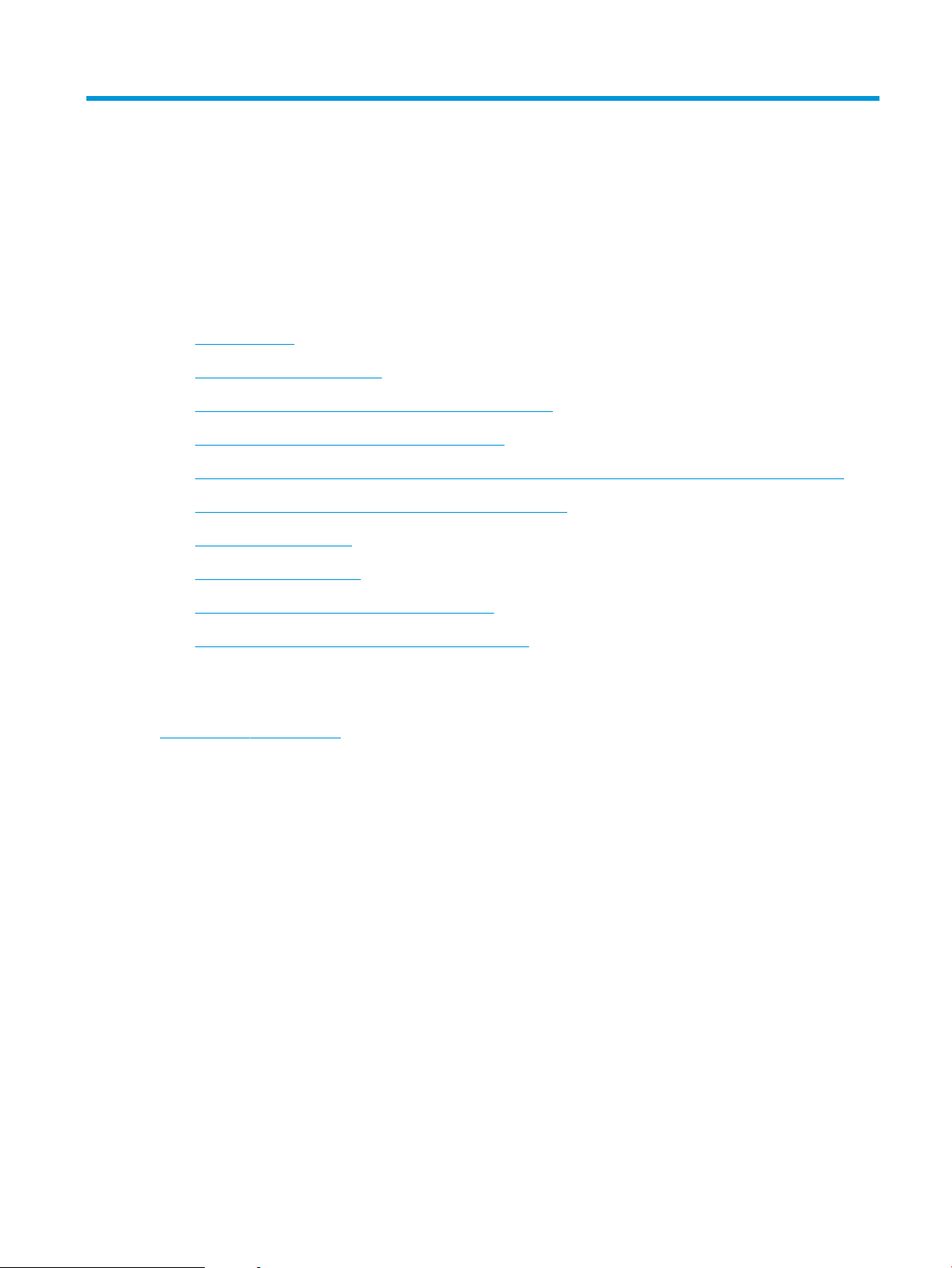
6 Rozwiązywanie problemów
●
Obsługa klienta
●
Ostrzeżenie dotyczące lasera
●
Interpretacja sygnałów świetlnych na panelu sterowania
●
Przywracanie domyślnych ustawień fabrycznych
●
Wyświetlany jest komunikat „Niski poziom tuszu w kasecie” lub „Bardzo niski poziom tuszu w kasecie”
●
Drukarka nie pobiera papieru lub podaje go nieprawidłowo
●
Usuwanie zacięć papieru
●
Poprawianie jakości druku
●
Rozwiązywanie problemów z jakością obrazów
●
Rozwiązywanie problemów z siecią bezprzewodową
Informacje dodatkowe:
Poniższe informacje są poprawne w chwili publikacji. Aktualne informacje można znaleźć na stronach
www.hp.com/support/ljM14.
Pełne wsparcie HP dla drukarki obejmuje następujące informacje:
● Instalacja i konguracja
● Nauka i użytkowanie
● Rozwiązywanie problemów
● Pobierz aktualizacje programów i oprogramowania sprzętowego
● Dołączanie do forów pomocy technicznej
● Znajdowanie informacji o gwarancji i przepisach
PLWW 49
Page 58
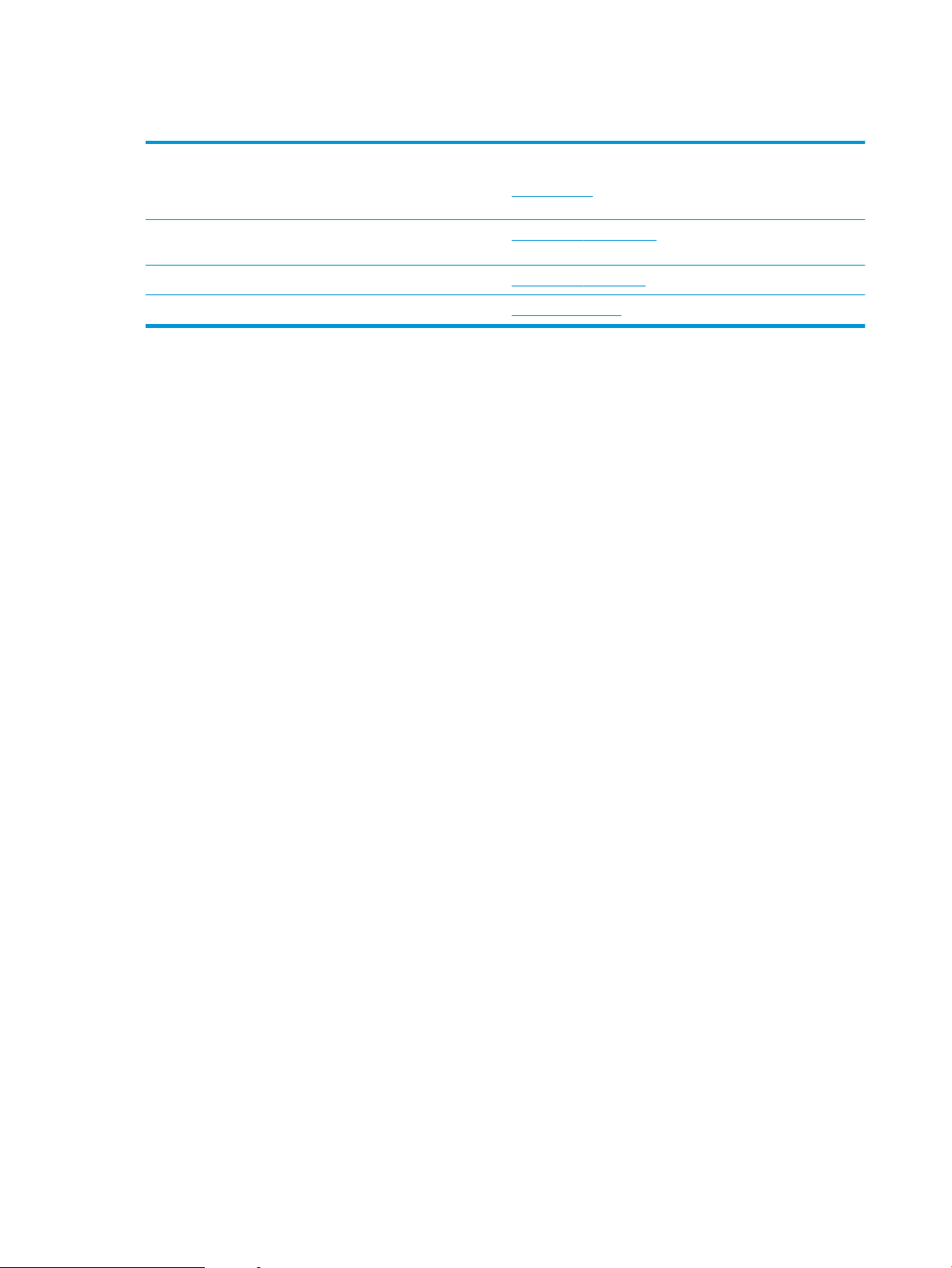
Obsługa klienta
Uzyskaj pomoc telefoniczną w swoim kraju/regionie
Przygotuj nazwę drukarki, numer seryjny, datę zakupu i opis
problemu.
Skorzystaj z pomocy technicznej 24 godziny na dobę, pobieraj
sterowniki i programy narzędziowe.
Zamawianie dodatkowych usług i umów serwisowych w rmie HP www.hp.com/go/carepack
Zarejestruj drukarkę www.register.hp.com
Numery telefoniczne dla kraju/regionu znajdują się na ulotce
dołączonej do opakowania urządzenia oraz na stronie
support.hp.com.
www.hp.com/support/ljM14
50 Rozdział 6 Rozwiązywanie problemów PLWW
Page 59
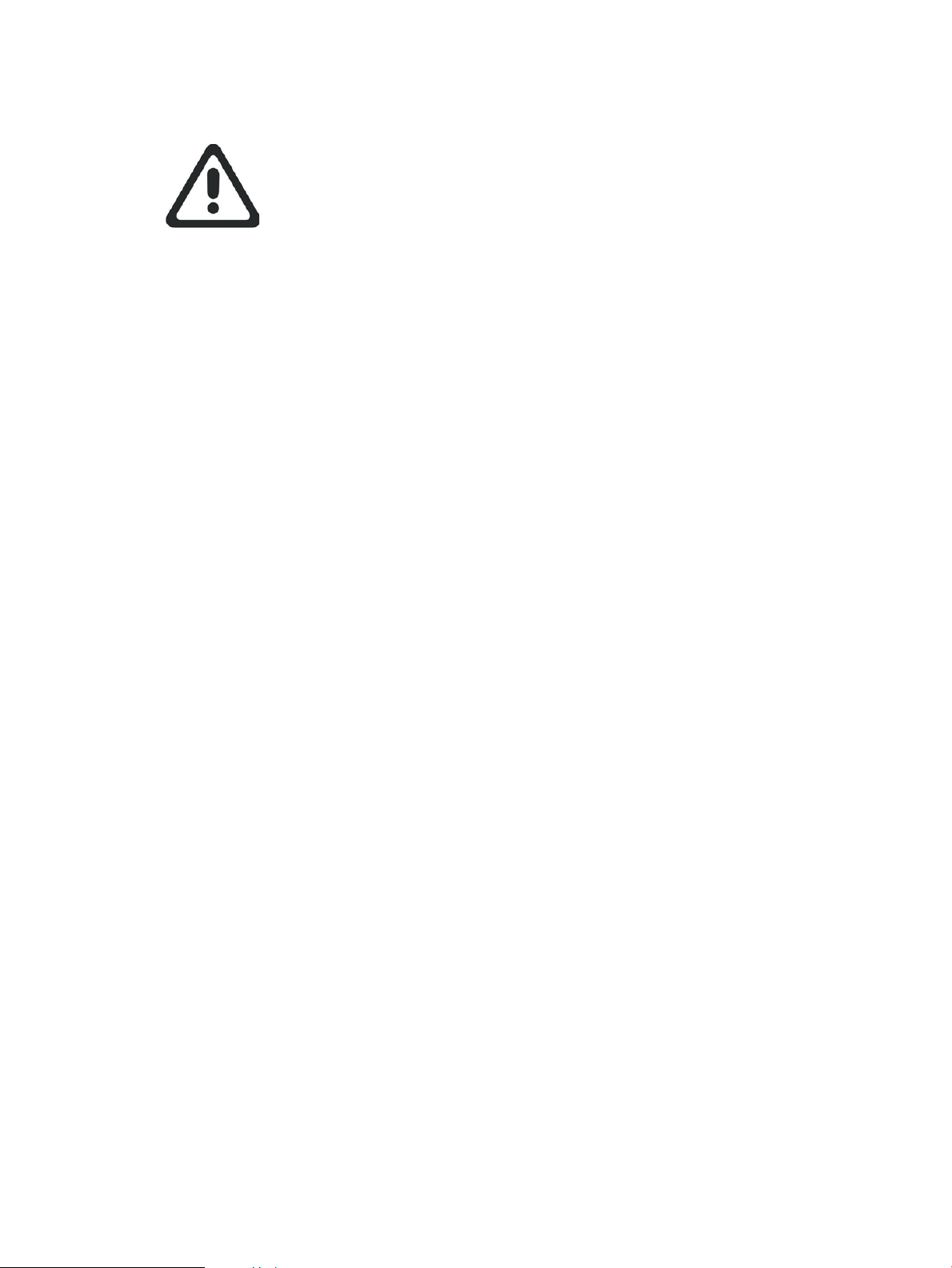
Ostrzeżenie dotyczące lasera
⌘
⌘
㨰G㢌
ὀព
CAUTION - CLASS 3B INVISIBLE LASER RADIATION WHEN OPEN. AVOID EXPOSURE TO THE
BEAM.
ATTENTION - RAYONNEMENT LASER INVISIBLE DE ÇLASSE 3B EN CAS D'OUVERTURE. ÉVITEZ
L'EXPOSITION AU FAISCEAU.
VORSICHT - UNSICHTBARE LASERSTRAHLUNG KLASSE 3B, WENN ABDECKUNG
GEÖFFNET. NICHT DEM STRAHL AUSSETZEN.
PRECAUCIÓN – RADIACIÓN LÁSER INVISIBLE DE CLASE 3B PRESENTE AL ABRIR. EVITE LA
EXPOSICIÓN AL HAZ.
VARNING - OSYNLIG LASERSTRÅLNING KLASS 3B VID ÖPPEN LUCKA UNDVIK EXPONERING
FÖR LASERSTRÅLNINGEN.
VAROITUS - LUOKAN 3B NÄKYMÄTTÖMÄLLE LASER-SÄTEILYÄ AVATTUNA. VÄLTÄ
ALTISTUMISTA SÄTEELLE.
- ᢃᔰᰦˈᆈ൘н㿱Ⲵ 3B ㊫◰ݹ䗀ሴˈ䈧䚯ݽ᧕䀖䈕◰ݹ
ᶏDŽ
TG㜨⫠㜤G☥ἽGZiG⽸ᴴ㐐⤼㢨㤴ⵝ㇠㉔㢨ⵝ㻐╝⏼⇌UGṅ㉔㜄G⊬㻐㡸G䙰䚌㐡㐐㝘UG
ࡇࡇࢆ㛤ࡃࢡࣛࢫ % ྍど࣮ࣞࢨᨺᑕࡀฟࡲࡍࠋࣅ࣮࣒㌟ࢆࡉࡽࡉ࡞
࠸ࡇDŽ
PLWW Ostrzeżenie dotyczące lasera 51
Page 60

Interpretacja sygnałów świetlnych na panelu sterowania
Tabela 6-1 Objaśnienia dotyczące kontrolek stanu
Symbol nieświecącej kontrolki
Symbol świecącej kontrolki
Symbol migającej kontrolki
Tabela 6-2 Sygnały świetlne na panelu sterowania
Stan kontrolki Stan drukarki Czynności
Miga kontrolka „Uwaga”. Drukarka pracuje w trybie ręcznego
podawania papieru.
Drukarka przetwarza zlecenie z ręcznym
drukowaniem dwustronnym.
Podajnik wejściowy jest pusty. Włóż papier do podajnika, naciśnij przycisk Wznów/
Drzwiczki są otwarte. Upewnij się, że drzwiczki dostępu do kaset z tonerem
Drukarka nie podaje papieru do
przetwarzania zlecenia drukowania.
Papier uległ zacięciu w drukarce. Sprawdź, czy doszło do zacięcia papieru w podajniku,
Załaduj papier o prawidłowym rozmiarze i formacie
do podajnika wejściowego. Naciśnij przycisk Wznów/
Anuluj , aby kontynuować.
Załaduj papier do podajnika wejściowego, aby
wydrukować drugie strony. Naciśnij przycisk Wznów/
Anuluj , aby kontynuować.
Anuluj , aby kontynuować.
UWAGA: Modele z łącznością bezprzewodową
wyposażone są w czujnik papieru i automatycznie
kontynuują pracę po jego włożeniu.
są zamknięte.
Upewnij się, że papier jest prawidłowo załadowany,
a następnie naciśnij przycisk Wznów/Anuluj ,
aby kontynuować.
pojemniku wyjściowym lub obszarze kasety
z tonerem. Usuń zacięcie. Naciśnij przycisk Wznów/
Anuluj , aby kontynuować.
Kaseta z tonerem nie została odnaleziona
lub jest nieprawidłowo włożona.
Kaseta z tonerem jest na wyczerpaniu. Wymień kasetę z tonerem.
Kaseta z tonerem jest niezgodna
z drukarką, prawdopodobnie z powodu
brakującego lub uszkodzonego układu
pamięci.
Upewnij się, że wszystkie materiały eksploatacyjne są
we właściwych miejscach i prawidłowo
zainstalowane.
UWAGA: Nie pojawi się ostrzeżenie, jeśli drukarka
jest skongurowana tak, aby kontynuować
drukowanie, gdy kaseta z tonerem jest na poziomie
bardzo niskim.
Wymień kasetę z tonerem.
52 Rozdział 6 Rozwiązywanie problemów PLWW
Page 61

Tabela 6-2 Sygnały świetlne na panelu sterowania (ciąg dalszy)
Stan kontrolki Stan drukarki Czynności
Świecą się kontrolki „Uwaga”
i „Gotowe”.
Kaseta z tonerem została zabezpieczona
przez inną drukarkę.
Drukarka wykryła nieautoryzowaną kasetę
z tonerem.
Rozmiar papieru w podajniku jest
niezgodny z rozmiarem określonym
w zleceniu drukowania.
Wystąpił ogólny błąd silnika drukarki.
Załadowano niepoprawne
oprogramowanie sprzętowe.
Wystąpił błąd krytyczny uniemożliwiający
kontynuację pracy drukarki.
Wymień kasetę z tonerem.
Wymień kasetę z tonerem.
Wymień papier lub naciśnij przycisk Wznów/Anuluj
, aby kontynuować drukowanie na papierze
w aktualnie załadowanym rozmiarze.
Naciśnij przycisk Wznów/Anuluj , aby
kontynuować.
Jeśli błąd się powtarza, wyłącz drukarkę. Odczekaj 30
sekund, a następnie włącz drukarkę.
Naciśnij przycisk Wznów/Anuluj , aby
kontynuować. Należy załadować właściwe
oprogramowanie sprzętowe.
1. Wyłącz drukarkę lub odłącz przewód zasilający
od drukarki.
2. Zaczekaj ok. 30 sekund, a następnie włącz
drukarkę lub podłącz ponownie przewód
zasilania.
3. Poczekaj na zainicjowanie drukarki.
Kontrolki Uwaga i Gotowe migają. Drukarka jest inicjowana, czyszczona lub
chłodzona.
Jeżeli błąd nadal występuje, skontaktuj się z działem
pomocy technicznej rmy HP.
PLWW Interpretacja sygnałów świetlnych na panelu sterowania 53
Page 62

Przywracanie domyślnych ustawień fabrycznych
Opcja ta powoduje przywrócenie wszystkich ustawień drukarki i sieci do domyślnych wartości fabrycznych. Nie
powoduje to zresetowania liczby stron. Aby przywrócić domyślne ustawienia fabryczne drukarki, należy wykonać
poniższe czynności.
OSTROŻNIE: Przywrócenie ustawień domyślnych powoduje powrót wszystkich ustawień do ich fabrycznych
wartości domyślnych oraz wyczyszczenie wszystkich stron zapisanych w pamięci.
1. Otwórz wbudowany serwer internetowy (EWS).
Drukarki połączone bezpośrednio
a. Otwórz program HP Printer Assistant.
● System Windows 10: W menu Start kliknij polecenie Wszystkie aplikacje, HP, następnie wybierz
nazwę drukarki.
● System Windows 8.1: W lewym dolnym rogu ekranu Start kliknij strzałkę w dół, a następnie
wybierz nazwę drukarki.
● System Windows 8: Kliknij prawym przyciskiem myszy dowolne puste miejsce na ekranie Start,
kliknij Wszystkie aplikacje na pasku aplikacji, a następnie wybierz nazwę drukarki.
● System Windows 7: Na pulpicie komputera kliknij przycisk Start, wybierz Wszystkie programy,
HP, folder drukarki i nazwę drukarki.
b. W programie HP Printer Assistant wybierz opcję Drukuj, a następnie wybierz Przybornik urządzeń HP.
Drukarki z dostępem do sieci
a. Wydrukuj stronę konguracji, aby określić nazwę hosta lub adres IP.
i. Naciśnij i przytrzymaj przycisk Wznów/Anuluj aż do momentu, gdy zacznie migać kontrolka
Gotowe .
ii. Zwolnij przycisk Wznów/Anuluj .
b. Otwórz przeglądarkę internetową i wpisz w pasku adresu adres IP lub nazwę hosta urządzenia
dokładnie tak, jak są przedstawione na stronie konguracji drukarki. Naciśnij klawisz Enter na
klawiaturze komputera. Otworzy się serwer EWS.
UWAGA: Jeżeli przeglądarka wyświetli komunikat informujący, że dostęp do strony internetowej
może być niebezpieczny, wybierz opcję kontynuowania mimo to. Dostęp do tej strony nie spowoduje
uszkodzenia komputera.
2. Przejdź do karty Usługi.
3. W obszarze Przywróć ustawienia domyślne kliknij przycisk Przywróć domyślne.
Drukarka zostanie automatycznie uruchomiona ponownie.
54 Rozdział 6 Rozwiązywanie problemów PLWW
Page 63

Wyświetlany jest komunikat „Niski poziom tuszu w kasecie” lub „Bardzo niski poziom tuszu w kasecie”
Niski poziom tuszu w kasecie: Drukarka wyświetli odpowiedni komunikat, gdy poziom toneru w kasecie będzie
niski. Rzeczywisty okres eksploatacji kasety może się różnić. Warto zawsze dysponować nową kasetą, którą
można od razu zainstalować, gdy jakość druku przestanie być akceptowalna. Kasety nie trzeba jeszcze
wymieniać.
Korzystaj z kaset do momentu, kiedy rozprowadzanie toneru nie zapewnia już akceptowalnej jakości wydruków.
Aby rozprowadzić toner w kasecie, wyjmij ją z drukarki i delikatnie nią potrząśnij w lewo i w prawo. Rysunki
prezentujące czynność można znaleźć w instrukcji wymiany kasety. Ponownie włóż pojemnik z tonerem do
drukarki i zamknij pokrywę.
Bardzo niski poziom tuszu w kasecie: Drukarka wyświetli odpowiedni komunikat, gdy poziom toneru w kasecie
będzie bardzo niski. Rzeczywisty okres eksploatacji kasety może się różnić. Warto zawsze dysponować nową
kasetą, którą można od razu zainstalować, gdy jakość druku przestanie być akceptowalna. O ile jakość druku jest
nadal na akceptowalnym poziomie, wymiana wkładu nie jest jeszcze konieczna.
Jeśli poziom napełnienia kasety HP tonerem będzie bardzo niski, gwarancja HP Premium Protection Warranty na
tę kasetę wygaśnie.
Zmiana ustawień „Niski poziom tuszu w kasecie”
Można zmienić sposób, w który drukarka reaguje na fakt osiągnięcia przez materiały stanu Bardzo niski. Nie ma
konieczności ponownego określania tych ustawień po zainstalowaniu nowej kasety z tonerem.
1. Otwórz wbudowany serwer internetowy HP (EWS):
Drukarki połączone bezpośrednio
a. Otwórz program HP Printer Assistant.
● System Windows 10: W menu Start kliknij polecenie Wszystkie aplikacje, HP, następnie wybierz
nazwę drukarki.
● System Windows 8.1: W lewym dolnym rogu ekranu Start kliknij strzałkę w dół, a następnie
wybierz nazwę drukarki.
● System Windows 8: Kliknij prawym przyciskiem myszy dowolne puste miejsce na ekranie Start,
kliknij Wszystkie aplikacje na pasku aplikacji, a następnie wybierz nazwę drukarki.
● System Windows 7: Na pulpicie komputera kliknij przycisk Start, wybierz Wszystkie programy,
HP, folder drukarki i nazwę drukarki.
b. W programie HP Printer Assistant wybierz opcję Drukuj, a następnie wybierz Przybornik urządzeń HP.
Drukarki z dostępem do sieci
a. Wydrukuj stronę konguracji, aby określić nazwę hosta lub adres IP.
i. Naciśnij i przytrzymaj przycisk Wznów/Anuluj aż do momentu, gdy zacznie migać kontrolka
Gotowe .
ii. Zwolnij przycisk Wznów/Anuluj .
PLWW Wyświetlany jest komunikat „Niski poziom tuszu w kasecie” lub „Bardzo niski poziom tuszu w kasecie” 55
Page 64
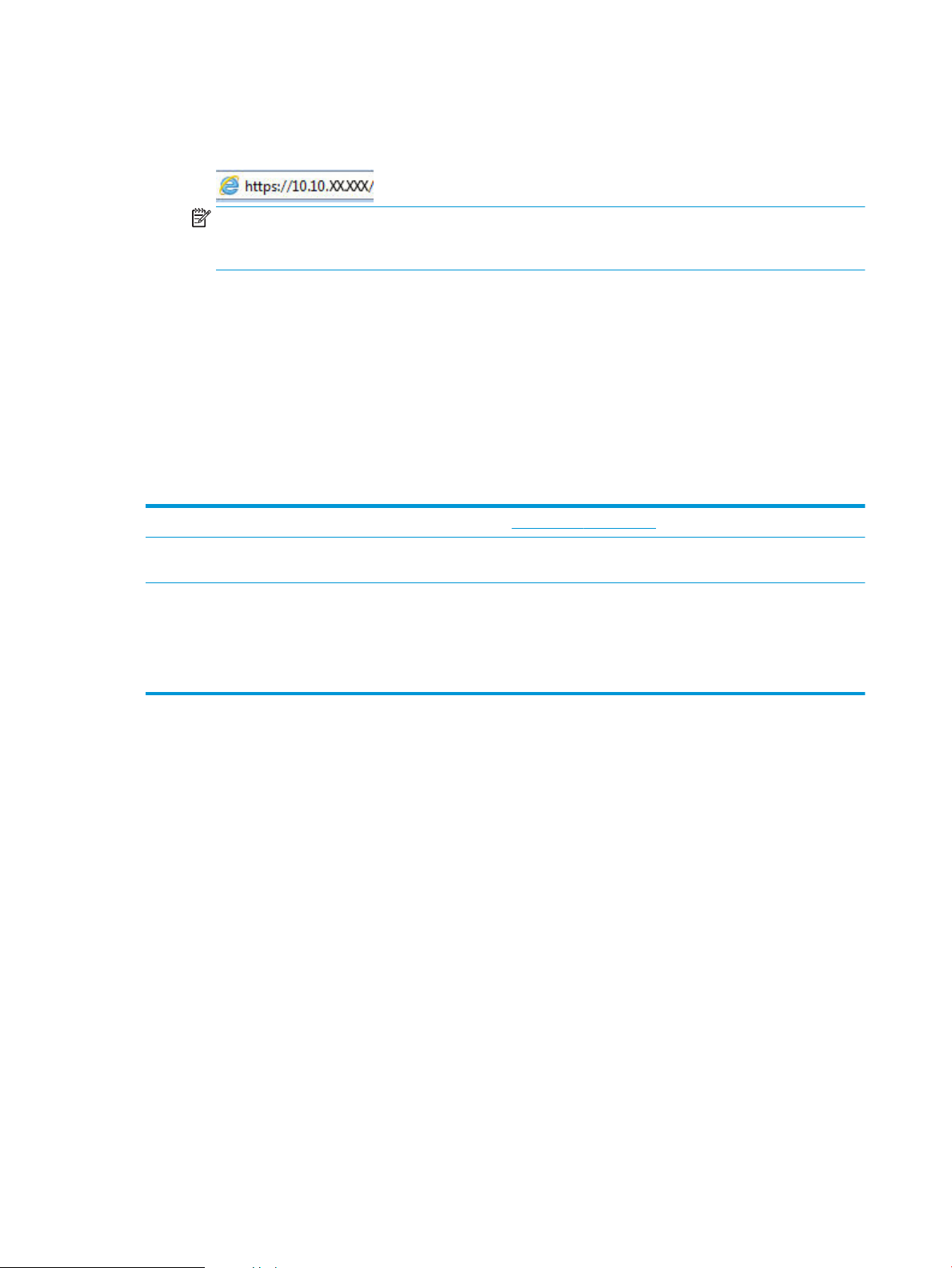
b. Otwórz przeglądarkę internetową i wpisz w pasku adresu adres IP lub nazwę hosta urządzenia
dokładnie tak, jak są przedstawione na stronie konguracji drukarki. Naciśnij klawisz Enter na
klawiaturze komputera. Otworzy się serwer EWS.
UWAGA: Jeżeli przeglądarka wyświetli komunikat informujący, że dostęp do strony internetowej
może być niebezpieczny, wybierz opcję kontynuowania mimo to. Dostęp do tej strony nie spowoduje
uszkodzenia komputera.
2. Wybierz kartę System, a następnie wybierz Ustawienia materiałów eksploatacyjnych.
3. Z listy rozwijanej wybierz jedną z następujących opcji Ustawienie powiadomień o bardzo niskim poziomie
(kaseta koloru czarnego):
● Jeśli chcesz, aby drukarka przerwała pracę do czasu wymiany kasety, wybierz Zatrzymaj.
● Jeśli chcesz otrzymywać ostrzeżenie o bardzo niskim poziomie toneru w kasecie, ale drukarka ma
kontynuować drukowanie, wybierz Kontynuuj.
Zamawianie materiałów eksploatacyjnych
Zamawianie materiałów eksploatacyjnych i papieru www.hp.com/go/suresupply
Zamawianie poprzez dostawców usług i wsparcia Skontaktuj się z przedstawicielem obsługi lub punktem usługowym
HP.
Zamawianie za pomocą wbudowanego serwera internetowego HP
(EWS)
W przeglądarce internetowej obsługiwanej na komputerze przejdź
do paska adresów i podaj nazwę hosta lub adres IP urządzenia, aby
uzyskać do niego dostęp. Wbudowany serwer internetowy HP
zawiera łącze do strony internetowej HP SureSupply, za
pośrednictwem której można zamówić oryginalne materiały
eksploatacyjne HP.
56 Rozdział 6 Rozwiązywanie problemów PLWW
Page 65

Drukarka nie pobiera papieru lub podaje go nieprawidłowo
Wprowadzenie
Poniższe wskazówki mogą pomóc w rozwiązaniu problemów, gdy drukarka nie pobiera papieru z podajnika lub
pobiera wiele arkuszy papieru jednocześnie. Obie te sytuacje mogą doprowadzić do zacięcia papieru.
●
Urządzenie nie pobiera papieru
●
Urządzenie pobiera kilka arkuszy papieru
Urządzenie nie pobiera papieru
Jeśli urządzenie nie pobiera papieru z podajnika, wypróbuj poniższe rozwiązania.
1. Otwórz urządzenie i wyjmij wszystkie zacięte arkusze papieru.
2. Umieść w podajniku papier w formacie odpowiednim dla zlecenia.
3. Upewnij się, że rodzaj i format papieru są ustawione prawidłowo na panelu sterowania urządzenia.
4. Upewnij się, że prowadnice papieru w podajniku są ustawione odpowiednio dla formatu papieru. Wyreguluj
odpowiednie przesunięcie prowadnic w pojemniku.
5. Rolki ponad podajnikiem mogą być zanieczyszczone. Wyczyść rolki za pomocą niestrzępiącej się szmatki
nasączonej wodą.
Urządzenie pobiera kilka arkuszy papieru
Jeśli urządzenie pobiera jednorazowo kilka arkuszy papieru z podajnika, wypróbuj poniższe rozwiązania.
1. Wyjmij stos papieru z podajnika, zegnij łagodnie kilka razy, obróć o 180 stopni i przewróć na drugą stronę.
Nie należy kartkować papieru. Włóż stos papieru z powrotem do podajnika.
2. Należy używać tylko papieru spełniającego specykacje rmy HP dla tego urządzenia.
3. Używaj papieru, który nie jest zmięty, załamany ani zniszczony. W razie potrzeby weź papier z innego
opakowania.
4. Upewnij się, że poajnik nie jest przepełniony. Jeśli jest, wyjmij z niego cały stos papieru, wyprostuj go,
a następnie włóż do podajnika tylko część arkuszy.
5. Upewnij się, że prowadnice papieru w podajniku są ustawione odpowiednio dla formatu papieru. Wyreguluj
odpowiednie przesunięcie prowadnic w pojemniku.
6. Upewnij się, że urządzenie działa w zalecanych warunkacj otoczenia.
PLWW Drukarka nie pobiera papieru lub podaje go nieprawidłowo 57
Page 66
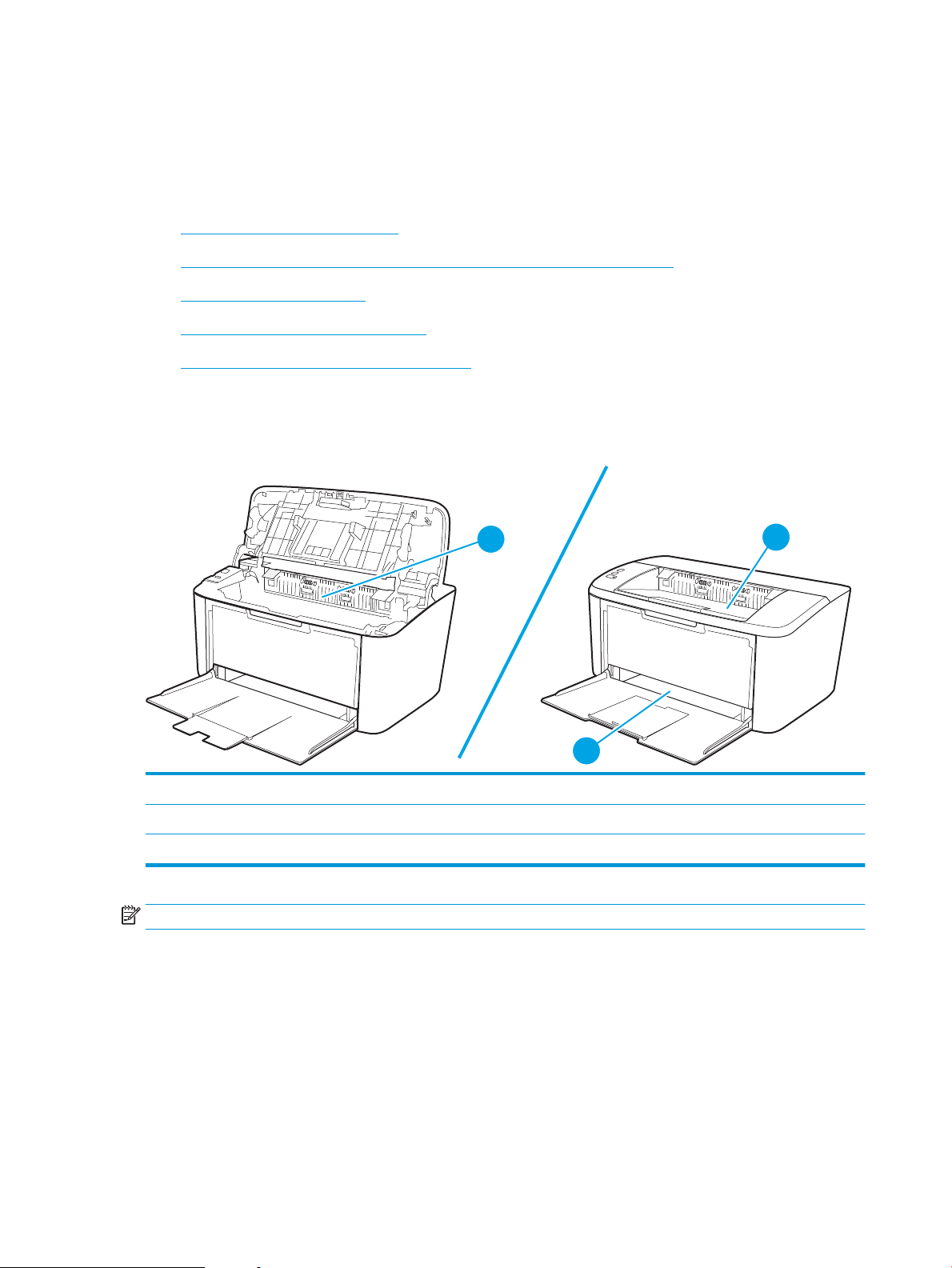
Usuwanie zacięć papieru
1
3
2
Wprowadzenie
Poniższy tekst zawiera wskazówki odnośnie wyjmowania zaklinowanych arkuszy papieru z drukarki.
●
Umiejscowienie zacięcia materiału
●
Czy masz do czynienia z częstymi lub powtarzającymi się zacięciami papieru?
●
Usuwanie zacięć w podajniku
●
Usuwanie zacięć wewnątrz urządzenia
●
Usuwanie zacięć w miejscach odbioru papieru
Umiejscowienie zacięcia materiału
Papier może się zaciąć w następujących miejscach.
1 Obszary wewnętrzne
2 Podajnik
3 Pojemnik wyjściowy
UWAGA: Zacięcia materiału mogą wystąpić w kilku miejscach.
58 Rozdział 6 Rozwiązywanie problemów PLWW
Page 67

Czy masz do czynienia z częstymi lub powtarzającymi się zacięciami papieru?
Wykonaj następujące czynności, aby rozwiązać problemy z częstymi zacięciami papieru. Jeśli pierwszy krok nie
rozwiąże problemu, przejdź do następnego kroku dopóki problem nie zostanie rozwiązany.
1. Jeśli papier zaciął się w drukarce, usuń zacięcie i wydrukuj stronę konguracji w celu przetestowania
drukarki.
2. Sprawdź, czy podajnik jest skongurowany dla odpowiedniego formatu i rodzaju papieru. Dostosuj
ustawienia papieru w razie potrzeby.
a. Wydrukuj stronę konguracji, aby określić nazwę hosta lub adres IP.
i. Naciśnij i przytrzymaj przycisk Wznów/Anuluj aż do momentu, gdy zacznie migać kontrolka
Gotowe .
ii. Zwolnij przycisk Wznów/Anuluj .
b. Otwórz przeglądarkę internetową i wpisz w pasku adresu adres IP lub nazwę hosta urządzenia
dokładnie tak, jak są przedstawione na stronie konguracji drukarki. Naciśnij klawisz Enter na
klawiaturze komputera. Otworzy się serwer EWS.
UWAGA: Jeżeli przeglądarka wyświetli komunikat informujący, że dostęp do strony internetowej
może być niebezpieczny, wybierz opcję kontynuowania mimo to. Dostęp do tej strony nie spowoduje
uszkodzenia komputera.
c. Kliknij zakładkę System, a następnie łącze Ustawienia papieru.
d. Pozwala wybrać typ papieru załadowanego do podajnika.
e. Pozwala wybrać rozmiar papieru załadowanego do podajnika.
3. Wyłącz drukarkę na 30 sekund, a następnie włącz ją ponownie.
4. Wydrukuj stronę czyszczenia, aby usunąć nagromadzony toner z wnętrza drukarki.
a. Otwórz program HP Printer Assistant.
● System Windows 10: W menu Start kliknij polecenie Wszystkie aplikacje, HP, następnie wybierz
nazwę drukarki.
● System Windows 8.1: W lewym dolnym rogu ekranu Start kliknij strzałkę w dół, a następnie
wybierz nazwę drukarki.
● System Windows 8: Kliknij prawym przyciskiem myszy dowolne puste miejsce na ekranie Start,
kliknij Wszystkie aplikacje na pasku aplikacji, a następnie wybierz nazwę drukarki.
● System Windows 7: Na pulpicie komputera kliknij przycisk Start, wybierz Wszystkie programy,
HP, folder drukarki i nazwę drukarki.
b. W programie HP Printer Assistant wybierz opcję Drukuj, a następnie wybierz Przybornik urządzeń HP.
PLWW Usuwanie zacięć papieru 59
Page 68

c. Na karcie System kliknij opcję Usługa.
d. W obszarze Tryb czyszczenia utrwalacza kliknij przycisk Start, aby rozpocząć proces czyszczenia.
5. Aby przetestować drukarkę, wydrukuj stronę konguracji.
a. Naciśnij i przytrzymaj przycisk Wznów/Anuluj aż do momentu, gdy zacznie migać kontrolka
Gotowe .
b. Zwolnij przycisk Wznów/Anuluj .
Jeśli żadna z tych czynności nie umożliwiła rozwiązania problemu, drukarka może wymagać naprawy.
Skontaktuj się z biurem obsługi klienta rmy HP.
60 Rozdział 6 Rozwiązywanie problemów PLWW
Page 69

Usuwanie zacięć w podajniku
OSTROŻNIE: Do usuwania zaciętego materiału nie należy używać ostrych przedmiotów, takich jak pinceta czy
szczypce. Uszkodzenia spowodowane użyciem ostrych przedmiotów nie wchodzą w zakres umów
gwarancyjnych.
Podczas usuwania zaciętych materiałów z urządzenia należy je ciągnąć prosto w kierunku do siebie. Wyciąganie
zaciętego materiału pod kątem może spowodować uszkodzenie urządzenia.
UWAGA: W zależności od miejsca wystąpienia zacięcia, niektóre z poniższych kroków mogą okazać się zbędne.
1. Otwórz drzwiczki kasety drukującej, a następnie wyjmij kasetę.
2. Wyjmij stos materiałów z podajnika.
PLWW Usuwanie zacięć papieru 61
Page 70

3. Obiema dłońmi uchwyć najbardziej widoczny fragment zaciętego materiału (może to być w połowie strony)
i delikatnie wyciągnij go z urządzenia.
4. Zainstaluj ponownie kasetę drukującą i zamknij drzwiczki kasety drukującej.
62 Rozdział 6 Rozwiązywanie problemów PLWW
Page 71

Usuwanie zacięć wewnątrz urządzenia
1. Otwórz drzwiczki kasety drukującej, a następnie wyjmij kasetę.
OSTROŻNIE: Aby uniknąć uszkodzenia kasety, nie należy wystawiać jej na działanie światła. Należy
przykryć ją kawałkiem papieru.
2. Jeśli zablokowany papier jest widoczny, chwyć go delikatnie i powoli wyciągnij z urządzenia.
PLWW Usuwanie zacięć papieru 63
Page 72

3. Zainstaluj ponownie kasetę drukującą i zamknij drzwiczki kasety drukującej.
64 Rozdział 6 Rozwiązywanie problemów PLWW
Page 73

Usuwanie zacięć w miejscach odbioru papieru
OSTROŻNIE: Do usuwania zaciętego materiału nie należy używać ostrych przedmiotów, takich jak pinceta czy
szczypce. Uszkodzenia spowodowane użyciem ostrych przedmiotów nie wchodzą w zakres umów
gwarancyjnych.
1. Otwórz drzwiczki kasety drukującej, a następnie wyjmij kasetę.
2. Pozostawiwszy otwarte drzwiczki kasety drukującej, obiema dłońmi uchwyć najbardziej widoczny fragment
materiału (może to być w połowie strony) i delikatnie wyciągnij go z urządzenia.
PLWW Usuwanie zacięć papieru 65
Page 74

3. Zainstaluj ponownie kasetę drukującą i zamknij drzwiczki kasety drukującej.
66 Rozdział 6 Rozwiązywanie problemów PLWW
Page 75

Poprawianie jakości druku
●
Wprowadzenie
●
Aktualizowanie oprogramowania sprzętowego drukarki
●
Drukowanie dokumentu z innego programu
●
Sprawdzanie ustawienia typu papieru dla zlecenia druku
●
Sprawdzanie stanu wkładu z tonerem
●
Czyszczenie wkładu
●
Drukowanie strony czyszczącej
●
Sprawdzanie wizualne kasety z tonerem
●
Sprawdzenie papieru i środowiska drukowania
●
Dostosowywanie gęstości druku
Wprowadzenie
Poniższe informacje przedstawiają poszczególne kroki procesu rozwiązywania problemów dotyczących jakości
wydruku, takich jak:
● Smugi
● Niewyraźny wydruk
● Ciemny wydruk
● Jasny wydruk
● Smugi
● Brak tonera
● Rozrzucone plamki tonera
● Sypki toner
● Przekrzywione obrazy
Aby rozwiązać powyższe lub inne problemy związane z jakością wydruku, wypróbuj poniższe rozwiązania
w przedstawionej kolejności.
Aby dowiedzieć się więcej na temat rozwiązywania problemów związanych z określonymi defektami obrazu,
zapoznaj się z rozdziałem Rozwiązywanie problemów z jakością wydruku w niniejszej instrukcji obsługi.
Aktualizowanie oprogramowania sprzętowego drukarki
Spróbuj zaktualizować oprogramowanie sprzętowe drukarki. Aby uzyskać więcej informacji, zapoznaj się
z częścią Aktualizacja oprogramowania sprzętowego w niniejszej instrukcji obsługi.
PLWW Poprawianie jakości druku 67
Page 76
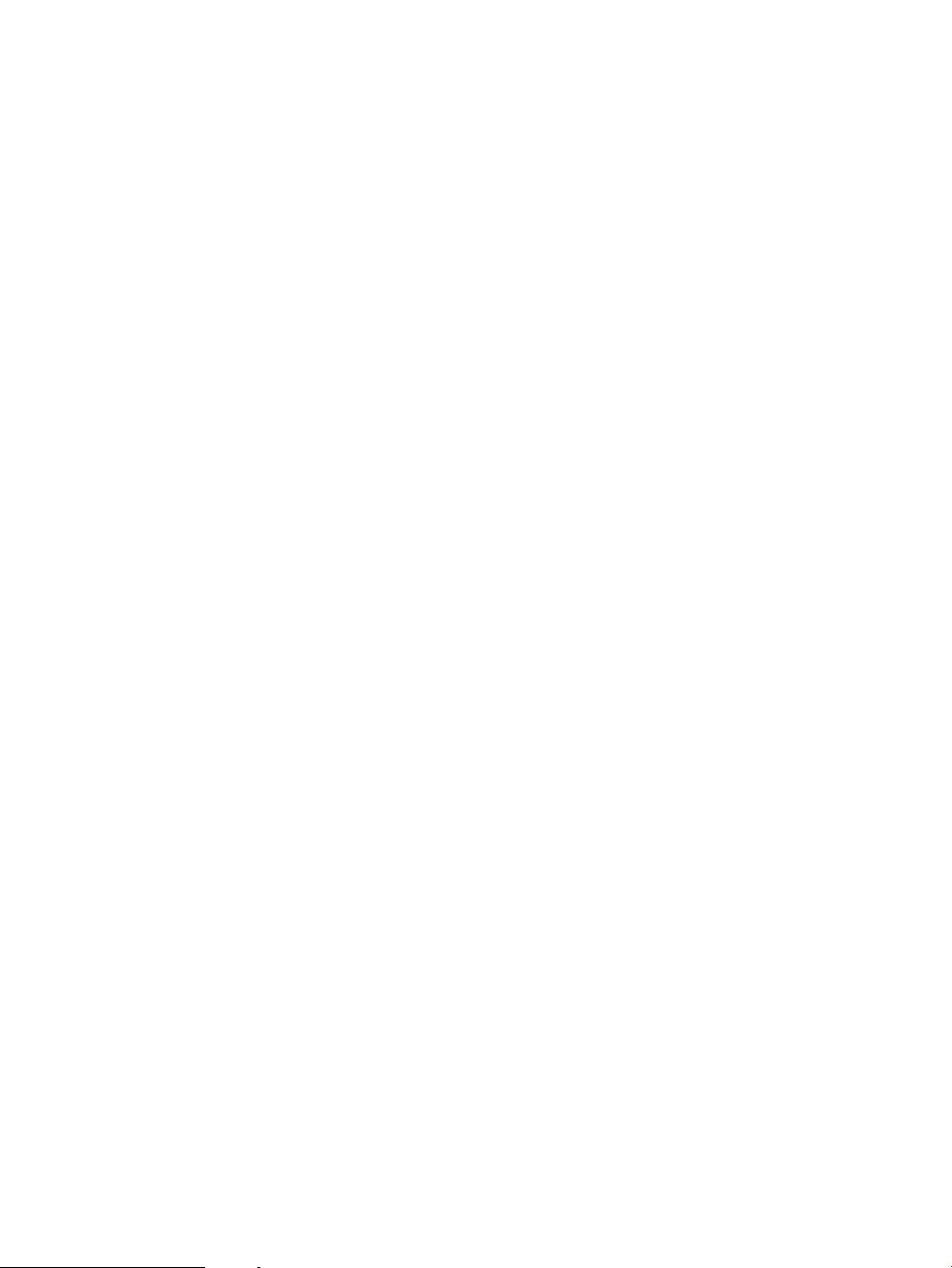
Drukowanie dokumentu z innego programu
Spróbuj wydrukować dokument z innego programu. Jeśli strona drukowana jest prawidłowo, problem związany
jest z programem, z którego drukujesz.
Sprawdzanie ustawienia typu papieru dla zlecenia druku
Sprawdź ustawienia typu papieru, gdy drukujesz z programu, a na wydrukach pojawiają się smugi, tekst jest
rozmyty lub ciemny, papier się marszczy, występują drobinki toneru lub niewielkie miejsca, w których toner nie
został utrwalony.
Sprawdzanie ustawienia rodzaju papieru (drukarka)
1. Otwórz podajnik.
2. Upewnij się, że w podajniku włożono papier właściwego rodzaju.
3. Zamknij podajnik.
Sprawdzenie ustawienia rodzaju papieru (Windows)
1. W programie wybierz opcję Drukuj.
2. Wybierz urządzenie, a następnie kliknij przycisk Właściwości lub Preferencje.
3. Kliknij kartę Papier/Jakość.
4. Z listy rozwijanej Rodzaj papieru wybierz opcję Więcej....
5. Rozwiń listę opcji Rodzaj:.
6. Rozwiń kategorię rodzajów papieru, która najlepiej opisuje wykorzystywany papier.
7. Wybierz rodzaj używanego papieru, a następnie kliknij przycisk OK.
8. Kliknij przycisk OK, aby zamknąć okno dialogowe Właściwości dokumentu. W oknie dialogowym Drukuj
kliknij przycisk OK, aby wydrukować zadanie.
Sprawdzanie ustawienia rodzaju papieru (OS X)
1. Kliknij menu Plik, a następnie kliknij opcję Drukuj.
2. W menu Drukarka wybierz urządzenie.
3. Domyślnie sterownik druku wyświetla menu Kopie i strony. Otwórz listę rozwijaną menu i kliknij menu
Wykańczanie.
4. Wybierz rodzaj z listy rozwijanej Rodzaj nośnika.
5. Kliknij przycisk Drukuj.
Sprawdzanie stanu wkładu z tonerem
Wykonaj te czynności, aby sprawdzić szacunkowy pozostały czas eksploatacji kaset z tonerem i (jeśli ma to
zastosowanie) stan innych części wymiennych.
68 Rozdział 6 Rozwiązywanie problemów PLWW
Page 77

Krok 1: Znajdź informacje dotyczące materiałów eksploatacyjnych na stronie konguracji
Wyświetla informacje o materiałach eksploatacyjnych znajdujące się na stronie konguracji.
1. Naciśnij i przytrzymaj przycisk Wznów/Anuluj aż do momentu, gdy zacznie migać kontrolka Gotowe
.
2. Zwolnij przycisk Wznów/Anuluj .
Krok 2: Sprawdzanie stanu materiałów eksploatacyjnych
1. Spójrz na raport stanu materiałów eksploatacyjnych, aby sprawdzić procent pozostałego czasu eksploatacji
kaset z tonerem i (jeśli ma to zastosowanie) stan innych części wymiennych.
Po osiągnięciu przez kasetę z tonerem końca szacowanego okresu eksploatacji mogą wystąpić problemy
z jakością druku. W przypadku bardzo niskiego poziomu materiału eksploatacyjnego raport konguracji
podaje odpowiednią informację.
Jeśli poziom napełnienia kasety HP tonerem będzie bardzo niski, gwarancja HP Premium Protection
Warranty na tę kasetę wygaśnie.
O ile jakość druku jest nadal na akceptowalnym poziomie, wymiana kasety z tonerem nie jest jeszcze
konieczna. Warto zawsze dysponować nową kasetą, którą można od razu zainstalować, gdy jakość druku
przestanie być akceptowalna.
Jeśli stwierdzisz, że należy wymienić kasetę z tonerem lub inne części, na stronie stanu materiałów
eksploatacyjnych można znaleźć listę numerów katalogowych oryginalnych części zamiennych rmy HP.
2. Sprawdź, czy używasz oryginalnej kasety rmy HP.
Na oryginalnej kasecie z tonerem rmy HP znajduje się słowo „HP” lub logo rmy HP. Więcej informacji na
temat identykowania kaset rmy znajduje się pod adresem www.hp.com/go/learnaboutsupplies.
Czyszczenie wkładu
W trakcie drukowania wkłady mogą zostać zanieczyszczone przez pył papierowy i powodować problemy
z jakością druku, takie jak problemy z tłem, pionowe ciemne paski lub powtarzające się poziome paski.
Wykonaj następujące kroki, aby rozwiązać wyżej wymienione problemy z jakością druku:
1. Otwórz przeglądarkę internetową i wpisz w wierszu adresu adres IP lub nazwę hosta urządzenia tak, aby
były identyczne z danymi wyświetlanymi na stronie konguracji. Naciśnij klawisz Enter na klawiaturze
komputera. Otworzy się serwer EWS.
UWAGA: Jeżeli przeglądarka wyświetli komunikat informujący, że dostęp do strony internetowej może
być niebezpieczny, wybierz opcję kontynuowania mimo to. Dostęp do tej strony nie spowoduje uszkodzenia
komputera.
2. Kliknij kartę System, a następnie wybierz Usługa.
3. W obszarze Tryb czyszczenia wkładu kliknij przycisk Start, aby rozpocząć proces czyszczenia.
Albo zastosuj poniższą procedurę, aby rozpocząć Tryb czyszczenia wkładu:
1. Otwórz program HP Printer Assistant.
PLWW Poprawianie jakości druku 69
Page 78

● Windows 10: W menu Start kliknij polecenia Wszystkie aplikacje, HP, następnie wybierz nazwę
drukarki.
● Windows 8.1: W lewym dolnym rogu ekranu Start kliknij strzałkę w dół, a następnie wybierz nazwę
drukarki.
● Windows 8: Kliknij prawym przyciskiem myszy dowolne puste miejsce na ekranie Start, kliknij
Wszystkie aplikacje na pasku aplikacji, a następnie wybierz nazwę drukarki.
● Windows 7: Na pulpicie komputera kliknij przycisk Start, wybierz Wszystkie programy, HP, folder
drukarki i nazwę drukarki.
2. W programie HP Printer Assistant wybierz opcję Drukuj, a następnie wybierz Przybornik urządzeń HP.
3. Na karcie System kliknij opcję Usługa.
4. W obszarze Tryb czyszczenia wkładu kliknij przycisk Start, aby rozpocząć proces czyszczenia.
Drukowanie strony czyszczącej
W trakcie procesu drukowania wewnątrz drukarki mogą gromadzić się drobiny papieru, toneru i kurzu
powodujące problemy z jakością druku takie jak plamki lub rozpryski toneru, rozmazanie wydruku, smugi, linie
lub powtarzające się ślady.
Aby wydrukować stronę czyszczącą, należy użyć następującej procedury:
1. Otwórz program HP Printer Assistant.
● System Windows 10: W menu Start kliknij polecenie Wszystkie aplikacje, HP, następnie wybierz nazwę
drukarki.
● System Windows 8.1: W lewym dolnym rogu ekranu Start kliknij strzałkę w dół i wybierz nazwę
drukarki.
● System Windows 8: Kliknij prawym przyciskiem myszy dowolne puste miejsce na ekranie Start, kliknij
Wszystkie aplikacje na pasku aplikacji, a następnie wybierz nazwę drukarki.
● System Windows 7: Na pulpicie komputera kliknij przycisk Start, wybierz Wszystkie programy, HP,
folder drukarki i nazwę drukarki.
2. W programie HP Printer Assistant wybierz opcję Drukuj, a następnie wybierz Przybornik urządzeń HP.
3. Na karcie System kliknij opcję Usługa.
4. W obszarze Tryb czyszczenia utrwalacza kliknij przycisk Start, aby rozpocząć proces czyszczenia.
Sprawdzanie wizualne kasety z tonerem
Postępuj według tych kroków, aby sprawdzić wkład z tonerem.
1. Wyjmij wkłady z tonerem z drukarki i sprawdź, czy zdjęto z nich taśmy zabezpieczające.
2. Sprawdź, czy nie jest uszkodzony układ pamięci kasety.
3. Sprawdź powierzchnię zielonego bębna obrazowego.
OSTROŻNIE: nie dotykaj bębna obrazowego. Odciski palców pozostawione na bębnie obrazowym mogą
spowodować problemy z jakością wydruku.
70 Rozdział 6 Rozwiązywanie problemów PLWW
Page 79

4. Jeśli na bębnie obrazowym dostrzeżesz jakiekolwiek rysy, odciski palców lub inne uszkodzenia, wymień
kasetę z tonerem.
5. Załóż kasetę z tonerem z powrotem i wydrukuj kilka stron, aby sprawdzić, czy problem został rozwiązany.
Sprawdzenie papieru i środowiska drukowania
Krok 1: Należy używać tylko papieru zgodnego ze specykacjami rmy HP
Niektóre problemy z jakością druku wynikają z użycia papieru niezgodnego ze specykacją rmy HP.
● Zawsze używaj papierów o rodzaju i gramaturze obsługiwanej przez drukarkę.
● Papier powinien być dobrej jakości bez nacięć, nakłuć, rozdarć, skaz, plam, luźnych drobin, kurzu,
zmarszczek, ubytków oraz zawiniętych bądź zagiętych krawędzi.
● Nie należy stosować papieru, który był wcześniej używany do drukowania.
● Używaj papieru, który nie zawiera materiału metalicznego, na przykład brokatu.
● Używaj papieru przeznaczonego do drukarek laserowych. Nie używaj papieru przeznaczonego wyłącznie
do drukarek atramentowych.
● Nie używaj papieru zbyt szorstkiego. Zasadniczo im bardziej gładki papier, tym lepsza jakość wydruków.
Krok 2: Sprawdzanie środowiska pracy
Środowisko pracy może mieć bezpośredni wpływ na jakość druku i jest częstą przyczyną problemów z jakością
druku lub podawaniem papieru. Wypróbuj następujące rozwiązania:
● Odsuń drukarkę z dala od miejsc znajdujących się w przeciągach, takich jak otwarte okna lub drzwi oraz
nawiewy urządzeń klimatyzacyjnych.
● Upewnij się, że drukarka nie jest wystawiona na działanie temperatur i wilgoci, których wartości nie
mieszczą się w specykacji dotyczącej środowiska pracy.
● Nie umieszczaj drukarki w małym pomieszczeniu, np. w szafce.
● Umieść drukarkę na stabilnej, równej powierzchni.
● Usuń wszystkie elementy, które mogą blokować otworzy wentylacyjne drukarki. Drukarka musi mieć dobry
przepływ powietrza z każdej strony, także z góry.
● Chroń drukarkę przed zanieczyszczeniami z powietrza, kurzem, parą, smarem i innymi substancjami, które
mogą pozostawić osad wewnątrz.
Dostosowywanie gęstości druku
Aby dostosować gęstość druku, wykonaj następujące czynności.
1. Otwórz wbudowany serwer internetowy HP (EWS):
Drukarki podłączone bezpośrednio do produktu
a. Otwórz program HP Printer Assistant.
PLWW Poprawianie jakości druku 71
Page 80

● System Windows 10: W menu Start kliknij polecenie Wszystkie aplikacje, HP, następnie wybierz
nazwę drukarki.
● System Windows 8.1: W lewym dolnym rogu ekranu Start kliknij strzałkę w dół, a następnie
wybierz nazwę drukarki.
● System Windows 8: Kliknij prawym przyciskiem myszy dowolne puste miejsce na ekranie Start,
kliknij Wszystkie aplikacje na pasku aplikacji, a następnie wybierz nazwę drukarki.
● System Windows 7: Na pulpicie komputera kliknij przycisk Start, wybierz Wszystkie programy,
HP, folder drukarki i nazwę drukarki.
b. W programie HP Printer Assistant wybierz opcję Drukuj, a następnie wybierz Przybornik urządzeń HP.
Drukarki z dostępem do sieci
a. Wydrukuj stronę konguracji, aby określić nazwę hosta lub adres IP.
i. Naciśnij i przytrzymaj przycisk Wznów/Anuluj aż do momentu, gdy zacznie migać kontrolka
Gotowe .
ii. Zwolnij przycisk Wznów/Anuluj .
b. Otwórz przeglądarkę internetową i wpisz w pasku adresu adres IP lub nazwę hosta urządzenia
dokładnie tak, jak są przedstawione na stronie konguracji drukarki. Naciśnij klawisz Enter na
klawiaturze komputera. Otworzy się serwer EWS.
UWAGA: Jeżeli przeglądarka wyświetli komunikat informujący, że dostęp do strony internetowej
może być niebezpieczny, wybierz opcję kontynuowania mimo to. Dostęp do tej strony nie spowoduje
uszkodzenia komputera.
2. Kliknij kartę System, a następnie wybierz Ustawienia systemowe z lewego okienka nawigacji.
3. Wybierz odpowiednie ustawienia gęstości druku.
4. Kliknij przycisk Zastosuj, aby zapisać zmiany.
72 Rozdział 6 Rozwiązywanie problemów PLWW
Page 81
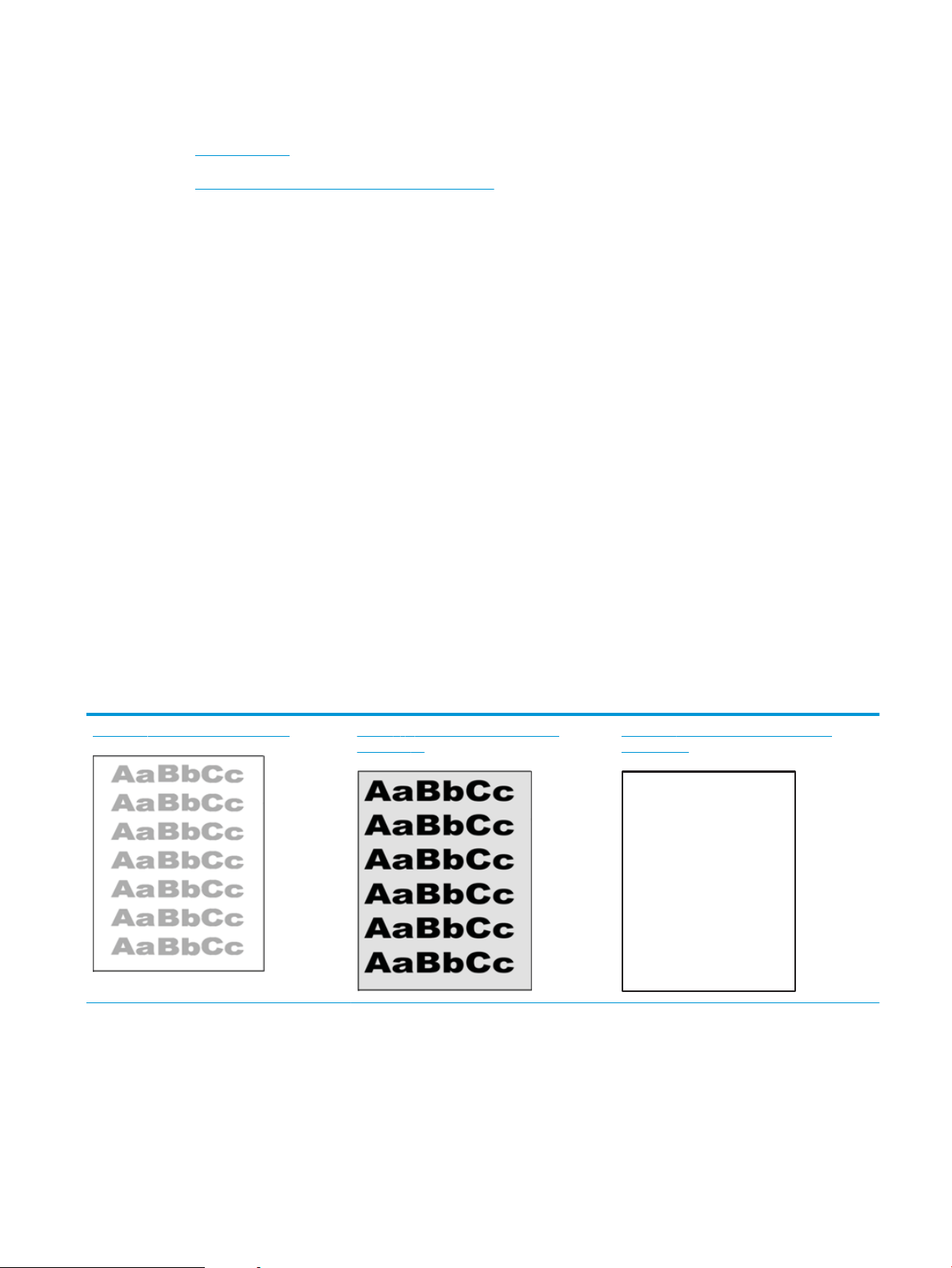
Rozwiązywanie problemów z jakością obrazów
●
Wprowadzenie
●
Rozwiązywanie problemów z jakością obrazów
Wprowadzenie
Poniższe informacje przedstawiają poszczególne kroki procesu rozwiązywania problemów dotyczących jakości
obrazu, takich jak:
● Jasny wydruk
● Szare tło lub ciemny wydruk
● Puste strony
● Czarne strony
● Ciemne lub jasne prążki
● Ciemne lub jasne smugi
● Brak tonera
● Przekrzywione obrazy
● Nierówne kolory
● Zwinięty papier
Rozwiązywanie problemów z jakością obrazów
Tabela
6-3 Skrócona instrukcja tabeli Defekty obrazu
Tabela 6-4 Jasny wydruk na stronie 75 Tabela 6-5 Szare tło lub ciemny wydruk
na stronie 76
Tabela 6-6 Pusta strona — brak wydruku
na stronie 76
PLWW Rozwiązywanie problemów z jakością obrazów 73
Page 82

Tabela 6-3 Skrócona instrukcja tabeli Defekty obrazu (ciąg dalszy)
Tabela 6-7 Czarna strona na stronie 77 Tabela 6-8 Defekty typu pasy na stronie 77 Tabela 6-9 Defekty typu smugi na stronie 78
Tabela 6-10 Wady utrwalania/utrwalacza
na stronie 79
Tabela 6-13 Defekty wydruku na stronie 81
Tabela 6-11 Defekty dotyczące położenia obrazu
na stronie 79
Tabela 6-12 Defekty rejestracji płaszczyzny
kolorów (tylko modele kolorowe) na stronie 80
Defekty obrazu, niezależnie od przyczyny, można najczęściej usunąć, podejmując te same czynności. Wykonaj
następujące czynności jako punkt wyjściowy do rozwiązywania problemów z defektami obrazu.
74 Rozdział 6 Rozwiązywanie problemów PLWW
Page 83

1. Wydrukuj dokument ponownie. Defekty jakości wydruku mogą mieć charakter przejściowy lub mogą
ustąpić całkowicie po kilku kolejnych wydrukach.
2. Sprawdź poziom toneru w kasecie. Jeśli kaseta wskazuje stan Bardzo niski (upłynął przewidziany czas
użytkowania), wymień ją.
3. Upewnij się, że ustawienia trybu drukowania sterownika i podajnika są dostosowane do nośnika, który jest
załadowany w podajniku. Spróbuj użyć innej ryzy papieru lub innego podajnika. Spróbuj użyć innego trybu
drukowania.
4. Upewnij się, że drukarka znajduje się w obsługiwanym zakresie temperatury/wilgotności roboczej.
5. Upewnij się, że rodzaj, rozmiar i gramatura papieru są obsługiwane przez drukarkę. Przejdź do witryny
internetowej wsparcia drukarki pod adresem support.hp.com, aby zobaczyć listę obsługiwanych przez
drukarkę formatów i rodzajów papieru.
UWAGA: Pojęcie „utrwalanie” odnosi się do części procesu drukowania, w której toner jest scalany z papierem.
Poniższe przykłady przedstawiają papier formatu listowego, który przeszedł przez drukarkę krótszą krawędzią
do przodu.
Tabela 6-4 Jasny wydruk
Opis Próbka Możliwe rozwiązania
Jasny wydruk:
Wydrukowana treść na całej stronie jest
jasna lub wyblakła.
1. Wydrukuj dokument ponownie.
2. Wyjmij kasetę, a następnie potrząśnij
nią, aby rozprowadzić toner.
3. Upewnij się, że prawidłowo
zainstalowano kasetę.
4. Wydrukuj stronę raportu i sprawdź
informacje o czasie eksploatacji oraz
zużyciu kasety.
5. Wymień kasetę.
6. Jeśli problem nadal występuje, przejdź
do strony support.hp.com.
PLWW Rozwiązywanie problemów z jakością obrazów 75
Page 84

Tabela 6-5 Szare tło lub ciemny wydruk
Opis Próbka Możliwe rozwiązania
Szare tło lub ciemny wydruk:
Obraz lub tekst jest ciemniejszy niż
oczekiwano.
1. Sprawdź, czy papier w podajniku nie
był już używany przez drukarkę.
2. Użyj innego typu papieru.
3. Wydrukuj dokument ponownie.
4. Tylko modele monochromatyczne: Na
ekranie serwera EWS przejdź do menu
Dostosuj gęstość toneru, a następnie
przestaw gęstość toneru na niższy
poziom.
5. Upewnij się, że drukarka znajduje się
w obsługiwanym zakresie
temperatury i wilgotności roboczej.
6. Wymień kasetę.
7. Jeśli problem nadal występuje, przejdź
do strony support.hp.com.
Tabela 6-6 Pusta strona — brak wydruku
Opis Próbka Możliwe rozwiązania
Pusta strona — brak wydruku:
Strona jest całkowicie pusta i nie zawiera
treści wydruku.
1. Upewnij się, że kaseta jest oryginalną
kasetą HP.
2. Upewnij się, że prawidłowo
zainstalowano kasetę.
3. Użyj do wydruku innej kasety.
4. Sprawdź rodzaj papieru w podajniku
i dostosuj ustawienia drukarki, tak aby
były ze sobą zgodne. W razie potrzeby
wybierz jaśniejszy rodzaj papieru.
5. Jeśli problem nadal występuje, przejdź
do strony support.hp.com.
76 Rozdział 6 Rozwiązywanie problemów PLWW
Page 85

Tabela 6-7 Czarna strona
Opis Próbka Możliwe rozwiązania
Czarna strona:
Cała strona jest zadrukowana na czarno.
1. Obejrzyj kasetę, aby sprawdzić, czy nie
jest uszkodzona.
2. Upewnij się, że prawidłowo
zainstalowano kasetę.
3. Wymień kasetę.
4. Jeśli problem nadal występuje, przejdź
do strony support.hp.com.
Tabela 6-8 Defekty typu pasy
Opis Próbka Możliwe rozwiązania
Powtarzające się w szerokich odstępach
pasy i prążki:
Ciemne lub jasne linie, które biegną wzdłuż
strony. Mogą być wyraźne lub rozmyte.
Wady uwidaczniają się tylko w obszarach
wypełnienia, a nie w niezadrukowanych
partiach tekstu lub sekcjach.
1. Wydrukuj dokument ponownie.
2. Wymień kasetę.
3. Użyj innego typu papieru.
4. Jeśli problem nadal występuje, przejdź
do strony support.hp.com.
PLWW Rozwiązywanie problemów z jakością obrazów 77
Page 86

Tabela 6-9 Defekty typu smugi
Opis Próbka Możliwe rozwiązania
Jasne pionowe smugi:
Jasne smugi obejmujące zazwyczaj całą
długość strony. Wady uwidaczniają się tylko
w obszarach wypełnienia, a nie
w niezadrukowanych partiach tekstu lub
sekcjach.
Ciemne pionowe smugi i smugi powstające
przy czyszczeniu taśmy transferowej ITB
(tylko modele kolorowe):
Ciemne linie, które występują wzdłuż strony.
Defekty występują w dowolnym miejscu na
stronie, w obszarach wypełnienia lub
w częściach niezadrukowanych.
1. Wydrukuj dokument ponownie.
2. Wyjmij kasetę, a następnie potrząśnij
nią, aby rozprowadzić toner.
3. Jeśli problem nadal występuje, przejdź
do strony support.hp.com.
UWAGA: Zarówno jasne jak i ciemne
pionowe smugi mogą się pojawiać, jeśli
drukowanie odbywa się w warunkach
przekraczających określony zakres
temperatury lub wilgotności. Odnieś się do
specykacji drukarki, aby sprawdzić
dopuszczalne poziomy temperatury
i wilgotności.
1. Wydrukuj dokument ponownie.
2. Wyjmij kasetę, a następnie potrząśnij
nią, aby rozprowadzić toner.
3. Wydrukuj stronę czyszczącą.
4. Sprawdź poziom tonera w kasecie.
5. Jeśli problem nadal występuje, przejdź
do strony support.hp.com.
78 Rozdział 6 Rozwiązywanie problemów PLWW
Page 87

Tabela 6-10 Wady utrwalania/utrwalacza
Opis Utrwalanie/utrwalacz Możliwe rozwiązania
Przesunięcie rozgrzanego utrwalacza (cień):
Nieznaczne cienie lub przesunięcia obrazu,
powtarzające się w dół strony. Powtarzany
obraz przy kolejnych wystąpieniach może
być coraz jaśniejszy.
Niski poziom utrwalania:
Toner ściera się wzdłuż krawędzi strony.
Wada występuje zazwyczaj na krawędziach
wydruków o dużym stopniu pokrycia i na
nośnikach o niskiej gramaturze, ale może
występować w dowolnym miejscu na
stronie.
1. Wydrukuj dokument ponownie.
2. Sprawdź rodzaj papieru w podajniku
i dostosuj ustawienia drukarki, tak aby
były ze sobą zgodne. W razie potrzeby
wybierz jaśniejszy rodzaj papieru.
3. Jeśli problem nadal występuje, przejdź
do strony support.hp.com.
1. Wydrukuj dokument ponownie.
2. Sprawdź rodzaj papieru w podajniku
i dostosuj ustawienia drukarki, tak aby
były ze sobą zgodne. W razie potrzeby
wybierz rodzaj papieru o większej
gramaturze.
3. Jeśli problem nadal występuje, przejdź
do strony support.hp.com.
Tabela 6-11 Defekty dotyczące położenia obrazu
Opis Próbka Możliwe rozwiązania
Marginesy i odchylenie:
Obraz nie jest wyśrodkowany lub jest
przekrzywiony na stronie. Wada występuje,
gdy papier nie jest ustawiony poprawnie
przy wyjściu z podajnika i przesuwaniu
przez drukarkę.
1. Wydrukuj dokument ponownie.
2. Wyjmij papier, a następnie załaduj
ponownie do podajnika. Upewnij się,
że wszystkie krawędzie papieru są
wyrównane z każdej strony.
3. Upewnij się, że górna krawędź stosu
papieru znajduje się poniżej wskaźnika
pełnego podajnika. Nie należy
przepełniać podajnika.
4. Upewnij się, że prowadnice papieru są
dostosowane do rozmiaru papieru. Nie
należy dociskać prowadnic zbyt
mocno do stosu papieru. Należy je
dopasować do wcięć lub oznaczeń na
podajniku.
5. Jeśli problem nadal występuje, przejdź
do strony support.hp.com.
PLWW Rozwiązywanie problemów z jakością obrazów 79
Page 88

Tabela 6-12 Defekty rejestracji płaszczyzny kolorów (tylko modele kolorowe)
Opis Próbka Możliwe rozwiązania
Rejestracja płaszczyzny kolorów:
Jeden lub więcej kolorów płaszczyzn nie jest
wyrównany z pozostałymi płaszczyznami
kolorów. Błąd zwykle dotyczy koloru
żółtego.
1. Wydrukuj dokument ponownie.
2. Z poziomu panelu sterowania drukarki
skalibruj drukarkę.
3. Jeśli kaseta osiągnęła stan Bardzo
niski lub wydruk jest wyraźnie
wyblakły, wymień kasetę.
4. Na panelu sterowania drukarki użyj
funkcji Przywróć kalibrację, aby
przywrócić domyślne fabryczne
ustawienia kalibracji drukarki.
5. Jeśli problem nadal występuje, przejdź
do strony support.hp.com.
80 Rozdział 6 Rozwiązywanie problemów PLWW
Page 89

Tabela 6-13 Defekty wydruku
Opis Próbka Możliwe rozwiązania
Zawinięcie wydruku:
Wydruk ma zawinięte krawędzie. Zawinięte
krawędzie mogą występować wzdłuż
krótkiego lub długiego boku kartki.
Występują dwa rodzaje zawinięć.
● Zawijanie pozytywne: papier się zwija
się w kierunku zadrukowanej strony.
Wada występuje w środowiskach
suchych lub w przypadku wydruków
o wysokim pokryciu.
● Zawijanie negatywne: papier się zwija
się w kierunku niezadrukowanej
strony. Wada występuje
w środowiskach o wysokiej wilgotności
lub w przypadku wydruków o niskim
pokryciu.
Układanie wydruków na stosie
Papier nie układa się poprawnie na stosie
w zasobniku wyjściowym. Stos może być
nierówny, przekrzywiony lub kartki
z podajnika mogą z niego wypadać na
podłogę. Przyczyny tego defektu mogą być
następujące:
● ekstremalnie zawinięty papier
1. Wydrukuj dokument ponownie.
2. Zawijanie pozytywne: Na panelu
sterowania drukarki wybierz papier
o większej gramaturze. Papier
o większej gramaturze wytwarza
wyższą temperaturę drukowania.
Zawijanie negatywne: Na panelu
sterowania drukarki wybierz papier
o mniejszej gramaturze. Papier
o większej gramaturze wytwarza
niższą temperaturę drukowania.
Przechowuj papier w suchym
środowisku lub użyj nowo
rozpakowanego papieru.
3. Drukuj w trybie dwustronnym.
4. Jeśli problem nadal występuje, przejdź
do strony support.hp.com.
1. Wydrukuj dokument ponownie.
2. Wysuń przedłużenie pojemnika
wyjściowego.
3. Jeśli problem jest spowodowany przez
ekstremalnie zawinięty papier, należy
wykonać kroki rozwiązywania
problemów dotyczących zawijania się
wydruków.
● papier w podajniku jest pomarszczony
lub zniekształcony
● rodzaj papieru jest niestandardowy,
np. koperty
● zasobnik wyjściowy jest zapełniony.
4. Użyj innego typu papieru.
5. Użyj nowo rozpakowanego papieru.
6. Wyjmij papier z zasobnika
wyjściowego, zanim ten się przepełni.
7. Jeśli problem nadal występuje, przejdź
do strony support.hp.com.
PLWW Rozwiązywanie problemów z jakością obrazów 81
Page 90

Rozwiązywanie problemów z siecią bezprzewodową
●
Wprowadzenie
●
Lista kontrolna konguracji łączności bezprzewodowej
●
Po skongurowaniu łączności bezprzewodowej drukarka nie drukuje
●
Drukarka nie drukuje, a na komputerze jest zainstalowane zewnętrzne oprogramowanie zapory
●
Po zmianie miejsca routera bezprzewodowego lub drukarki połączenie bezprzewodowe nie działa
●
Nie można podłączyć większej liczby komputerów do drukarki bezprzewodowej
●
Drukarka bezprzewodowa traci łączność po podłączeniu do sieci VPN
●
Sieci nie ma na liście sieci bezprzewodowych
●
Sieć bezprzewodowa nie działa
●
Przeprowadzanie testu diagnostycznego sieci bezprzewodowej
●
Ograniczanie zakłóceń w sieci bezprzewodowej
Wprowadzenie
Skorzystaj z informacji dotyczących rozwiązywania problemów do rozwiązywania problemów.
UWAGA: Aby określić, czy drukowanie za pośrednictwem funkcji Wi-Fi Direct jest włączone w drukarce, należy
wydrukować stronę konguracji za pomocą jej panelu sterowania.
Lista kontrolna konguracji łączności bezprzewodowej
● Upewnij się, że drukarka i router bezprzewodowy są włączone i mają zasilanie. Upewnij się również, że
w drukarce jest włączony moduł łączności bezprzewodowej.
● Sprawdź, czy identykator SSID jest poprawny. W celu ustalenia identykatora SSID wydrukuj stronę
konguracyjną.
a. Naciśnij i przytrzymaj przycisk Wznów/Anuluj aż do momentu, gdy zacznie migać kontrolka
Gotowe .
b. Zwolnij przycisk Wznów/Anuluj .
Jeśli nie masz pewności, czy identykator jest poprawny, ponownie uruchom kreatora komunikacji
bezprzewodowej.
● W przypadku sieci zabezpieczonej upewnij się, że wpisane informacje zabezpieczeń są poprawne. Jeśli nie,
ponownie uruchom kreatora komunikacji bezprzewodowej.
● Jeśli sieć bezprzewodowa działa poprawnie, spróbuj uzyskać dostęp do innych komputerów, które się
w niej znajdują. Jeśli sieć ma dostęp do Internetu, spróbuj bezprzewodowo nawiązać połączenie między
urządzeniem a Internetem.
● Upewnij się, że drukarka korzysta z tej samej metody szyfrowania (AES lub TKIP), co punkt dostępu
bezprzewodowego (w sieciach z zabezpieczeniem WPA).
82 Rozdział 6 Rozwiązywanie problemów PLWW
Page 91

● Upewnij się, czy drukarka znajduje się w zasięgu sieci bezprzewodowej. W przypadku większości sieci
drukarka musi się znajdować w odległości maks. 30 m od punktu dostępu bezprzewodowego (routera
bezprzewodowego).
● Upewnij się, że przeszkody nie blokują sygnału sieci bezprzewodowej. Usuń wszystkie duże metalowe
przedmioty na drodze między punktem dostępowym a drukarką. Upewnij się, że żadne słupy, ściany ani
kolumny podporowe zawierające elementy metalowe lub betonowe nie stoją na drodze między drukarką
a punktem dostępu bezprzewodowego.
● Upewnij się, że drukarka znajduje się z dala od urządzeń elektronicznych mogących zakłócać sygnał sieci
bezprzewodowej. Sygnał może być zakłócany przez różne urządzenia: silniki, telefony bezprzewodowe,
kamery systemów ochrony, inne sieci bezprzewodowe, a także niektóre urządzenia Bluetooth.
● Upewnij się, że w komputerze jest zainstalowany sterownik druku.
● Upewnij się, że wybrano odpowiedni port drukarki.
● Upewnij się, czy komputer i drukarka są podłączone do tej samej sieci bezprzewodowej.
● W systemie OS X sprawdź, czy router bezprzewodowy obsługuje protokół Bonjour.
Po skongurowaniu łączności bezprzewodowej drukarka nie drukuje
1. Upewnij się, że drukarka jest włączona i znajduje się w stanie gotowości.
2. Na komputerze wyłącz wszystkie aplikacje zapory.
3. Upewnij się, że sieć bezprzewodowa działa poprawnie.
4. Sprawdź, czy komputer działa prawidłowo. W razie potrzeby uruchom go ponownie.
5. Sprawdź, czy można otworzyć wbudowany serwer internetowy HP drukarki z komputera podłączonego do
sieci.
Drukarka nie drukuje, a na komputerze jest zainstalowane zewnętrzne oprogramowanie zapory
1. Zaktualizuj oprogramowanie zapory do najnowszej wersji udostępnionej przez producenta.
2. Jeśli podczas instalowania drukarki lub próby wydruku widać programy żądające od zapory zezwolenia na
dostęp do komputera, pozwól na taki dostęp.
3. Wyłącz zaporę i zainstaluj oprogramowanie drukarki bezprzewodowej na komputerze. Po zainstalowaniu
oprogramowania urządzenia ponownie włącz zaporę.
Po zmianie miejsca routera bezprzewodowego lub drukarki połączenie bezprzewodowe nie działa
1. Upewnij się, że router lub drukarka są podłączone do tej samej sieci, co komputer.
2. Wydrukuj stronę konguracji.
3. Porównaj identykator SSID na stronie konguracji z identykatorem SSID w konguracji drukarki na
komputerze.
4. Jeśli nie są takie same, urządzenie i komputer korzystają z różnych sieci. Zmień ustawienia komunikacji
bezprzewodowej drukarki.
PLWW Rozwiązywanie problemów z siecią bezprzewodową 83
Page 92
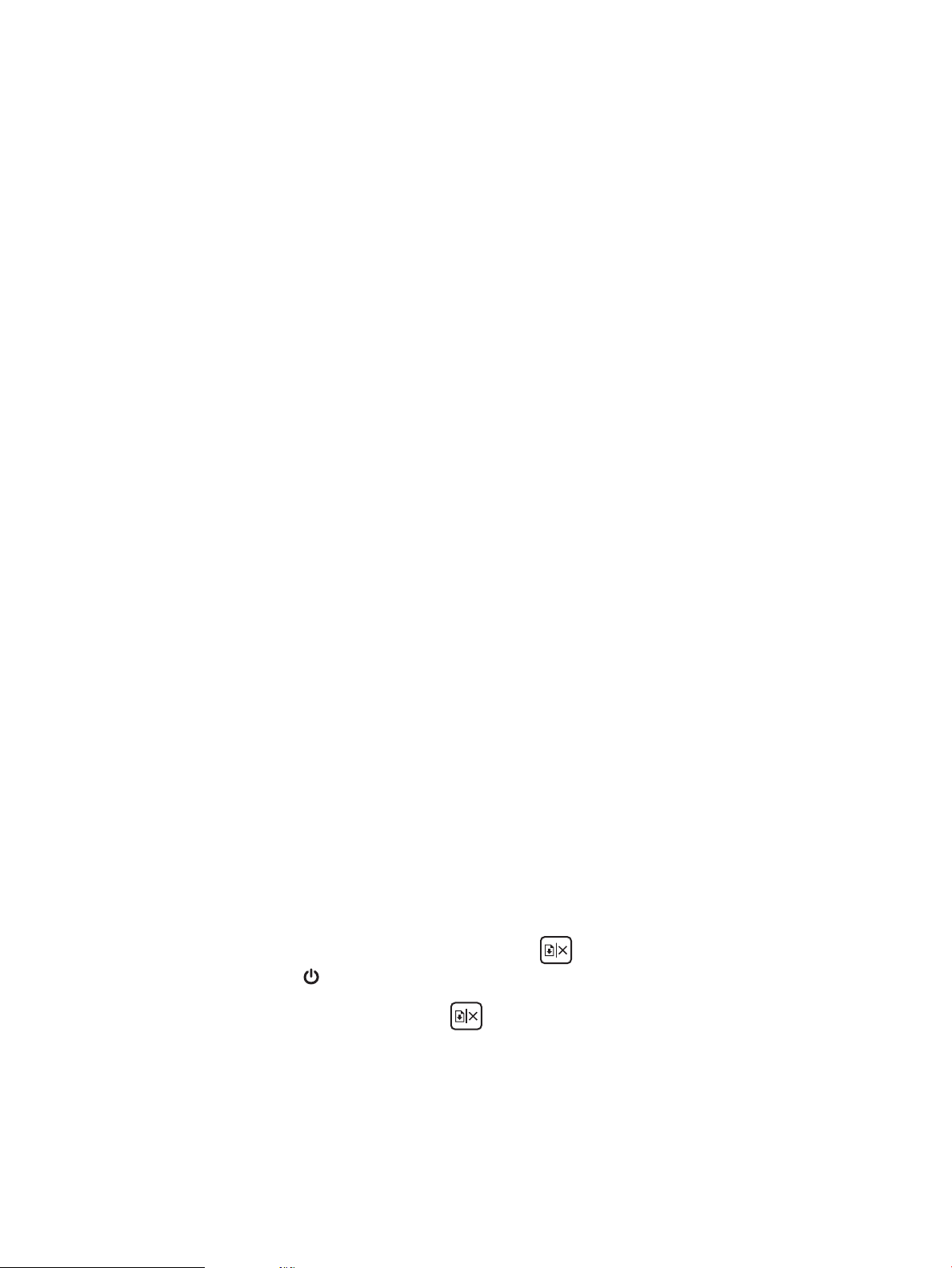
Nie można podłączyć większej liczby komputerów do drukarki bezprzewodowej
1. Upewnij się, że pozostałe komputery są w zasięgu sygnału bezprzewodowego urządzenia, a samego
sygnału nie blokują żadne przeszkody. Dla większości sieci zasięg wynosi 30 m od punktu dostępu
bezprzewodowego.
2. Upewnij się, że drukarka jest włączona i znajduje się w stanie gotowości.
3. Upewnij się, że nie ma więcej niż pięciu jednoczesnych użytkowników Wi-Fi Direct.
4. Na komputerze wyłącz wszystkie aplikacje zapory.
5. Upewnij się, że sieć bezprzewodowa działa poprawnie.
6. Sprawdź, czy komputer działa prawidłowo. W razie potrzeby uruchom go ponownie.
Drukarka bezprzewodowa traci łączność po podłączeniu do sieci VPN
● Zazwyczaj nie można ustanowić połączeń jednocześnie z siecią VPN i innymi sieciami.
Sieci nie ma na liście sieci bezprzewodowych
● Upewnij się, że router bezprzewodowy jest włączony i otrzymuje zasilanie.
● Być może sieć jest ukryta, Powinna jednak istnieć możliwość nawiązania z nią połączenia.
Sieć bezprzewodowa nie działa
1. Aby ustalić, czy sieć przestała działać, spróbuj podłączyć do niej inne urządzenia.
2. Sprawdź, czy działa połączenie z siecią, wysyłając do niej polecenie „ping”.
a. Otwórz wiersz poleceń na komputerze:
● W systemie Windows kliknij przycisk Start, kliknij polecenie Uruchom, a następnie wpisz
polecenie cmd i naciśnij klawisz Enter.
● W przypadku OS X przejdź do Aplikacje, Narzędzia i otwórz pozycję Terminal.
b. Wpisz polecenie ping i adres IP routera.
c. Jeśli w oknie zostaną wyświetlone czasy odsyłania pakietów odpowiedzi, połączenie z siecią działa.
3. Upewnij się, że router lub drukarka są podłączone do tej samej sieci, co komputer.
a. Wydrukuj stronę konguracji.
i. Naciśnij i przytrzymaj przycisk Wznów/Anuluj aż do momentu, gdy zacznie migać kontrolka
Gotowe
ii. Zwolnij przycisk Wznów/Anuluj .
.
b. Porównaj identykator SSID w raporcie o konguracji z identykatorem SSID w konguracji drukarki na
komputerze.
c. Jeśli nie są takie same, urządzenie i komputer korzystają z różnych sieci. Zmień ustawienia
komunikacji bezprzewodowej drukarki.
84 Rozdział 6 Rozwiązywanie problemów PLWW
Page 93

Przeprowadzanie testu diagnostycznego sieci bezprzewodowej
Test diagnostyczny sieci bezprzewodowej może odbywać się za pośrednictwem panelu sterowania drukarki lub
wbudowanego serwera internetowego (EWS). Test diagnostyczny sieci bezprzewodowej zawiera informacje na
temat jej ustawień.
Metoda 1: Wykonanie testu diagnostycznego sieci bezprzewodowej za pomocą wbudowanego serwera internetowego
1. Otwórz wbudowany serwer internetowy (EWS).
a. Wydrukuj stronę konguracji, aby określić nazwę hosta lub adres IP.
i. Naciśnij i przytrzymaj przycisk Wznów/Anuluj aż do momentu, gdy zacznie migać kontrolka
Gotowe .
ii. Zwolnij przycisk Wznów/Anuluj .
b. Otwórz przeglądarkę internetową i wpisz w pasku adresu adres IP lub nazwę hosta urządzenia
dokładnie tak, jak są przedstawione na stronie konguracji drukarki. Naciśnij klawisz Enter na
klawiaturze komputera. Otworzy się serwer EWS.
UWAGA: Jeżeli wyświetli się komunikat informujący, że dostęp do strony internetowej może być
niebezpieczny, wybierz opcję kontynuowania mimo to. Dostęp do tej strony nie spowoduje
uszkodzenia komputera.
2. Wybierz kartę Sieć.
3. Na stronie Konguracja sieci bezprzewodowej sprawdź, czy zaznaczona jest opcja Włączone.
4. Kliknij przycisk Wydrukuj raport testowy, aby wydrukować stronę testową zawierająca wyniki testu.
Metoda 2: Wykonanie testu diagnostycznego sieci bezprzewodowej za pomocą panelu sterowania drukarki
▲ Na panelu sterowania naciśnij i przytrzymaj przycisk połączenia bezprzewodowego przez co najmniej 20
sekund.
Ograniczanie zakłóceń w sieci bezprzewodowej
Poniższe wskazówki mogą pomóc w zredukowaniu zakłóceń w sieci bezprzewodowej:
● Umieszczaj urządzenia bezprzewodowe z dala od dużych metalowych obiektów, takich jak szafy na akta,
oraz innych urządzeń elektromagnetycznych, takich jak kuchenki mikrofalowe czy telefony komórkowe.
Przedmioty takie mogą zniekształcać fale wysyłane na częstotliwościach radiowych.
● Umieszczaj urządzenia bezprzewodowe z dala od dużych obiektów murowanych i innych budynków.
Obiekty takie mogą pochłaniać fale, obniżając w efekcie siłę sygnału.
● Umieszczaj router bezprzewodowy w centralnym miejscu, na linii widzenia drukarek, które mają z niego
korzystać.
PLWW Rozwiązywanie problemów z siecią bezprzewodową 85
Page 94

86 Rozdział 6 Rozwiązywanie problemów PLWW
Page 95

Indeks
A
AirPrint 32
akcesoria
- numery katalogowe 18
zamawianie 18
C
Centrum Serwisowe HP 50
czyszczenie
ścieżka papieru 70
D
domyślne, przywracanie 54
domyślne ustawienia fabryczne,
przywracanie 54
druk na obu stronach
Mac 27
drukowanie dwustronne
Mac 27
ręczne (Mac) 27
ręczne (Windows) 25
system Windows 25
drukowanie mobilne, obsługiwane
oprogramowanie 7
drukowanie po obu stronach
Windows 25
Drukowanie w trybie Wi-Fi Direct 7,
29
drukowanie z urządzeń przenośnych
urządzenia Android 32
E
energia
zużycie 8
etykieta produktu i numer seryjny
umiejscowienie 3
etykieta z numerem seryjnym
umiejscowienie 3
etykiety
drukowanie 14
orientacja 14
etykiety, ładowanie 14
Explorer, obsługiwane wersje
wbudowany serwer internetowy
HP 35
G
gniazdo zasilania
umiejscowienie 3
H
HP, wbudowany serwer internetowy
(EWS)
funkcje 35
HP EWS, korzystanie 35
HP Utility 37
HP Utility, komputery Mac 37
HP Utility dla Mac
funkcje 37
HP Utility do komputerów Mac
Bonjour 37
I
Instalacja sieciowa 34
Internet Explorer, obsługiwane wersje
wbudowany serwer internetowy
HP 35
J
jakość obrazu
sprawdzanie stanu wkładu
z tonerem 68
K
kaseta z tonerem
ustawienia progu niskiego stanu
55
używanie przy niskim stanie 55
kasety z tonerem
numery katalogowe 18
koperta
orientacja 13
koperty, wkładanie 13
L
liczba stron na arkusz
wybór (Windows) 26
liczba stron na arkuszu
wybieranie (Mac) 27
liczba stron na minutę 6
lista kontrolna
łączność bezprzewodowa 82
M
Macintosh
HP Utility 37
materiały
ustawienia progu niskiego stanu
55
używanie przy niskim stanie 55
zamawianie 18
materiały eksploatacyjne
numery katalogowe 18
stan, wyświetlanie za pomocą
programu HP Utility dla Mac 37
N
numery katalogowe 18
akcesoria 18
materiały eksploatacyjne 18
O
obsługa klienta
online 50
opóźnienie uśpienia
włączanie 43
wyłączanie 43
PLWW Indeks 87
Page 96

opóźnienie wyłączenia
ustawianie 45
oprogramowanie
HP Utility 37
OS (system operacyjny)
obsługiwany 6
P
pamięć
dołączona 6
panel sterowania
lokalizacja 3
schematy świecenia kontrolek
LED 52
papier
wybieranie 71
papier, zamawianie 18
parametry akustyczne 8
parametry elektryczne 8
podajnik
zacięcia, usuwanie 61
podajnik 1
ładowanie etykiet 14
ładowanie kopert 13
podajniki
lokalizacja 3
pojemność 6
wkładanie 12
w komplecie 6
pojemnik, wyjściowy
zacięcia, usuwanie 65
pojemniki, wyjściowe
lokalizacja 3
pojemnik wyjściowy
umiejscowienie 3
pokrywy, umiejscowienie 3
pomoc techniczna
online 50
pomoc techniczna online 50
port sieciowy
umiejscowienie 3
port USB
umiejscowienie 3
porty interfejsów
umiejscowienie 3
priorytetowy otwór na pojedyncze
arkusze
ładowanie etykiet 14
ładowanie kopert 13
problemy z jakością obrazu
przykłady i rozwiązania 73
problem z pobieraniem papieru
rozwiązywanie 57
przeglądarka internetowa, wymagania
wbudowany serwer internetowy
HP 35
Przybornik urządzeń HP, korzystanie
35
przywracanie domyślnych ustawień
fabrycznych
R
ręczne drukowanie dwustronne
Mac 27
system Windows 25
Windows 25
rodzaje papieru
wybór (Mac) 28
rodzaj papieru
wybór (Windows) 26
rozwiązania do druku mobilnego 6
rozwiązywanie problemów
LED, kody błędów 52
LED, schematy świecenia
kontrolek 52
problemy z podawaniem papieru
57
sieć bezprzewodowa 82
sprawdzanie stanu wkładu
z tonerem 68
S
sieci
instalacja drukarki 34
obsługiwane 6
sieć bezprzewodowa
rozwiązywanie problemów 82
specykacje
elektryczne i akustyczne 8
stan
HP Utility, Mac 37
status
kontrolki panelu sterowania 52
sterowniki, obsługiwane 6
sterowniki druku, obsługiwane 6
systemy operacyjne, obsługiwane 6
systemy operacyjne (OS)
obsługiwane 6
54
U
urządzenia Android
drukowanie z 32
ustawienia
domyślne ustawienia fabryczne,
przywracanie 54
ustawienia ekonomiczne 43
usuwanie zacięć materiałów
umiejscowienie 58
W
waga, drukarka 8
wbudowany serwer internetowy
przypisywanie haseł 41
wbudowany serwer internetowy (EWS)
funkcje 35
wiele stron na arkuszu
drukowanie (Mac) 27
wiele stron na jednym arkuszu
drukowanie (Windows) 26
witryny
obsługa klienta 50
wł./wył., umiejscowienie przycisku 3
wsparcie techniczne
online 50
wyłącznik zasilania, umiejscowienie
3
wyłącz z opóźnieniem
ustawienie 44
wymagania dotyczące przeglądarki
wbudowany serwer internetowy
HP 35
wymagania systemowe
wbudowany serwer internetowy
HP 35
wymiary, drukarka 8
Z
zacięcia
podajnik, usuwanie zacięć 61
pojemnik wyjściowy, opróżnianie
65
umiejscowienie 58
zacięcia papieru. Patrz zacięcia
zakłócenia w sieci bezprzewodowej:
85
zamawianie
materiały eksploatacyjne
i akcesoria 18
88 Indeks PLWW
